Page 1
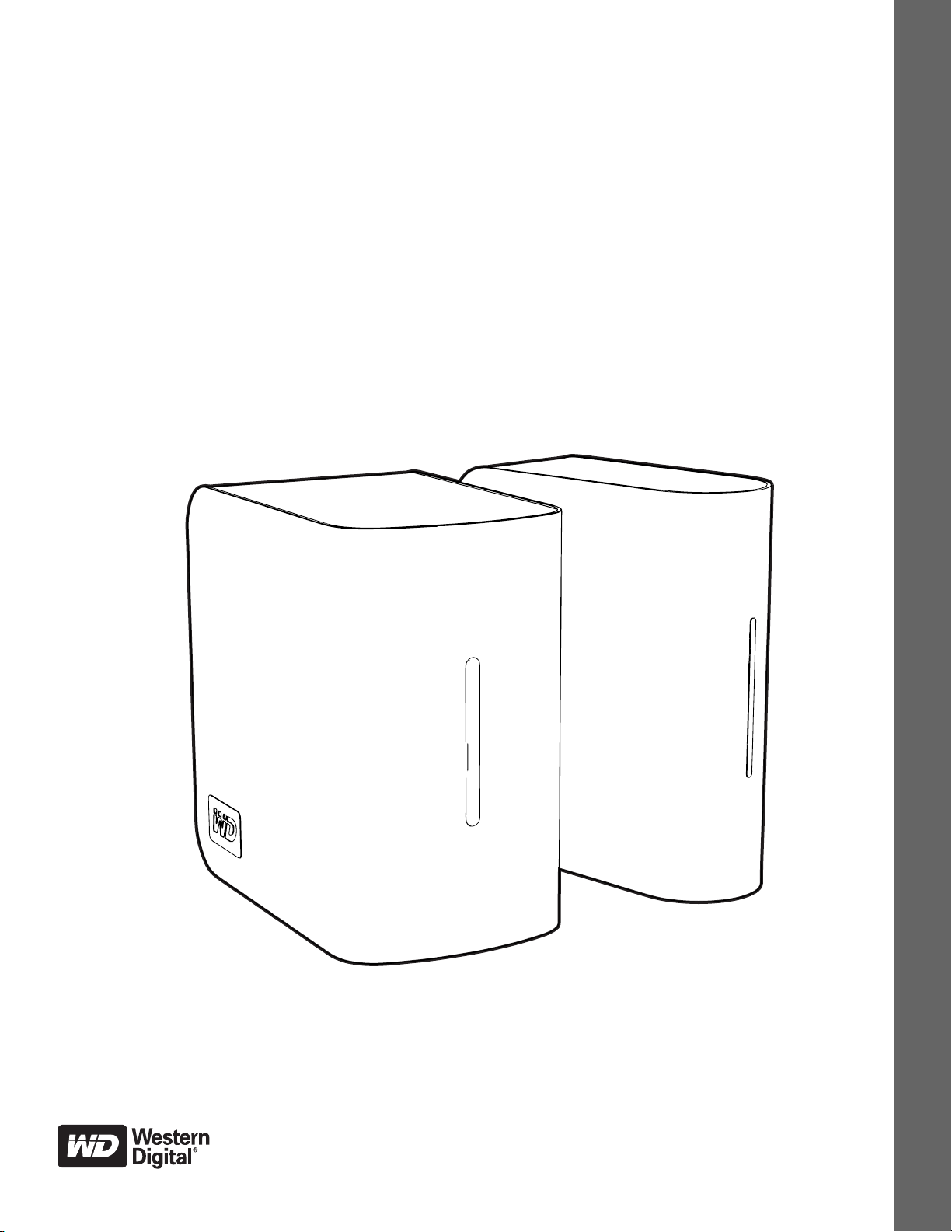
My Book
World Edition
ユーザーマニュアル
単一およびデュアルドライブネットワークストレージシステム
®
™
Page 2
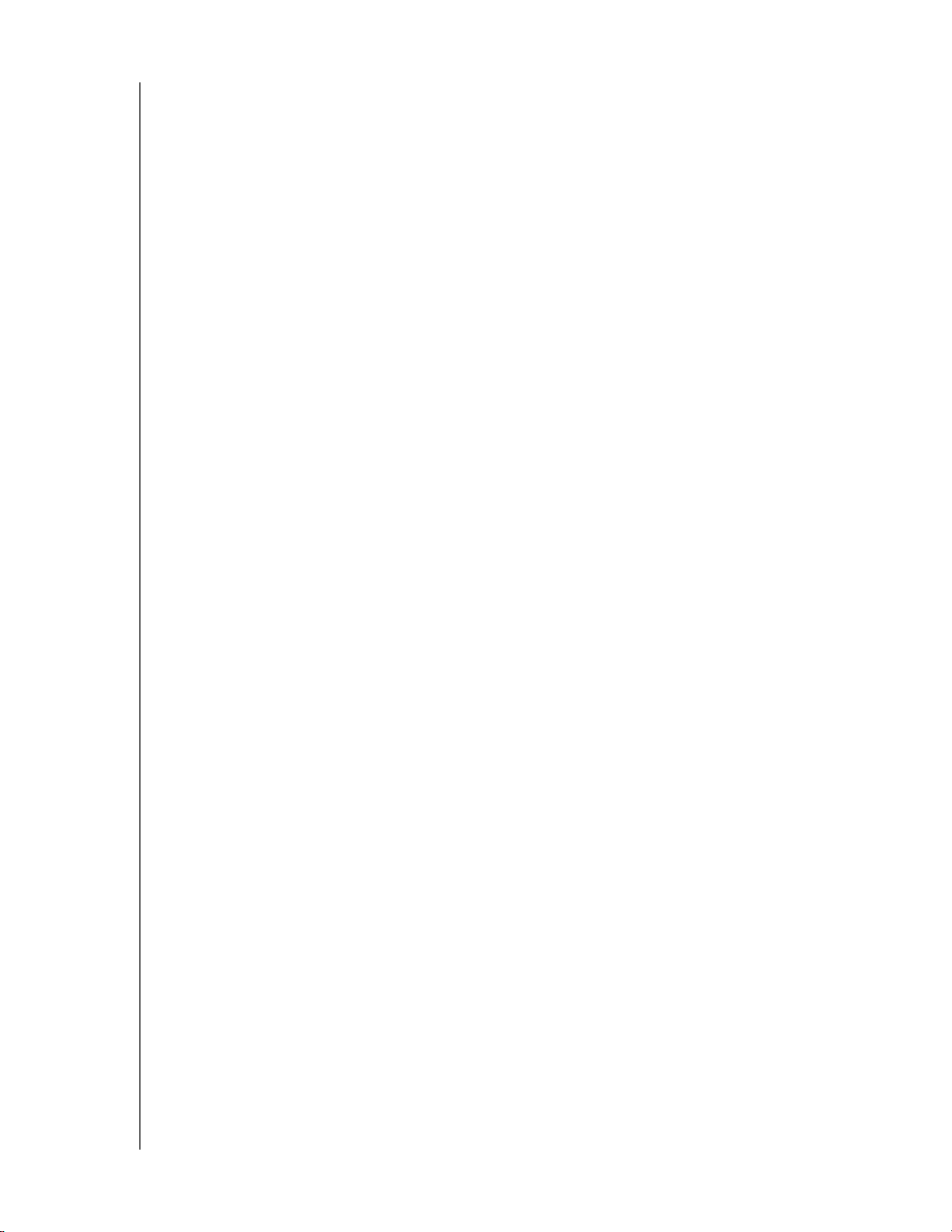
重要な安全上の説明
1. 製品にマークされている警告および説明を遵守してください。
2. クリーニングする場合はコンセントから本製品のプラグを抜いてください。液
体クリーナや噴霧式クリーナを使用しないでください。クリーニング用の湿っ
た布を使用してください。
3. 液体の近くでは本製品を使用しないでください。
4. 不安定な面に本製品を置かないでください。製品が落下すると、重大な損傷を
もたらす場合があります。
5. 製品を落とさないでください。
6. シャーシの背面や底面にあるスロットや開口部を塞がないでください。製品の
適切な通気や正常な作動を確実にし、過熱から製品を保護するには、これらの
開口部を塞いだり、蓋をしてないでください。
7. 表示ラベルに記載された種類の電源のみで本製品を操作してください。使用電
源の種類がわからない場合は、お住まいの業者または電力会社にお問い合わせ
ください。
8. 電源コードの上に物を置かないでください。通路になる場所に本製品やコード
を配置しないでください。
9. 本製品に延長コードを使用する場合、延長コードに差し込まれている機器の合
計電流定格が延長コードの電流定格を超えないことを確認してください。さら
に、コンセントに差し込まれたすべての製品の定格の合計がヒューズの定格を
超えないことを確認してください。
10.いかなる種類の物体もシャーシスロットを通して本製品内部に押し込まない
でください。危険な電圧ポイントやショートする部品に触れて、火災や感電の
原因となります。
11.以下の場合、コンセントから本製品のプラグを抜き、正規サービススタッフに
修理を依頼してください。
a 電源コードまたはプラグが損傷、切断または擦り切れた。
b 製品に液体が入った。
c 製品が雨または水にさらされた。
d 操作指示に従っても製品が正常に動作しない。操作指示の対象となっているコントロール
のみ調整してください。他のコ ントロールを不適切に調整すると損傷し、製品を正常の
状態に復元するのに技術者の莫大な労力が必要となります。
e 製品が落下した、またはシャーシが損傷した。
f 製品のパフォーマンスに著しい変化が見られる場合、修理の必要性があります。
12.ワークステーション規制法に従って、ケースの前面に光沢がある場合はユー
ザーの視野に入る所にこのデバイスを配置しないでください。
Page 3
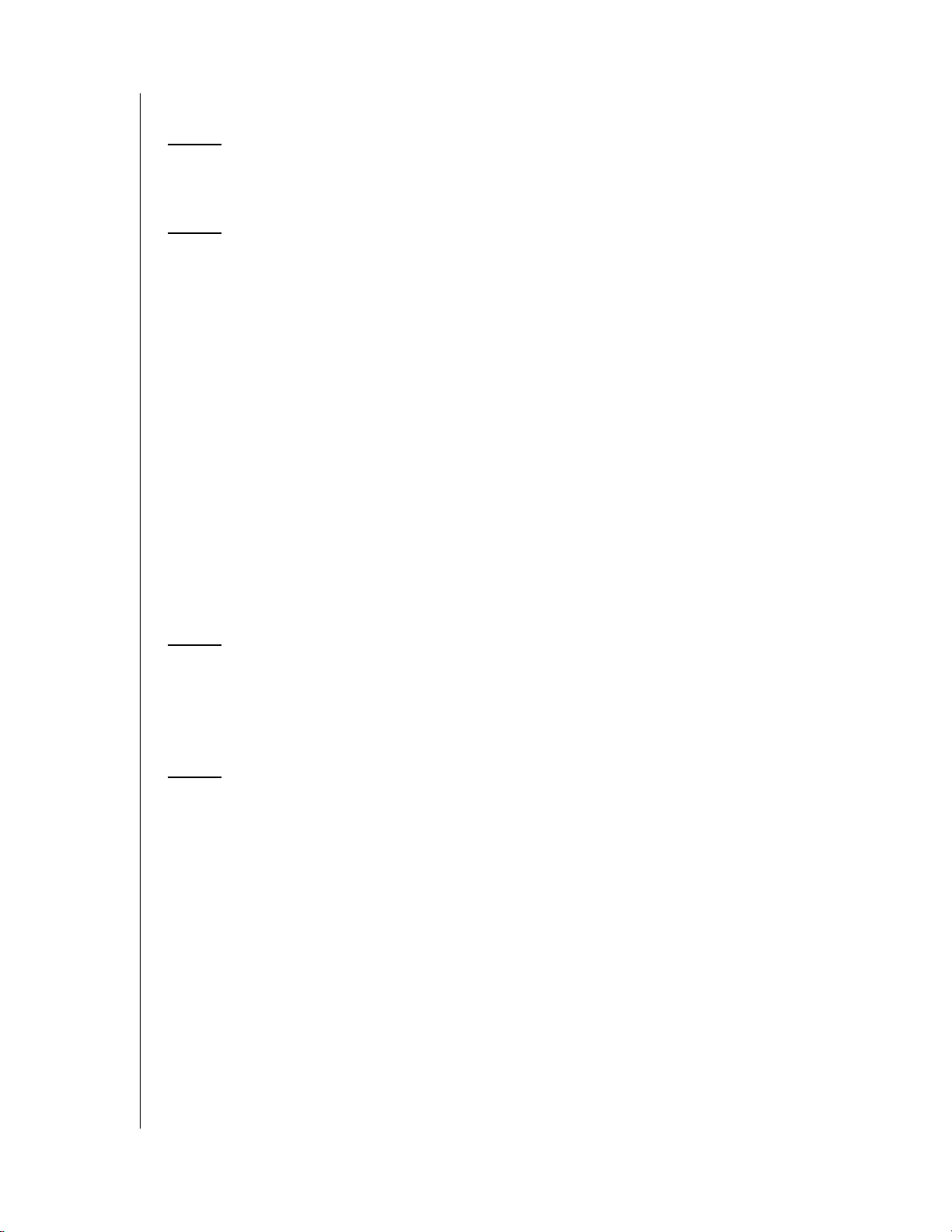
目次
WD サービスとサポート. . . . . . . . . . . . . . . . . . . . . . . . .1
WD 製品の登録 . . . . . . . . . . . . . . . . . . . . . . . . . . . . . . . . . . . . . . . . . . . 3
1 概要 . . . . . . . . . . . . . . . . . . . . . . . . . . . . . . . . . . . . . . . . .4
概略 . . . . . . . . . . . . . . . . . . . . . . . . . . . . . . . . . . . . . . . . . . . . . . . . . . . . . 4
ドライブ フォーマット . . . . . . . . . . . . . . . . . . . . . . . . . . . . . . . . . . . . . 4
仕様 . . . . . . . . . . . . . . . . . . . . . . . . . . . . . . . . . . . . . . . . . . . . . . . . . . . . . 5
キットの内容 . . . . . . . . . . . . . . . . . . . . . . . . . . . . . . . . . . . . . . . . . . . . . 6
付属品 . . . . . . . . . . . . . . . . . . . . . . . . . . . . . . . . . . . . . . . . . . . . . . . . . . . 6
システム要件 . . . . . . . . . . . . . . . . . . . . . . . . . . . . . . . . . . . . . . . . . . . . . 7
プリインストール . . . . . . . . . . . . . . . . . . . . . . . . . . . . . . . . . . . . . . . . . 7
お客様の WD 製品情報の記録 . . . . . . . . . . . . . . . . . . . . . . . . . . . . . . . 8
システム構成図 . . . . . . . . . . . . . . . . . . . . . . . . . . . . . . . . . . . . . . . . . . . 9
ポート . . . . . . . . . . . . . . . . . . . . . . . . . . . . . . . . . . . . . . . . . . . . . . . . . . . 9
リセットボタン . . . . . . . . . . . . . . . . . . . . . . . . . . . . . . . . . . . . . . . . . . . 9
電源ボタン . . . . . . . . . . . . . . . . . . . . . . . . . . . . . . . . . . . . . . . . . . . . . . 10
Kensington セキュリティスロット . . . . . . . . . . . . . . . . . . . . . . . . . . 10
LED インジケータ (ライト). . . . . . . . . . . . . . . . . . . . . . . . . . . . . . . 11
2 My Book World Edition の基本設定. . . . . . . . . . . . . .12
手順 1:My Book World Edition をネットワークに接続する . . . . 12
手順 2:ネットワーク上で My Book World Edition
にアクセスする . . . . . . . . . . . . . . . . . . . . . . . . . . . . . . . . . . . . . . . . . . 13
3 ネットワークでのコンピュータのバックアップ . . . . .26
WD Anywhere Backup の概要 . . . . . . . . . . . . . . . . . . . . . . . . . . . . . . 26
インストールに関する重要なメモ . . . . . . . . . . . . . . . . . . . . . . . . . . 26
WD Anywhere Backup の設定 . . . . . . . . . . . . . . . . . . . . . . . . . . . . . . 29
目次 – i
Page 4
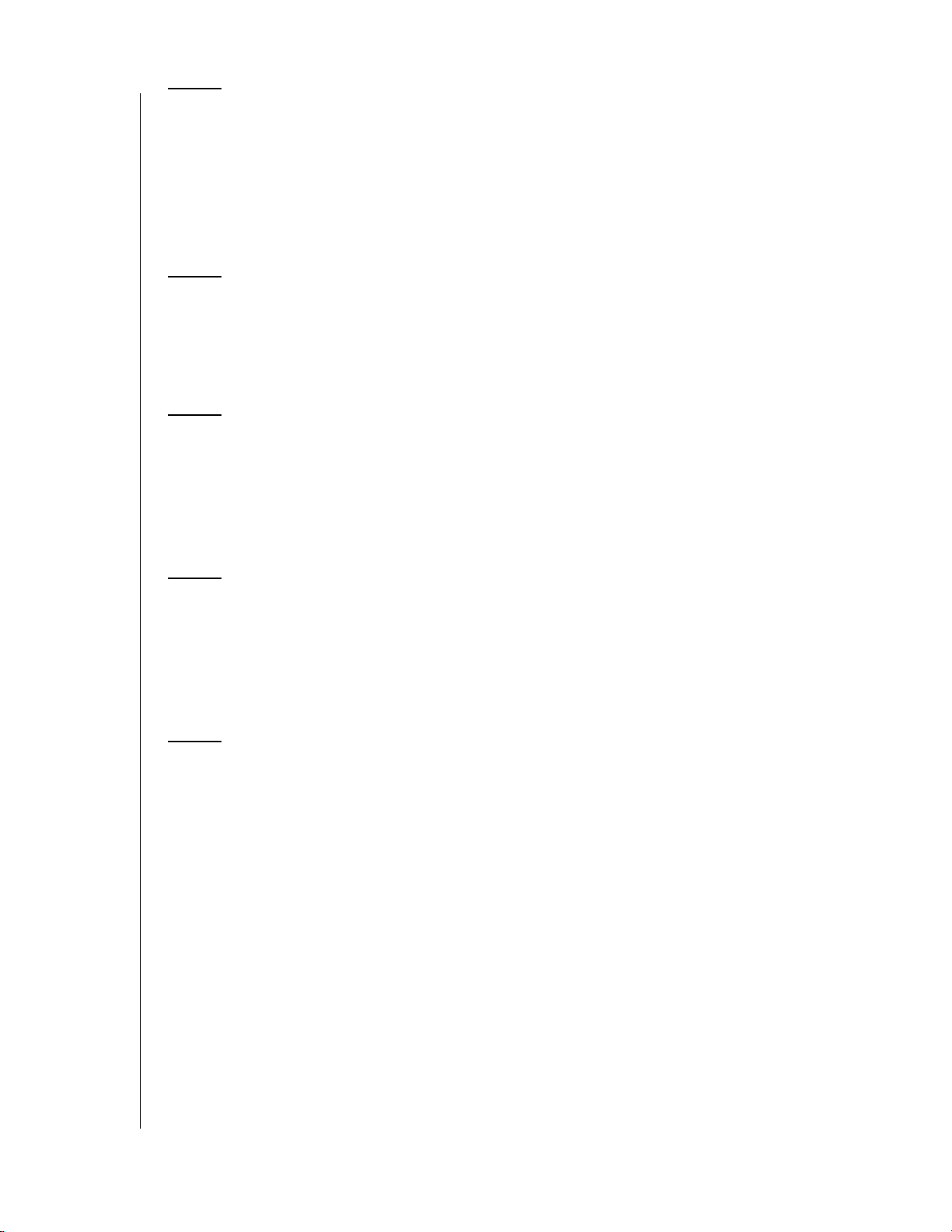
4 Time Machine™ を使用する . . . . . . . . . . . . . . . . . . . .49
Time Machine の設定 . . . . . . . . . . . . . . . . . . . . . . . . . . . . . . . . . . . . . . 49
バックアップの開始 . . . . . . . . . . . . . . . . . . . . . . . . . . . . . . . . . . . . . . 52
バックアップされた項目の復元 . . . . . . . . . . . . . . . . . . . . . . . . . . . . 52
バックアップ全体の削除 . . . . . . . . . . . . . . . . . . . . . . . . . . . . . . . . . . 54
パスワードの変更 . . . . . . . . . . . . . . . . . . . . . . . . . . . . . . . . . . . . . . . . 55
5 MioNet® リモートアクセス. . . . . . . . . . . . . . . . . . . . .58
MioNet の概要 . . . . . . . . . . . . . . . . . . . . . . . . . . . . . . . . . . . . . . . . . . . . 58
リモートアクセスの設定 . . . . . . . . . . . . . . . . . . . . . . . . . . . . . . . . . . 58
MioNet ウェブの使用 ( 登録後 ) . . . . . . . . . . . . . . . . . . . . . . . . . . . . . 61
6 ビデオ、音楽および写真を再生 / ストリーミング . . .69
メディアサーバーの概要 . . . . . . . . . . . . . . . . . . . . . . . . . . . . . . . . . . 69
サポートされているメディアの種類 . . . . . . . . . . . . . . . . . . . . . . . . 69
メディアストレージ . . . . . . . . . . . . . . . . . . . . . . . . . . . . . . . . . . . . . . 70
メディアデバイス . . . . . . . . . . . . . . . . . . . . . . . . . . . . . . . . . . . . . . . . 72
7 My Book World Edition と共に iTunes を使用する. . . 79
iTunes メディアサーバーの概要 . . . . . . . . . . . . . . . . . . . . . . . . . . . . 79
サポートされているメディアの種類 . . . . . . . . . . . . . . . . . . . . . . . . 79
コンテンツの保存 . . . . . . . . . . . . . . . . . . . . . . . . . . . . . . . . . . . . . . . . 79
iTunes で オーディオをストリーミングする. . . . . . . . . . . . . . . . . . 79
8 WD Discovery を使用する (Windows のみ) . . . . . .81
ネットワークドライブをマッピングする . . . . . . . . . . . . . . . . . . . . 81
ネットワーク共有を参照する . . . . . . . . . . . . . . . . . . . . . . . . . . . . . . 84
デスクトップショートカットの作成 (Windows のみ ) . . . . . . . . . 86
自動的に WD Discovery をアップデートする . . . . . . . . . . . . . . . . . 87
目次 – ii
Page 5
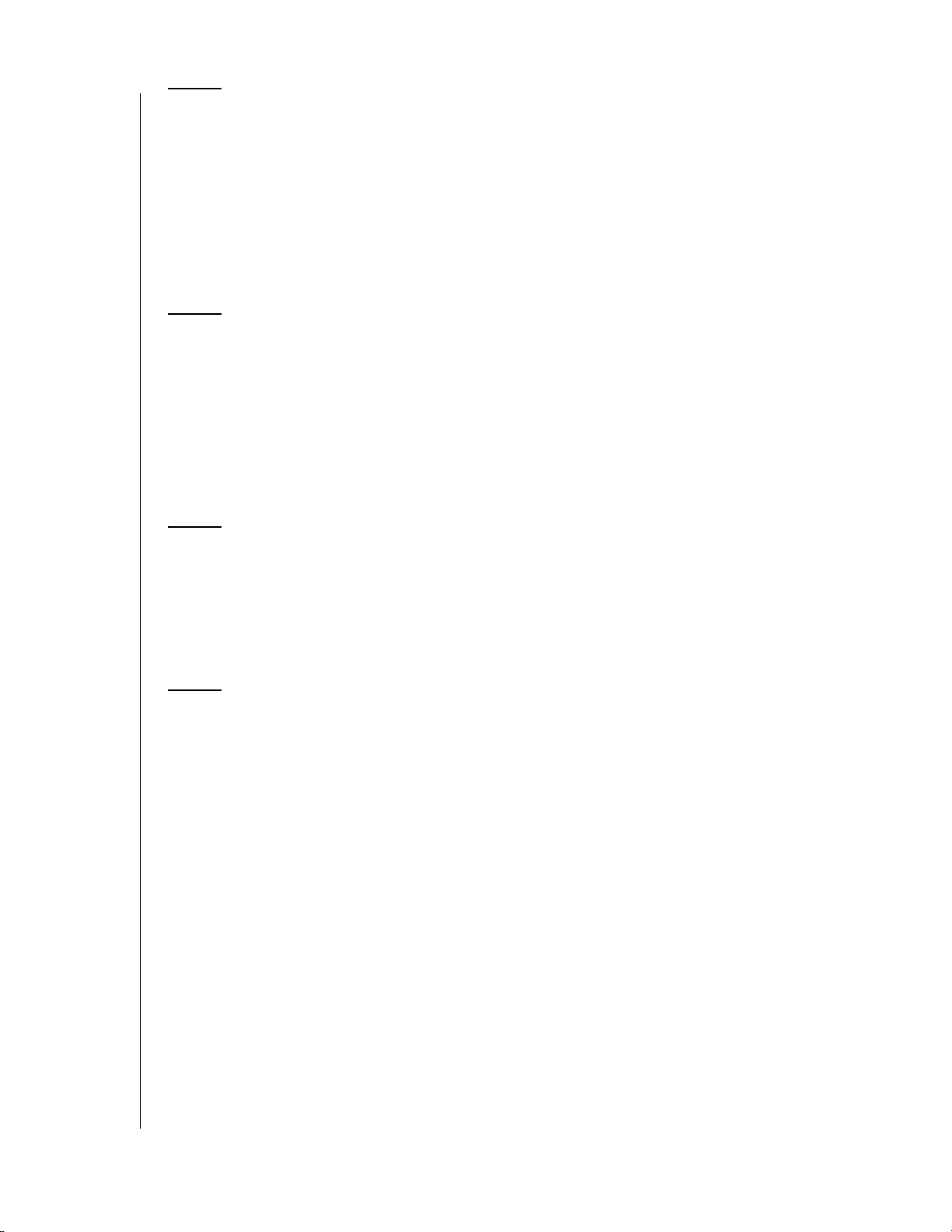
9 ネットワークストレージマネージャ : ベーシック. . . .88
My Book World Edition の設定 . . . . . . . . . . . . . . . . . . . . . . . . . . . . . . 88
My Book World Edition ネットワークストレージマネー
ジャにアクセスする . . . . . . . . . . . . . . . . . . . . . . . . . . . . . . . . . . . . . . 93
My Book World Edition ネットワークストレージマネー
ジャ機能 . . . . . . . . . . . . . . . . . . . . . . . . . . . . . . . . . . . . . . . . . . . . . . . . 94
ユーザーインターフェースの概要 . . . . . . . . . . . . . . . . . . . . . . . . . . 95
ベーシックモード . . . . . . . . . . . . . . . . . . . . . . . . . . . . . . . . . . . . . . . . 97
10 ネットワークストレージマネージャ : 詳細モード . . .109
システムタブ . . . . . . . . . . . . . . . . . . . . . . . . . . . . . . . . . . . . . . . . . . . 110
ネットワークタブ . . . . . . . . . . . . . . . . . . . . . . . . . . . . . . . . . . . . . . . 123
ストレージ タブ . . . . . . . . . . . . . . . . . . . . . . . . . . . . . . . . . . . . . . . . . 132
メディアタブ . . . . . . . . . . . . . . . . . . . . . . . . . . . . . . . . . . . . . . . . . . . 149
ユーザー タブ . . . . . . . . . . . . . . . . . . . . . . . . . . . . . . . . . . . . . . . . . . . 152
ステータスタブ . . . . . . . . . . . . . . . . . . . . . . . . . . . . . . . . . . . . . . . . . 159
11 ダウンロードマネージャ : ダウンローダ . . . . . . . . .163
Downloader へのアクセス. . . . . . . . . . . . . . . . . . . . . . . . . . . . . . . . . 163
Downloader の機能. . . . . . . . . . . . . . . . . . . . . . . . . . . . . . . . . . . . . . . 164
HTTP/FTP タブ . . . . . . . . . . . . . . . . . . . . . . . . . . . . . . . . . . . . . . . . . . 164
CTorrent タブ . . . . . . . . . . . . . . . . . . . . . . . . . . . . . . . . . . . . . . . . . . . 170
12 USB ハードドライブの接続と管理 . . . . . . . . . . . . . .177
デバイスの . . . . . . . . . . . . . . . . . . . . . . . . . . . . . . . . . . . . . . . . . . . . . 177
コピーマネージャ . . . . . . . . . . . . . . . . . . . . . . . . . . . . . . . . . . . . . . . 177
コピーマネージャにアクセスする . . . . . . . . . . . . . . . . . . . . . . . . . 178
My Book World Edition-USB コピー . . . . . . . . . . . . . . . . . . . . . . . . 179
USB-My Book World Edition コピー . . . . . . . . . . . . . . . . . . . . . . . . 180
コピーログ . . . . . . . . . . . . . . . . . . . . . . . . . . . . . . . . . . . . . . . . . . . . . 182
目次 – iii
Page 6
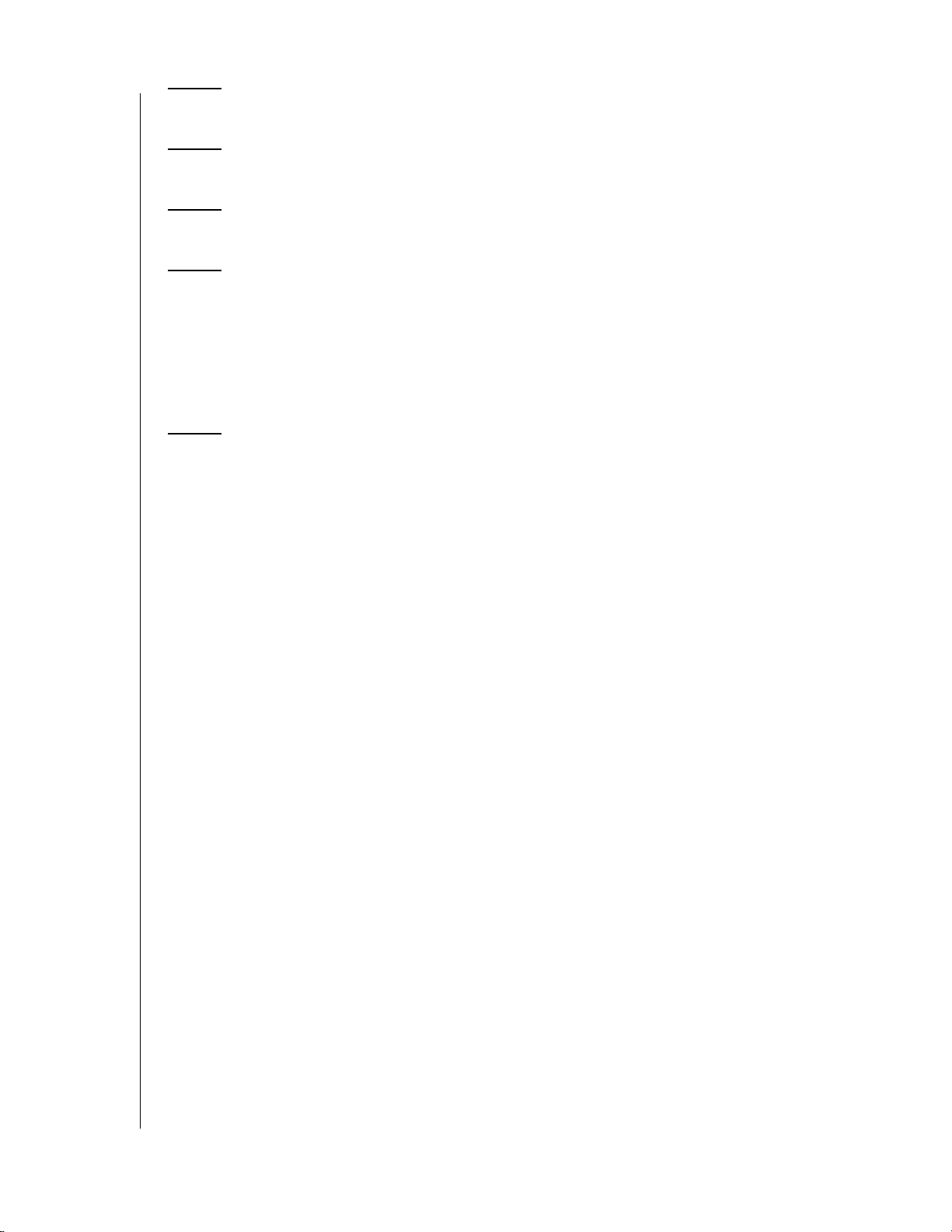
13 ドライブの交換(My Book World Edition II). . . . .183
14 トラブルシューティング. . . . . . . . . . . . . . . . . . . . . . .188
用語集 . . . . . . . . . . . . . . . . . . . . . . . . . . . . . . . . . . . . .196
付録 . . . . . . . . . . . . . . . . . . . . . . . . . . . . . . . . . . . . . . .202
規制順守 . . . . . . . . . . . . . . . . . . . . . . . . . . . . . . . . . . . . . . . . . . . . . . . 202
環境基準の順守 ( 中国 ). . . . . . . . . . . . . . . . . . . . . . . . . . . . . . . . . . . 203
保証情報 . . . . . . . . . . . . . . . . . . . . . . . . . . . . . . . . . . . . . . . . . . . . . . . 203
GNU 一般公衆利用許諾契約書 (GPL). . . . . . . . . . . . . . . . . . . . . . . 204
索引 . . . . . . . . . . . . . . . . . . . . . . . . . . . . . . . . . . . . . . .205
目次 – iv
Page 7
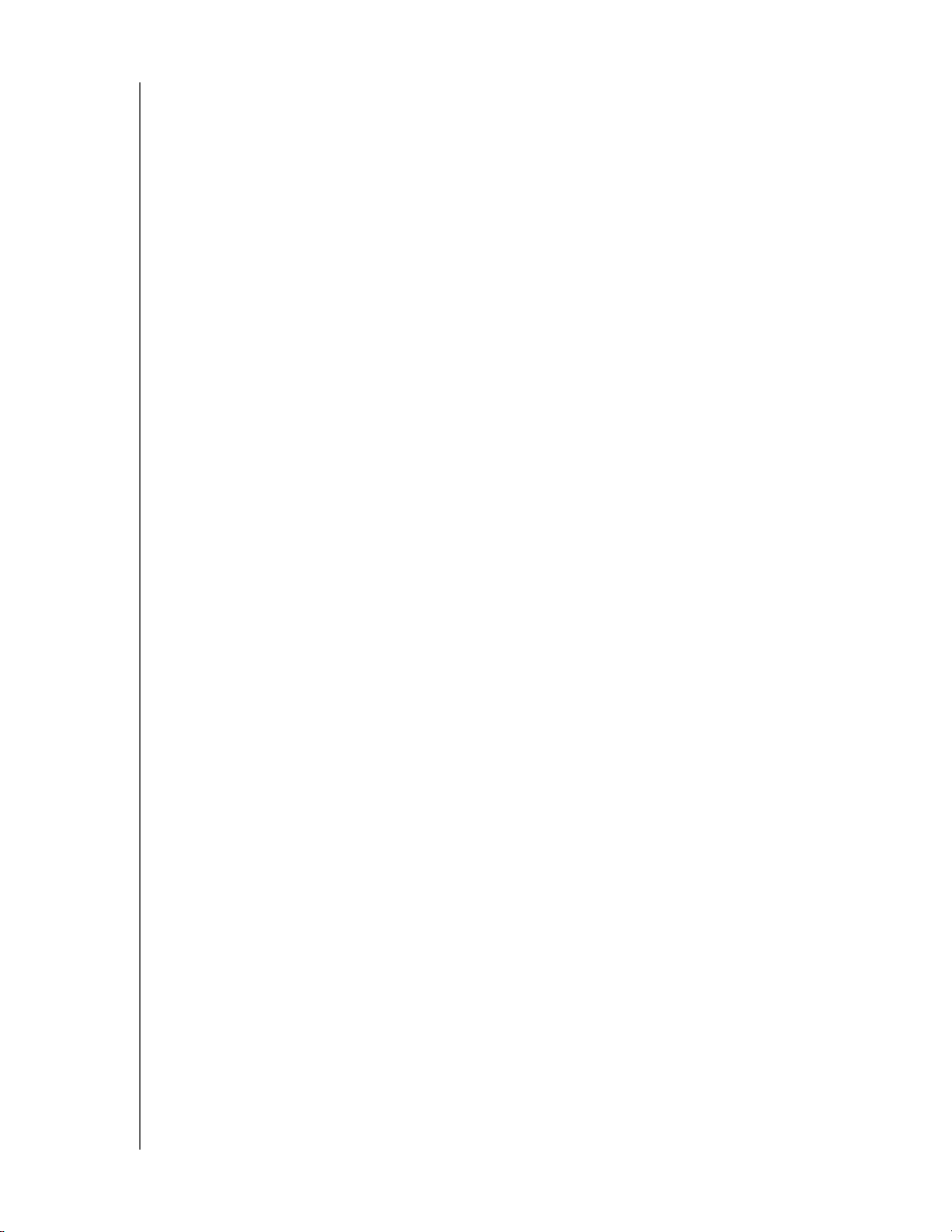
MY BOOK WORLD EDITION
ユーザー マニュアル
WD サービスとサポート
万一問題に遭遇した場合は、弊社が対処しますので、その前に返品しないように
してください。ほとんどのテクニカル サポートの質問は、support.wdc.com のナ
レッジ ベースか電子メール サポート サービスでお答えすることができます。答
えが見つからない場合は、下記の電話番号で WD にお問い合わせください。
お客様の製品には、保証期間中、30 日の無料の電話サポートが付属しています。
この 30 日間は、WD テクニカルサポートに最初にお電話された日付から始まり
ます。電子メールサポートは全保証期間中無料です。また、弊社の広範囲におよ
ぶナレッジベースは年中無休でご利用いただけます。お客様にいつも新しい機能
とサービスを提供できますよう、 https://www.wdc.com/register にて、オンライン
で製品登録をお願いいたします。
オンラインサポートへのアクセス
弊社の製品ウェブサイト support.wdc.com で、下記のトピックの中から選択して
ください。
•[Downloads ( ダウンロード )] - お客様の WD 製品用のドライバ、ソフトウェ
ア、およびアップデートをダウンロードします。
•[Registration ( 登録 )] - お客様の WD 製品を登録して最新のアップデートお
よび特価提供を受けてください。
•[Warranty & RMA Services ( 保証と RMA サービス )] - 保証、製品取換え
(RMA)、RMA 状況、およびデータ復旧に関する情報をお届けします。
•[Knowledge Base ( ナレッジベース )] - キーワード、フレーズ、または回答 ID
で検索します。
•[Installation ( インストール )] - WD 製品やソフトウェアのオンライン インス
トール ヘルプを提供します。
WD サービスとサポート - 1
Page 8
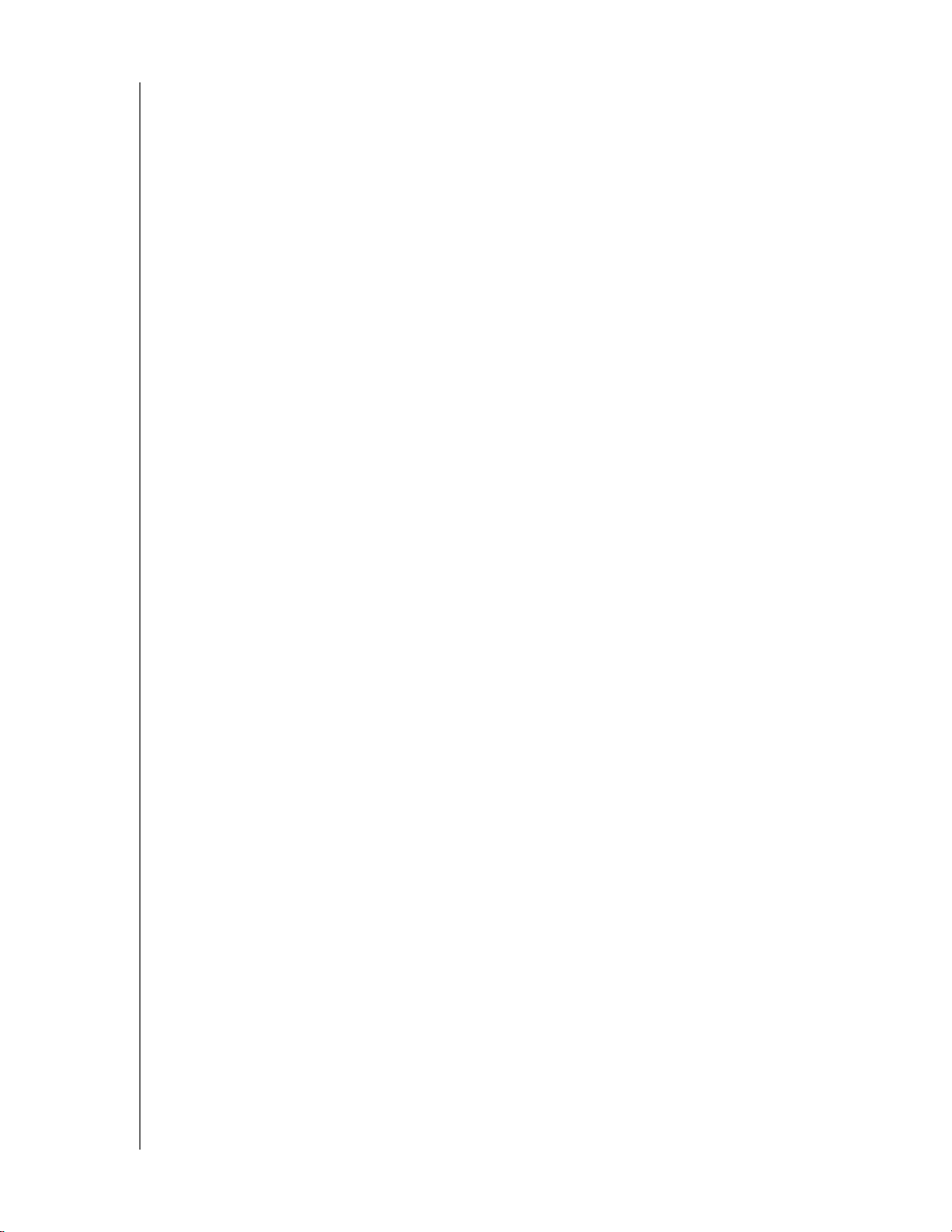
MY BOOK WORLD EDITION
ユーザー マニュアル
WD テクニカル サポートの連絡先
サポートのために WD へ連絡いただく際は、WD 製品シリアル番号、システム
ハードウェア、およびシステムソフトウェアバージョンをご用意ください。
北米
英語
スペイン
ヨーロッパ
( 通信料無料 )*
ヨーロッパ
中東
アフリカ
800.ASK.4WDC
(800.275.4932)
800.832.4778
00800 ASK4
WDEU
(00800
27549338)
+31 880062100
+31 880062100
+31 880062100
アジア太平洋
オースト
ラリア
中国
ホンコン
インド
インドネ
シア
日本
韓国
マレー
シア
フィリ
ピン
シンガ
ポール
台湾
1 800 42 9861
800 820 6682/+65 62430496
+800 6008 6008
1 800 11 9393 (MNTL)/1 800 200 5789 (Reliance)
011 26384700 (Pilot Line)
+803 852 9439
00 531 650442
02 703 6550
+800 6008 6008/1 800 88 1908/+65
62430496
1 800 1441 0159
+800 6008 6008/+800 608 6008/+65
62430496
+800 6008 6008/+65 62430496
通信料無料番号は以下の国で利用可能です。オーストリア、ベルギー、デンマーク、フランス、ドイツ、
*
アイルランド、イタリア、オランダ、ノルウェー、スペイン、スエーデン、スイス、英国
。
WD サービスとサポート - 2
Page 9
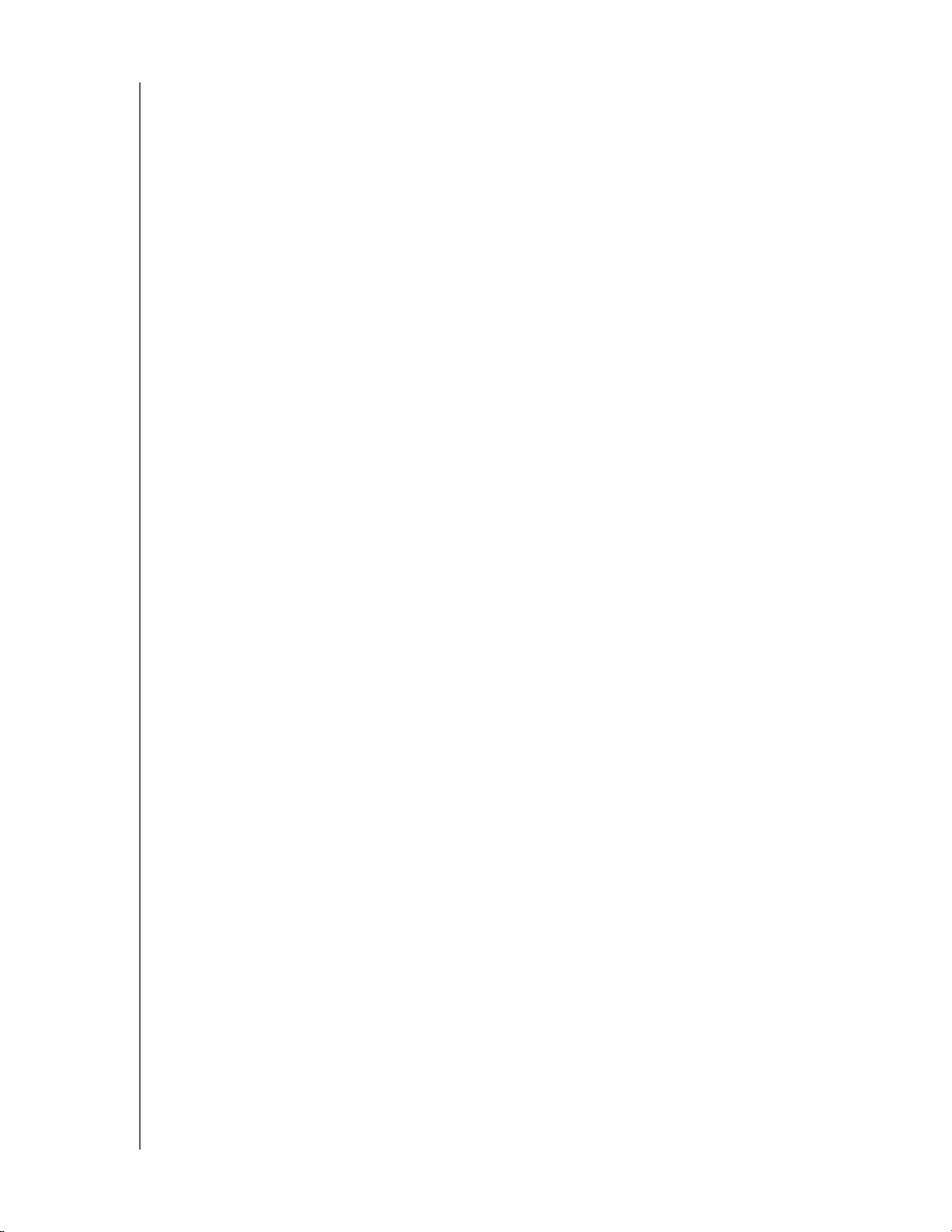
MY BOOK WORLD EDITION
ユーザー マニュアル
WD 製品の登録
WD 製品には、お使いの製品に適用される保証期間中、30 日間の無料テクニカ
ルサポートが含まれています。この 30 日間は WD テクニカル サポートに最初に
お電話された日付から始まります。register.wdc.com からオンラインで登録して
ください。
WD サービスとサポート - 3
Page 10
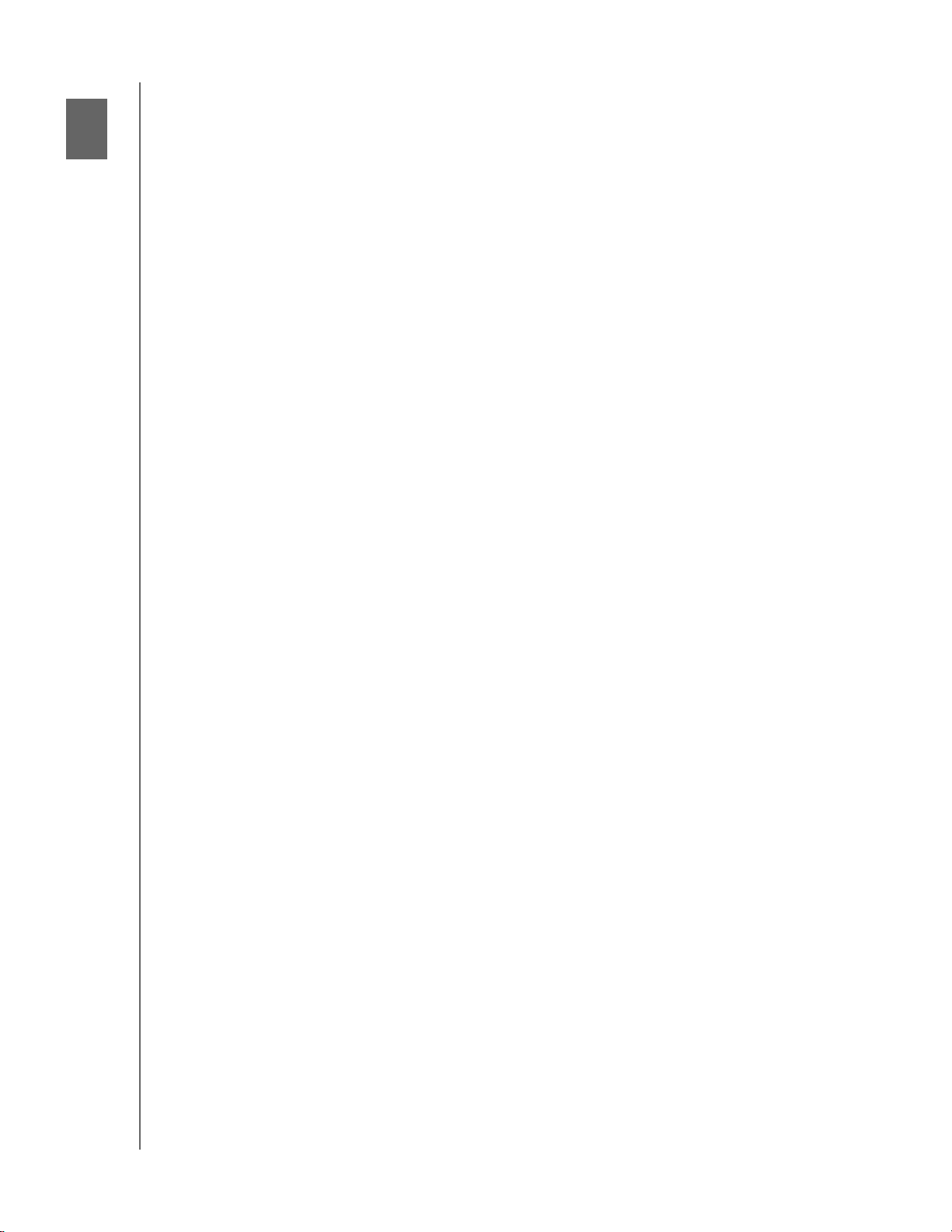
1
MY BOOK WORLD EDITION
ユーザー マニュアル
概要
概略
My Book® World Edition™ をお買い上げいただきありがとうございます。本製品は、
コンパクトなボディの高速ネットワーク接続ストレージシステムです。本システ
ムは、効率的な冷却と省電力のために WD GreenPower™ 技術を使用した WD ド
ライブを 1 台または 2 台装備しています。SOHO やホームユーザーにも高度な
パフォーマンスを約束する高速インターフェースを備え、インターネット経由の
ファイルのバックアップや共有に最適です。
このユーザーマニュアルでは、 WD 製品のインストール手順の他、重要な情報を
段階的に説明いたします。本ユーザーマニュアルの翻訳バージョンとアップデー
トバージョンは、http://products.wdc.com/updates からダウンロードできます。
本製品に関する情報や最新ニュースについては、ウェブサイト
(www.westerndigital.com)をご覧ください。
ドライブ フォーマット
• My Book World Edition は、シングルドライブ構成になっています。
• My Book World Edition II は、データ保護をさらに高める目的で、RAID 1(ミ
ラー)モードにあらかじめ設定されたデュアルドライブシステムになってい
ます。RAID 1 のドライブが 1 台故障しても、システムは動作し、データは保
存されます。故障したドライブを交換し、システムを回復させることができ
ます。My Book World Edition II はまた、RAID 0 (ストライプ)モードをサポー
トしており、これにより最大能力と、高速パフォーマンスが得られます。
My Book World Edition II の RAID 設定の変更など、詳細については、ページ
の、 134「ボリュームおよび RAID の管理」を参照してください。
概要 - 4
Page 11
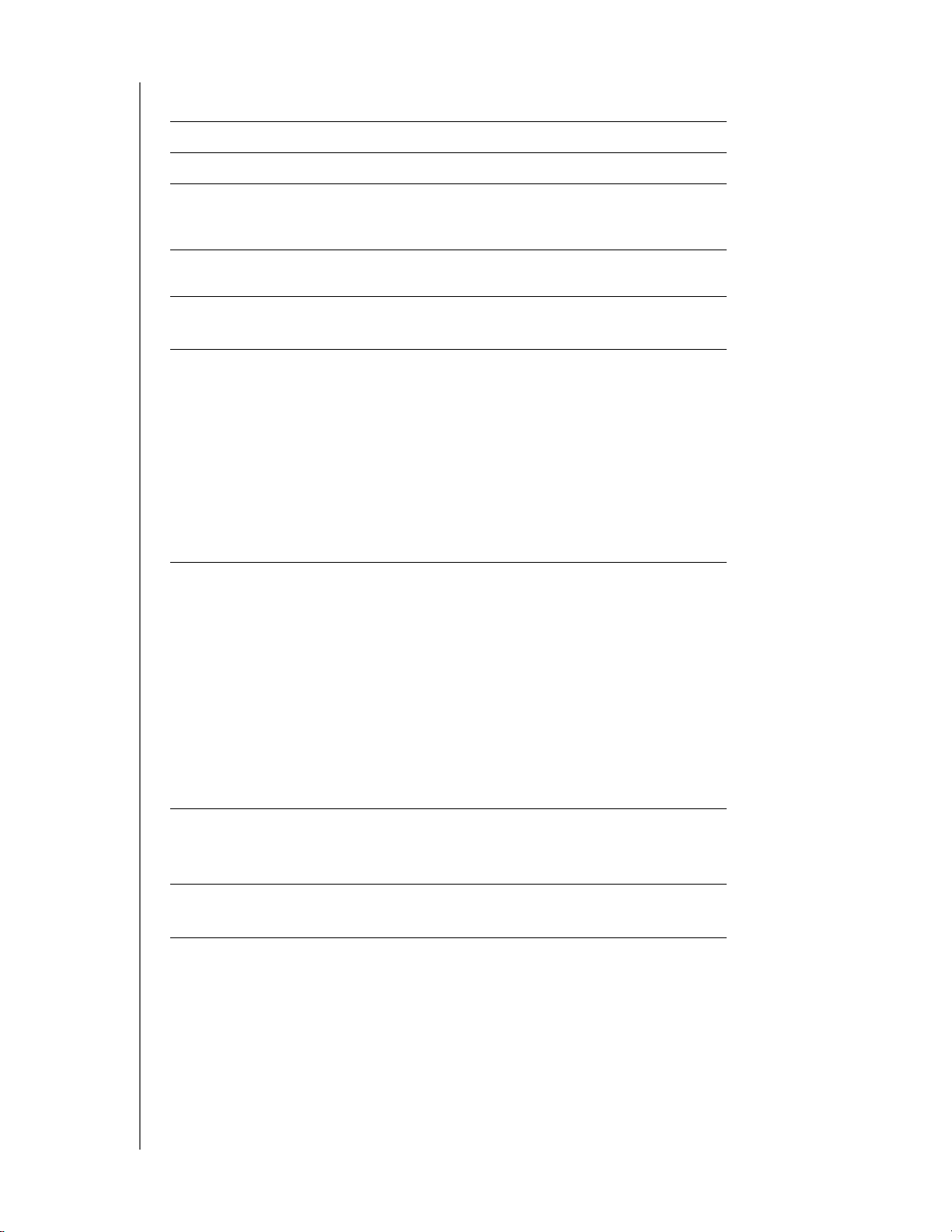
仕様
イーサネット 高性能 (10/100/1000) ギガビットイーサネット接続
内蔵ハ-ドドライブ WD 3.5 インチ SATA ハードドライブ
MY BOOK WORLD EDITION
ユーザー マニュアル
外付け USB ストレー
NTFS、FAT、HFS+J
ジファイルシステム
のサポート
サポートされている
HTTP、HTTPS、HFS+J、CIFS/SMB、NFS、FTP
プロトコル
I/O ポート •USB 2.0 ポート (USB デバイス拡張用 )
• イーサネット (RJ-45) ポート
サポートされている
クライアント
• Windows XP
• Windows Vista™
• Windows
• Windows Server
®
®
7
®
2003
(最新のサービスパックが必要です)
•Mac OS® X® Tiger
®
•Mac OS® X Leopard®
®
X Snow Leopard™
外形寸法
•Mac OS
My Book World Edition
• 長さ : 16.5 cm(6.5 インチ)
• 幅 : 13.7 cm (5.4 インチ )
• 高さ : 5.4 cm (2.1 インチ )
• 重量 : 1.18 kg (2.6 ポンド )
My Book World Edition II
• 長さ : 16.5 cm (6.5 インチ )
• 幅 : 15.2 cm (6.0 インチ )
• 高さ : 9.7 cm (3.8 インチ )
• 重量 : 2.5 kg (5.5 インチ )
電力仕様 • 入力電圧 :100 V ~ 240 V AC
• 入力周波数 :50 ~ 60 Hz
• 出力電圧 : 12 V DC、3 A
環境 • 作動温度 :5 ~ 35 °C (41 ~ 95 °F)
• 非動作時温度 :-20 ~ 65 °C (-4 ~ 149 °F)
概要 - 5
Page 12
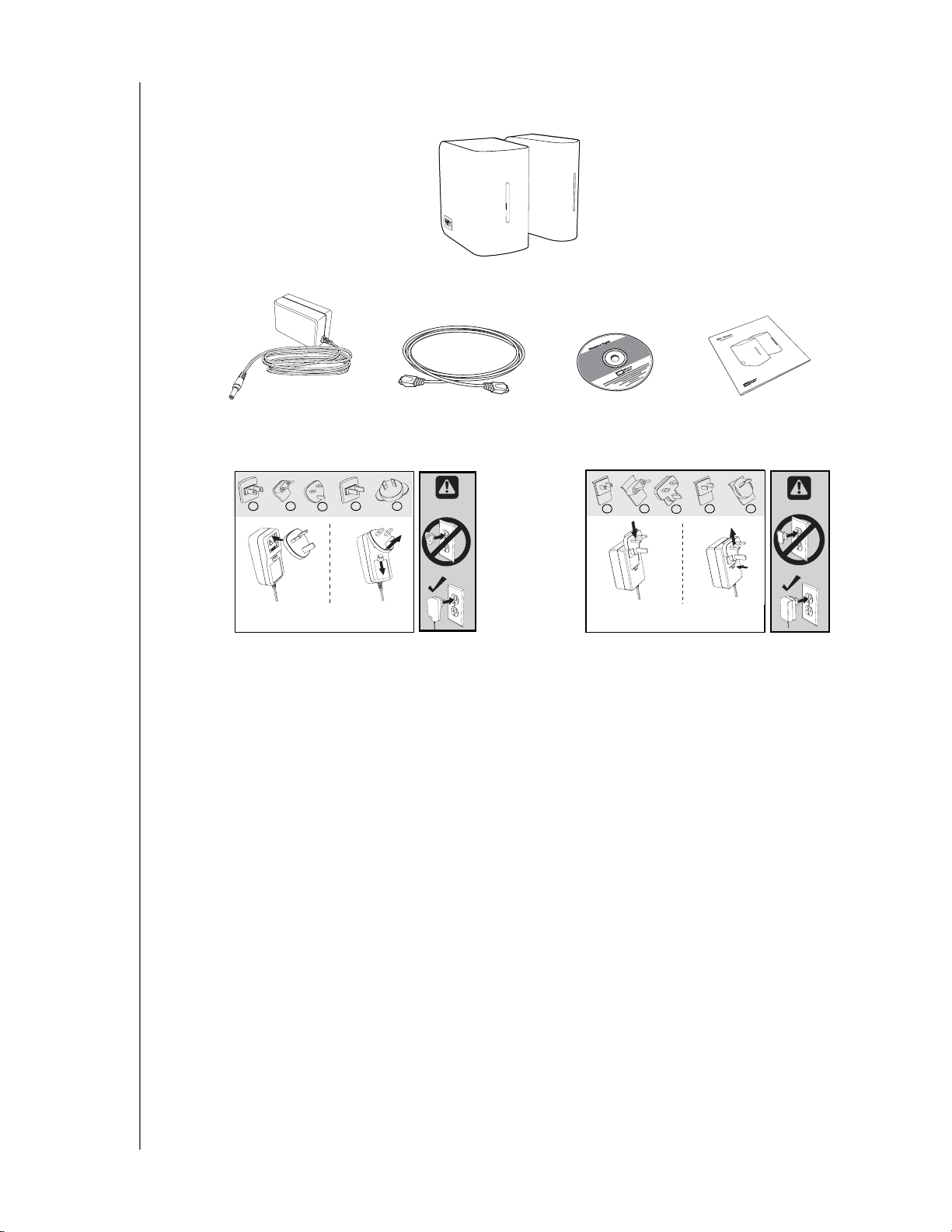
キットの内容
MY BOOK WORLD EDITION
ユーザー マニュアル
My Book World Edition
AC アダプタ *
イーサネット
ケーブル
アプリケーションソ
フトウェアとユー
クイック インス
トール ガイド
ザーマニュアルを含
むインストール CD
1 2
1 米国、日本、台湾、ブラジ
ル、メキシコ、コロンビア
2 ヨーロッパ、韓国、ブラジ
ル、チリ
4 5
3
3 英国
4 中国
5
オーストラリア、ニュー
ジーランド、アルゼンチン
または
1 米国、日本、台湾、ブラジ
ル、メキシコ、コロンビア
2 ヨーロッパ、韓国、ブラジ
ル、チリ
* グローバル AC アダプタ設定
1 2
4 5
3
3 英国
4 中国
5
オーストラリア、ニュー
ジーランド、アルゼンチン
付属品
ケーブル、電源、追加ハードドライブ、ドライブマウントレールなど、本製品の
追加付属品については、shopwd.com ( 米国のみ ) をご覧ください。アメリカ以外
の方は support.wdc.com をご覧ください。
概要 - 6
Page 13
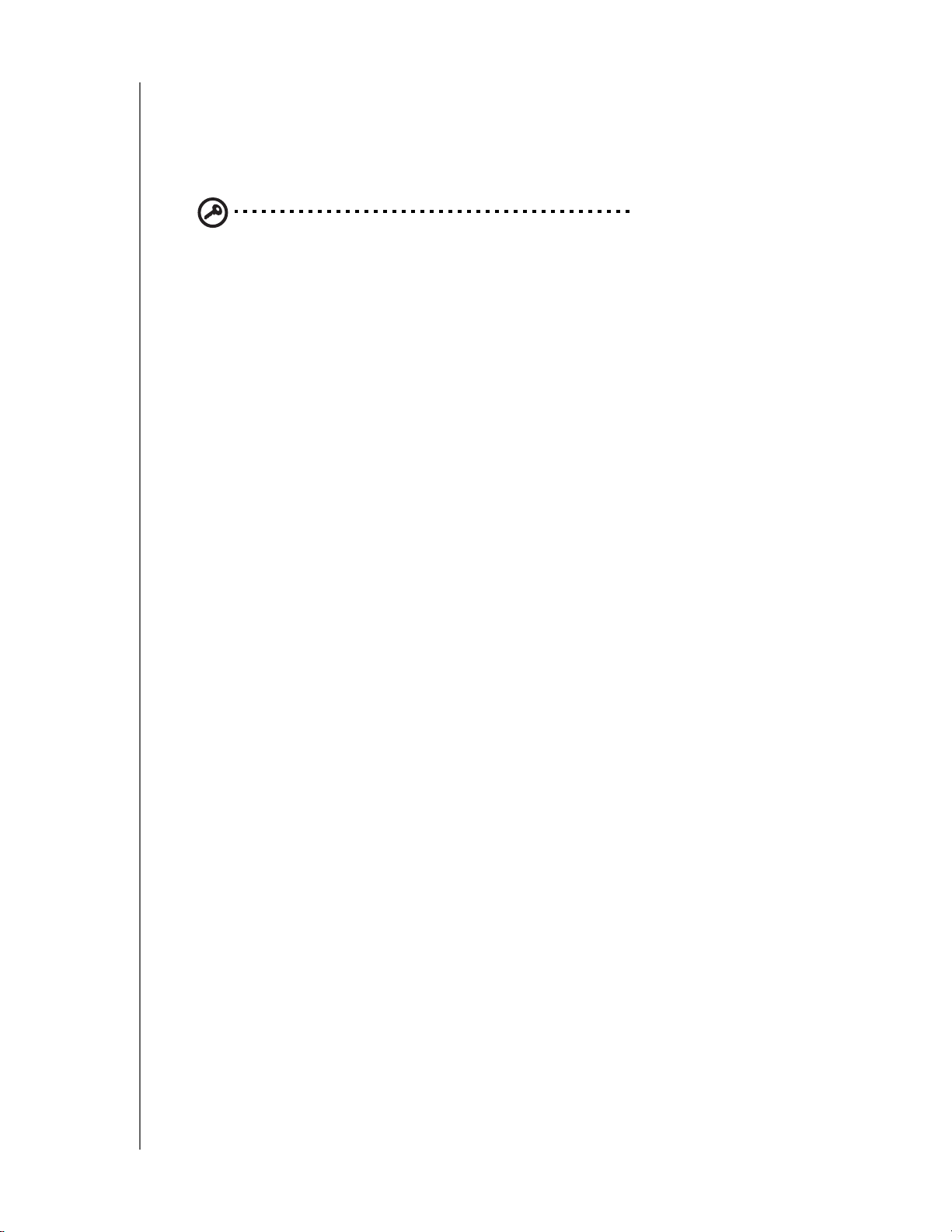
システム要件
MY BOOK WORLD EDITION
ユーザー マニュアル
注意:
最適な性能を得るために、以下のシステム要件とネットワーク要件をお
勧めします。ユーザーのハードウェア設定とオペレーティングシステムによっ
て、互換性が異なる場合があります。
重要:最高のパフォーマンスと信頼性を得るには、最新のアップデート
およびサービスパック (SP) のインストールをお勧めします。Mac OS X
をご使用の方は、[Apple] メニューに進み、[ ソフトウェア アップデー
ト ] を選択して下さい。Windows をご使用の方は [Start ( スタート )] メ
ニューに進み、[Windows Update] を選択してください。
クライアントコンピュータ
• イーサネット接続 ( ネットワークアダプタ )
• オペレーティングシステム
• Windows 2003 Active Directory Service/Windows XP/Windows Vista/Windows 7
•Mac OS X Tiger、Leopard、または Snow Leopard
• ウェブブラウザ ( 本製品でサポートされる Windows のプラットフォームにお
ける Internet Explorer 6.0 SP1 以降、本製品でサポートされる Mac プラット
フォームにおける Safari 2.0 以降、および Windows と Mac プラットフォーム
でサポートされる Firefox 2.0 以降 )
• Adobe Flash ActiveX 9 以上 (WD Discovery™で必要 )
ローカルネットワーク
• ルータ / スイッチ ( 性能を最大化するにはギガビットが必要 )
ワイドエリアネットワーク
•MioNet を使用したリモートアクセスにはブロードバンドインターネット接続
が必要
プリインストール
システムを開梱してインストールする前に、最大の効率を得るためにシステムに
適した場所を選択してください。デバイスは次のような場所に設置してくださ
い。
• 接地された電源出力の近く
• 清潔で、ほこりのない環境
• 振動のない安定した場所
• 換気が良く、熱源から離れている
• 空調設備、ラジオ、テレビ放送機などの電気機器からの電磁場から隔離され
ている
概要 - 7
Page 14
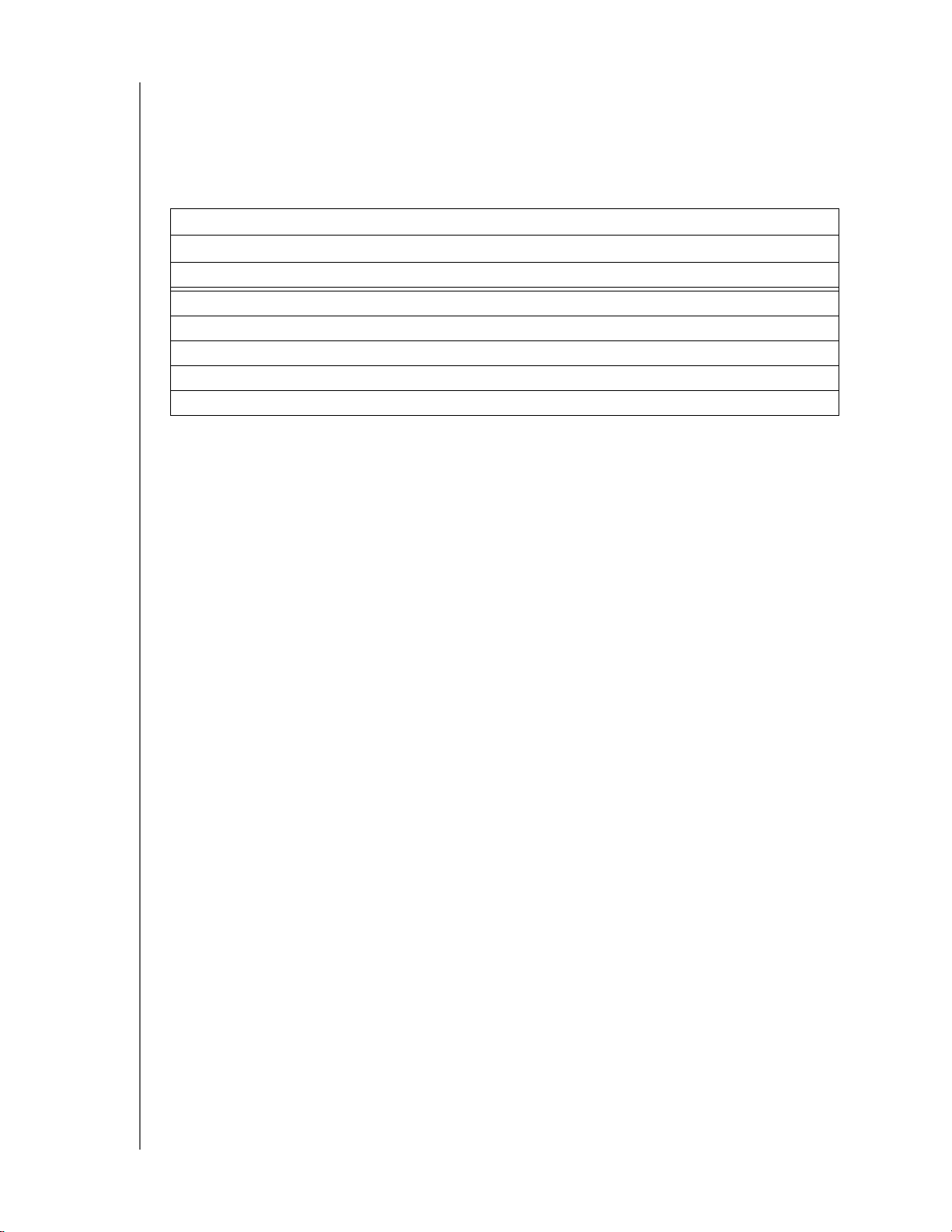
MY BOOK WORLD EDITION
ユーザー マニュアル
お客様の WD 製品情報の記録
次の表に、お持ちの新しい WD 製品のシリアル番号とモデル番号を記入してくだ
さい。デバイスの底のラベルに記載されています。また、購入日やオペレーティ
ング システムやバージョンなど、他の情報もご記入ください。この情報は設定や
テクニカルサポートに必要となります。
シリアル番号 :
モデル番号 :
購入日 :
システムおよびソフトウェアに関するメモ :
概要 - 8
Page 15
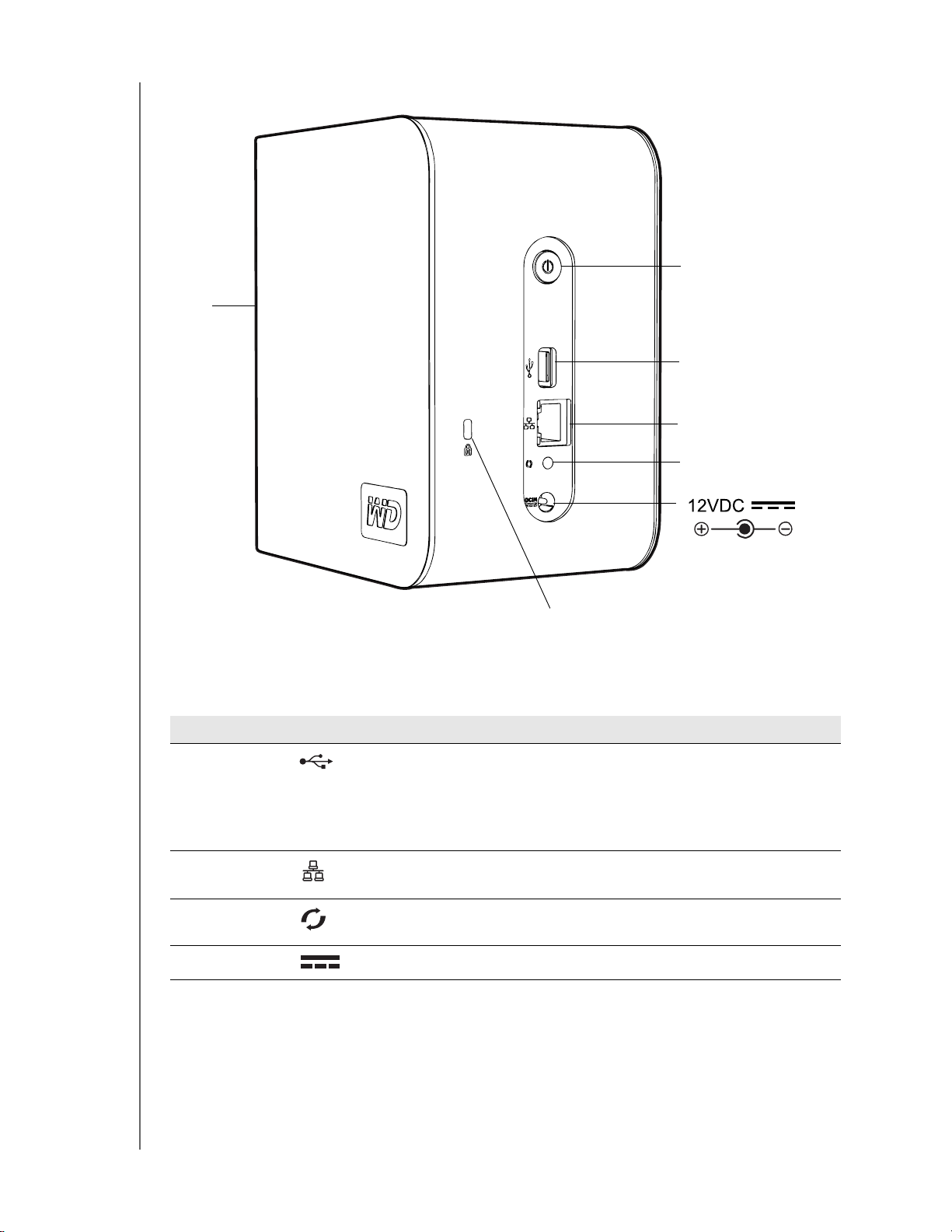
システム構成図
LED
MY BOOK WORLD EDITION
ユーザー マニュアル
電源ボタン
USB ポート
( 拡張専用 )
イーサネット
ポート
リセットボタン
Kensington
®
セキュリティスロット
ポート
コンポーネント アイコン 詳細
USB ポート 追加ストレージ用に USB ハードドライブに接続。
イーサネット
ポート
リセットボタン これを押すと本機の管理者ユーザー名とパスワードがデフォルトに復元さ
電源ポート 本機を AC アダプタおよび電源出力に接続する。
注
: このポートを使用すれば、Copy Manager 機能を使って、USB ハードド
ライブから本機に、およびその逆に、ファイルをコピーすることが可能です。
詳細な手順については、ページの、 177「USB ハードドライブの接続と管理」
を参照してください。
本機をローカルネットワークに接続。
れる。
リセットボタン
リセットボタンにより、ネットワークモード /IP アドレス、および管理者名とパ
スワードなどの構成の設定がデフォルトの出荷時設定に復元されます。共有フォ
ルダやボリュームが消去されることはありません。システムをリセットする方法
概要 - 9
Page 16
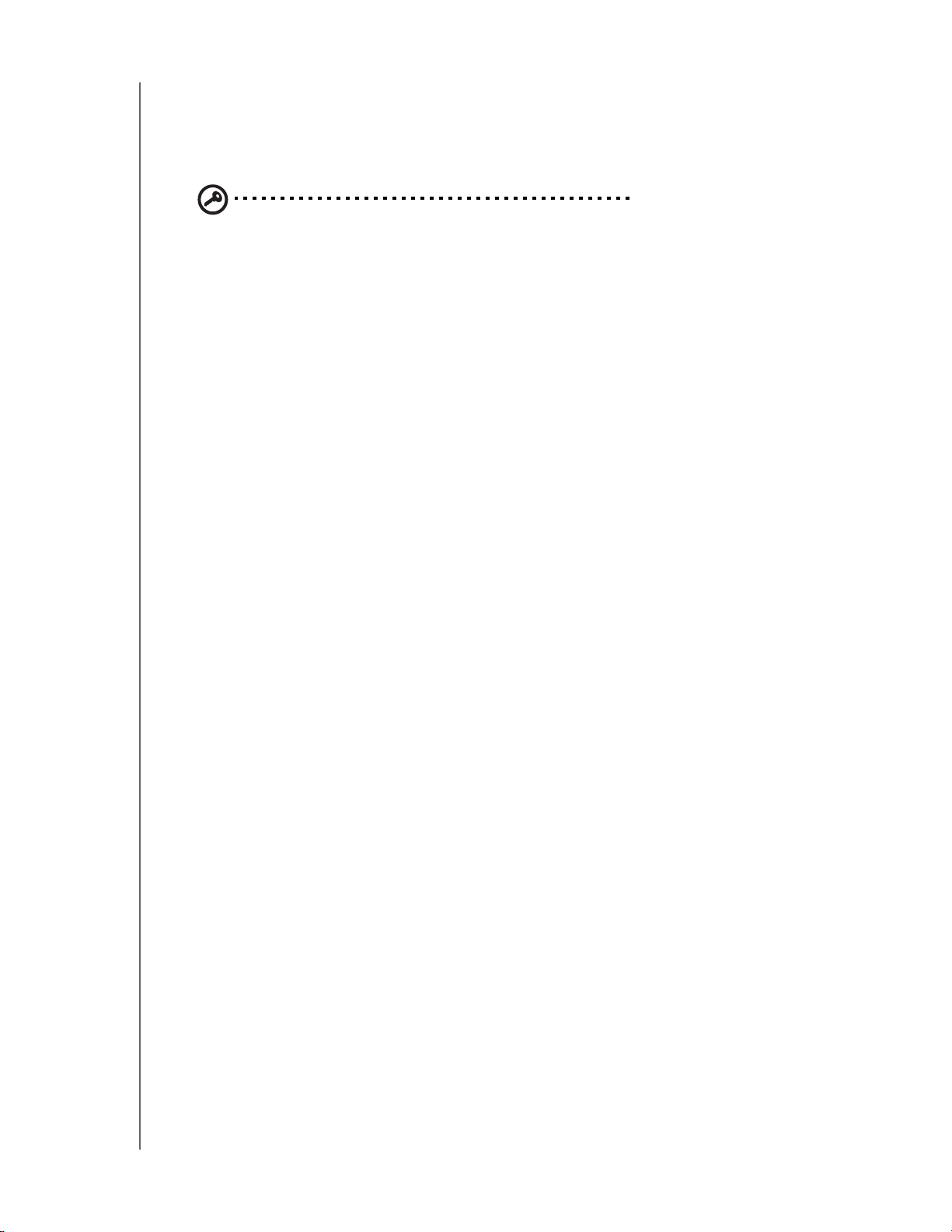
MY BOOK WORLD EDITION
ユーザー マニュアル
の詳細については、ページの、 188「My Book World Edition のリセット」 を参照
してください。
電源ボタン
重要:本機を初めて電源に接続すると、自動的に起動しますが、それま
でに最大で 3 分間程かかる場合があります。この間は電源ボタンを押さ
ないようにして下さい。初期設定後は、電源ボタンを使用して本デバイ
スの電源オン / オフをする必要があります。
電源ボタンは本機のオン、オフを切り替えます。本デバイスの電源を入れる場合
は、電源ボタンを押し、一番下の LED が点灯するまで押し続け、点灯したら離
します。ボタンを 4 秒間押し続けるとデバイスの電源が切れます。
DC プラグコネクタに接続された外部電源にプラグを差し込んで本デバイスに電
力を供給すると、本デバイスは自動的に電源が入ります。これにより、本デバイ
スは停電後に自動的に再起動します。
電源ボタンを押して My Book World Edition の電源を切り、電源プラグを抜いて
から再度接続した場合は、本デバイスは約 30 秒間電源が入り、その後、自動的
に電源が切れます。これにより、停電が発生した場合に本デバイスが誤ってオン
になり、そのままオンの状態になることが回避されます。本デバイスをオンにす
るには、電源ボタンを押す必要があります。
Kensington セキュリティスロット
ドライブの安全性のために、本機にはセキュリティスロットが備わっており、こ
れは標準 Kensington セキュリティケーブルをサポートします。Kensington セキュ
リティスロットおよび製品の詳細については、www.kensington.com をご覧くだ
さい。
概要 - 10
Page 17
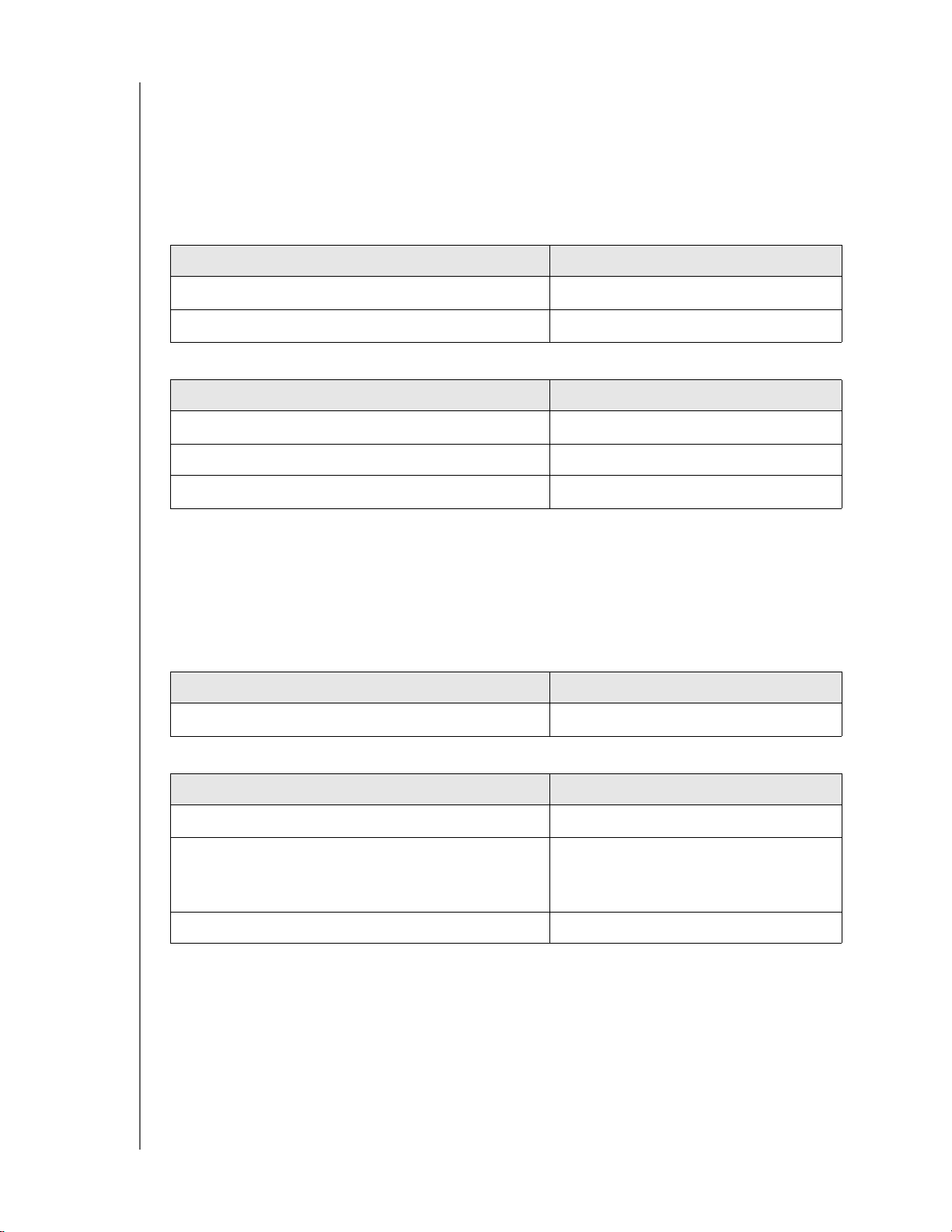
MY BOOK WORLD EDITION
ユーザー マニュアル
LED インジケータ (ライト)
電源 / 動作状況および容量ゲージインジケータはドライブのフロントパネルにあ
る 6 個の LED ( ライト ) で構成されています。
電源 / 動作状況 LED の動作
電源オンシーケンス
表示 ドライブの状態
一番下の LED が薄暗い パワーアップ中
下から上に順に LED が点灯 ドライブ準備中
通常動作
表示 ドライブの状態
容量ゲージ、常時点灯 ( 下記参照 ) パワーオン状態、使用準備完了
上下に移動 ドライブ使用中
ゆっくりと点滅 (4 秒おき ) システム スタンバイ
容量ゲージ
本デバイスをオンにすると、容量ゲージは垂直上方向に 6 つのセクションを点灯
し、ドライブで使用されているスペースを示します。各セクションはドライブ容
量の約 17% を示します。このドライブは事前にフォーマットされているので、
最初のセクションはインストール時に点灯します。
電源オフシーケンス
表示 ドライブの状態
奇数 / 偶数が交互に明暗 ドライブの電源オフ
デバイスイベント
表示 ドライブの状態
一番下の LED が暗くなり、一番上の LED が点滅 ブート成功
速く点滅 (0.5 秒間隔 ) My Book システムイベント、アクショ
ン要 ( ページの、 193「システムイベン
ト」 を参照 )
連続「センターアウト」スイープパターン デバイス故障
概要 - 11
Page 18
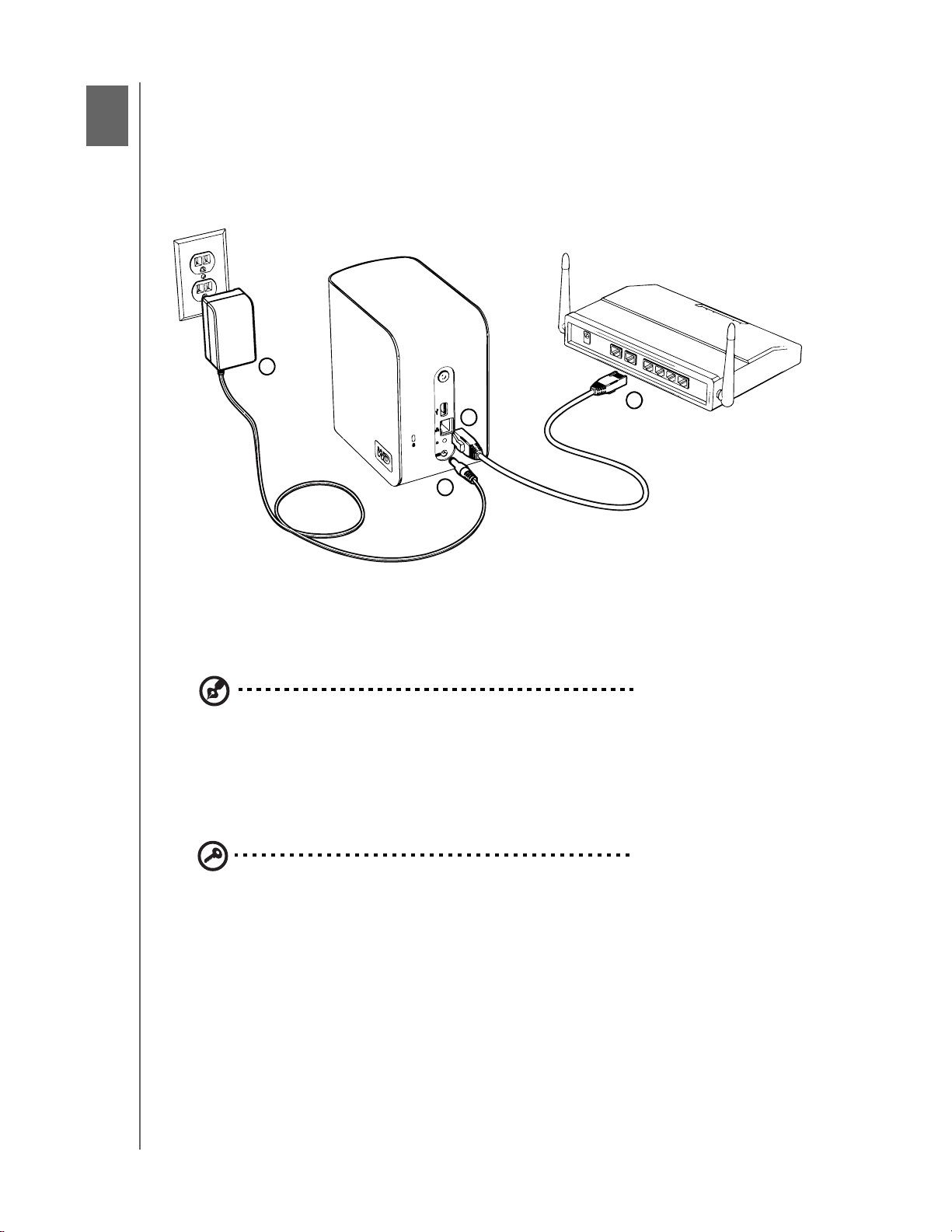
2
MY BOOK WORLD EDITION
ユーザー マニュアル
My Book World Edition の基本設定
手順 1:My Book World Edition をネットワークに接続する
My Book World Edition を SOHO ( スモールオフィス / ホームオフィス ) ネット
ワークに接続するには、以下の手順に 従ってください。
4
2
1
3
1. イーサネットケーブルの一端を本機の背面にあるイーサネットポートに接続
します。
2. イーサネット ケーブルの他方の端子をルータまたはネットワーク スイッチ
ポートに接続します。
注意:
コンテンツを高速ロードする場合は、コンピュータのネットワークポートにケーブルを
直接接続します。詳細については、192 ページ を参照してください。
3. アダプタの一端を本機の背面の DC 電源ソケットに接続します。
4. AC アダプタのプラグを電源出力に差し込みます。デバイスの電源が自動的に
入ります。
重要 : デバイスの設定を行うには、My Book World Edition の起動が完了
するまで ( 約 3 分間 ) お待ち下さい。この間は電源ボタンを押さないよ
うにして下さい。My Book デバイス前面最下部の LED が、明るく点灯
します。
デバイスの電源を切るには、電源ボタンを最低 4 秒間押し続けます。
MY BOOK WORLD EDITION の基本設定 - 12
Page 19
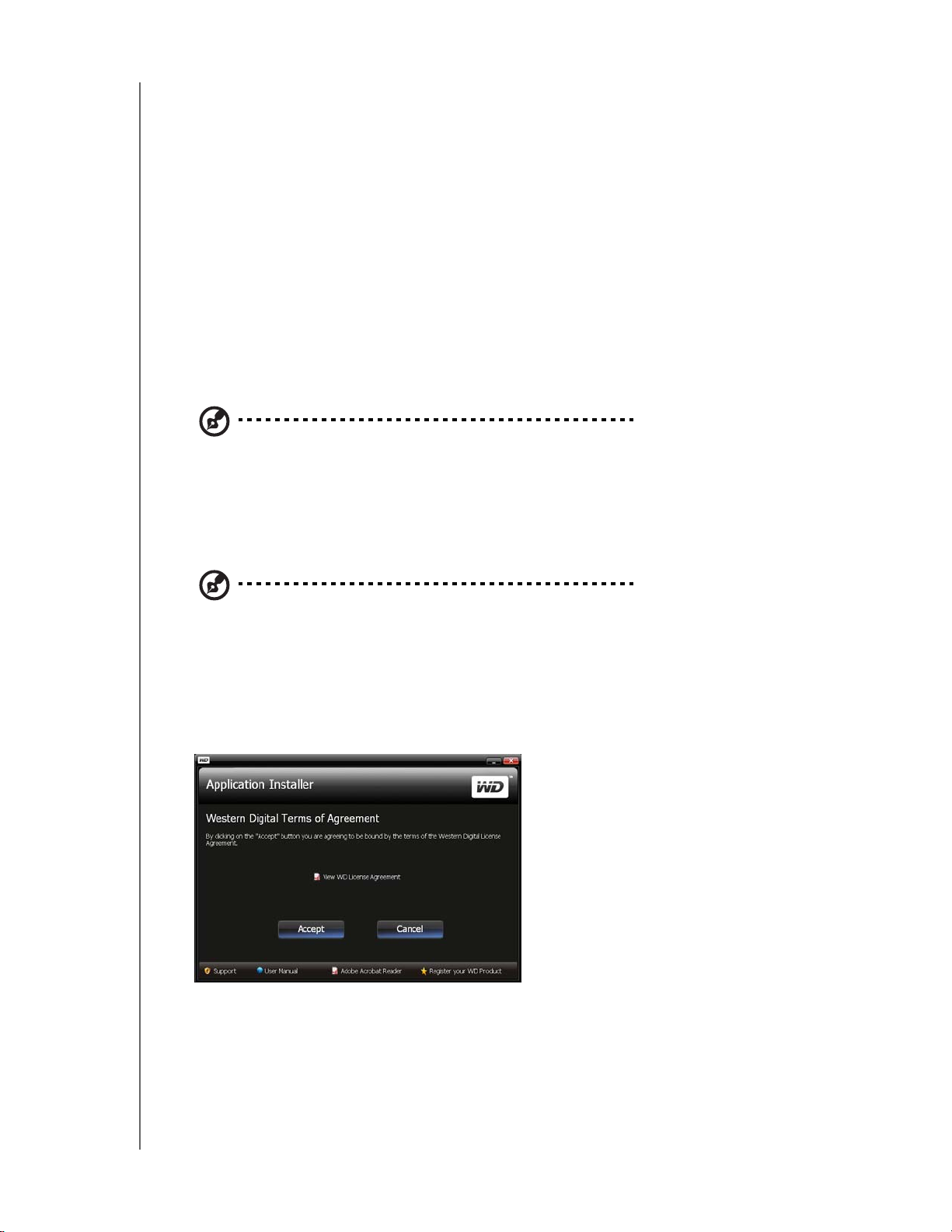
MY BOOK WORLD EDITION
ユーザー マニュアル
手順 2:ネットワーク上で My Book World Edition にアクセスする
My Book World Edition は、ローカルエリアネットワーク (LAN) 上で簡単に検出で
きます。以下の手順に従ってください :
Windows:
• ページの、 13「Windows XP/Windows Vista/Windows 7 WD Discovery を使う」。
• ページの、 16「Windows Vista/Windows 7 を使用する」。
Mac OS X:
• ページの、 21「Mac OS X Leopard/Snow Leopard を使用する」。
• ページの、 22「Mac OS X Tiger を使用する」。
Windows XP/Windows Vista/Windows 7 WD Discovery を使う
注意:
CD に収録されているアプリケーション WD Discovery は、 My Book World Edition にアク
セスできる LAN に接続されたすべての PC にインストールする必要があります。
1. コンピュータの電源をオンにし、オペレーティング システムがロードするま
で待ちます。
2. 製品 CD を、CD または DVD ROM ドライブに挿入します。
注:
コンピュータの自動再生が無効の場合は、ユーティリティをマニュアルでインストールす
る必要があります。[ スタート ]、[ マイ コンピュータ ] をクリックします。CD/DVD ドライブ
を右クリック、[ 開く ] をクリック、次に [Setup.exe] をダブルクリックします。
3. Windows Vista/Windows 7: [SETUP.EXE の実行 ] をクリックし、次に [ 許可 ]
をクリックします。
4. [Agreement (使用許諾契約書)] 画面で [Accept (同意する)] をクリックします。
MY BOOK WORLD EDITION の基本設定 - 13
Page 20
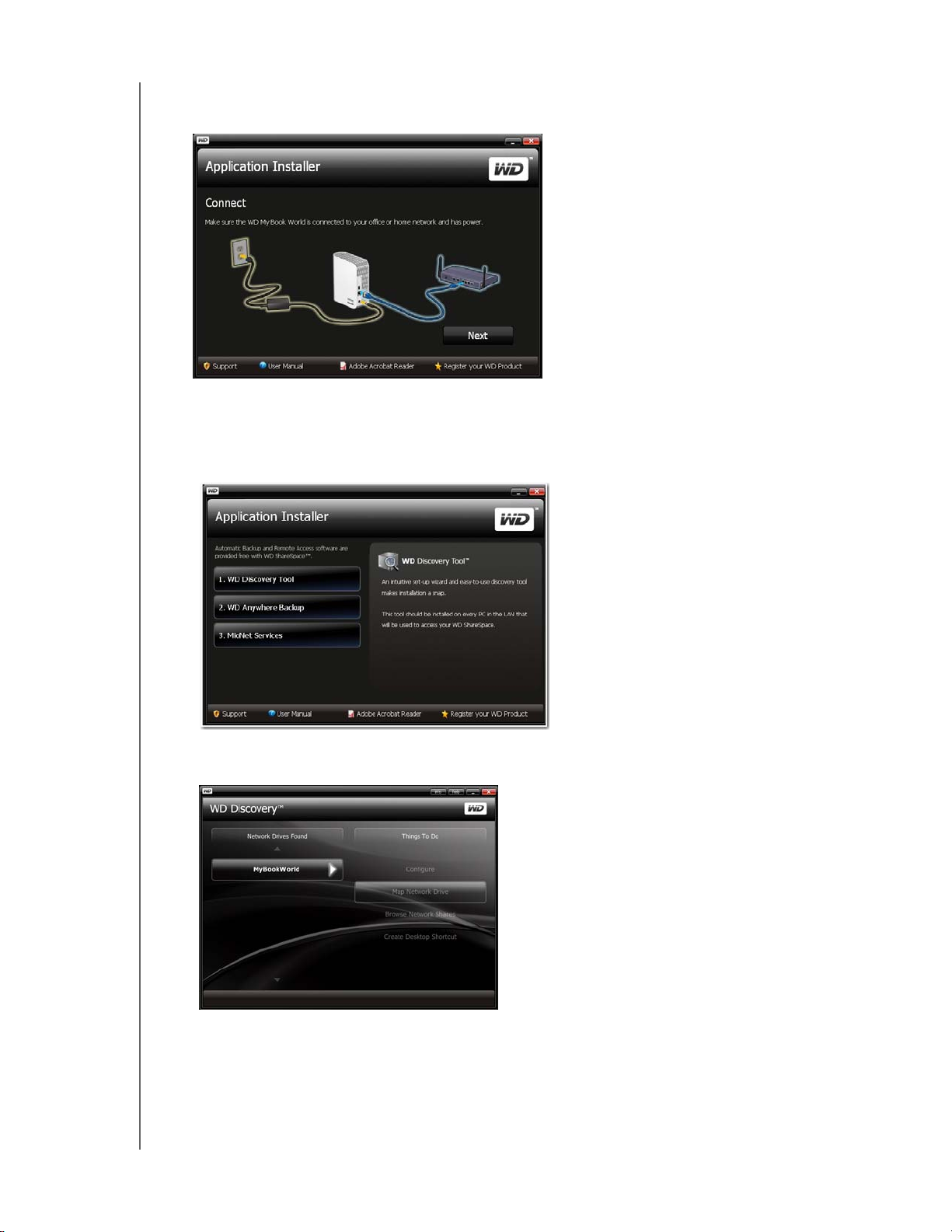
MY BOOK WORLD EDITION
ユーザー マニュアル
5. 接続画面に示すように My Book device が正しく接続されていれば、[Next ( 次
へ )] をクリックします。
6. アプリケーションインストーラ画面が開き、オプションのリストが表示され
ます。クリックします。
[WD Discovery Tool] のインストールが完了すると、WD Discovery Tool は自
動的に起動し、WD Discovery アイコンがデスクトップに表示されます。
7. [MyBookWorld] をクリックし、[Things to Do] リストの [Map Network
Drive ( ネットワーク ドライブのマッピング )] をクリックします
。
ドライブを自動的にマッピングするかをたずねるメッセージが表示されます。
MY BOOK WORLD EDITION の基本設定 - 14
Page 21
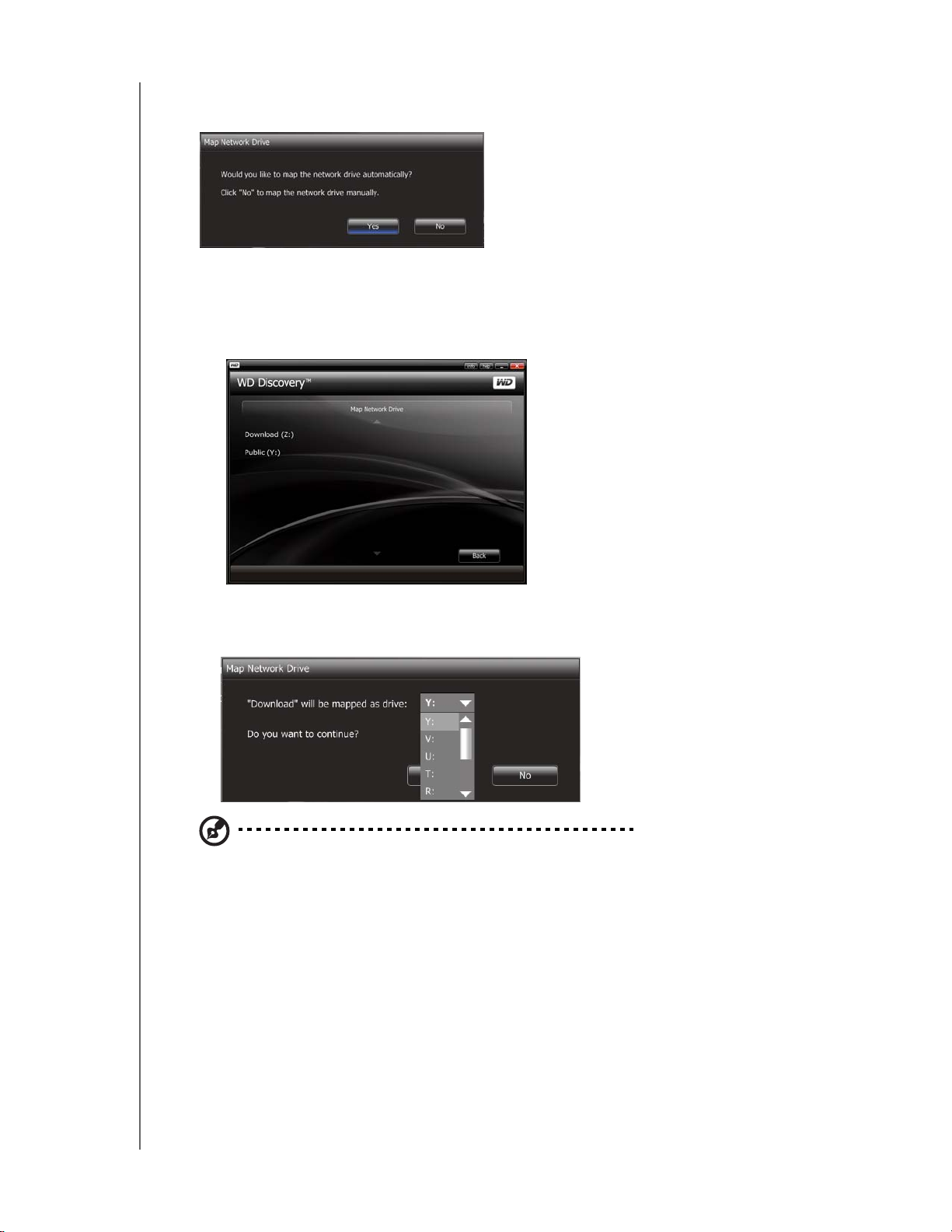
MY BOOK WORLD EDITION
ユーザー マニュアル
8. ここでは、 手順(a)、または手順(b)の 2 つのオプションがあります。
(a) ドライブを自動的にマッピングする場合は、[Yes(はい)] をクリックします。
デバイスで利用できるすべての共有フォルダは、ネットワークドライブとして自動的に
マッピングされます。利用できるドライブ文字は、Z から逆順に割り当てられます。
マッピングが完了すると、ネットワークドライブとして共有フォルダが [WD Discovery]
画面に現れます。[Back ( 戻る )] をクリックしてメインページに戻ります。
(b) ドライブを手動でマッピングする場合は、[No(いいえ)] をクリックします。デバイス上
のすべての共有フォルダが画面上に一覧表示されます。フォルダ名を選択し、ドライブ文
字を選択します。[Yes ( はい )] をクリックしてドライブ文字の割り当てを完了します。
注
: デバイスが自動または手動でネットワークドライブにマッピングされると、同じドライブ
文字が保持されます。
9. [WD Discovery Tool] を閉じます。
10.[ スタート ]、[ マイ コンピュータ ] をクリックします。ネットワークドライブが
表示されます。これで [ マイ コンピュータ ] あるいは Windows エクスプロー
ラからファイルをネットワークドライブフォルダにドラッグアンドドロップ
操作できるようになります。
MY BOOK WORLD EDITION の基本設定 - 15
Page 22
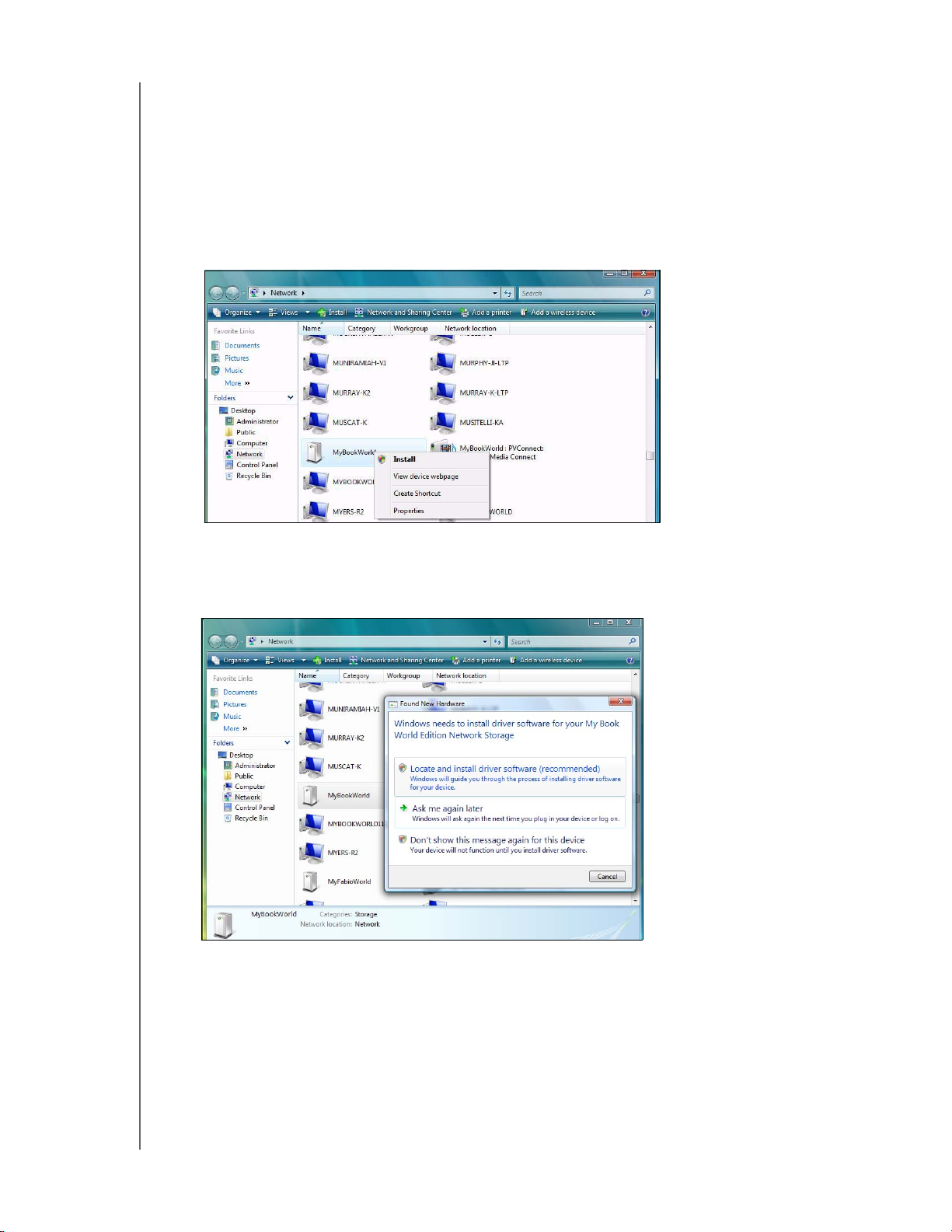
MY BOOK WORLD EDITION
ユーザー マニュアル
Windows Vista/Windows 7 を使用する
Windows Vista および Windows 7 では、WD Discovery を使用せずにユニットを
簡単に設定・マッピングすることができます。
1. Windows Vista/Windows 7 の場合、[スタート] > [コンピュータ] > [ネットワー
ク ] をクリックします。
2. [ ネットワークと共有センター ] で [MyBookWorld] を右クリックし、ドロッ
プダウンメニューから [ インストール ] を選択します。
新しいハードウェアの検出画面が表示されます。
3. [ ドライバ ソフトウェアを検索してインストールします(推奨)] をクリック
します。
MY BOOK WORLD EDITION の基本設定 - 16
Page 23
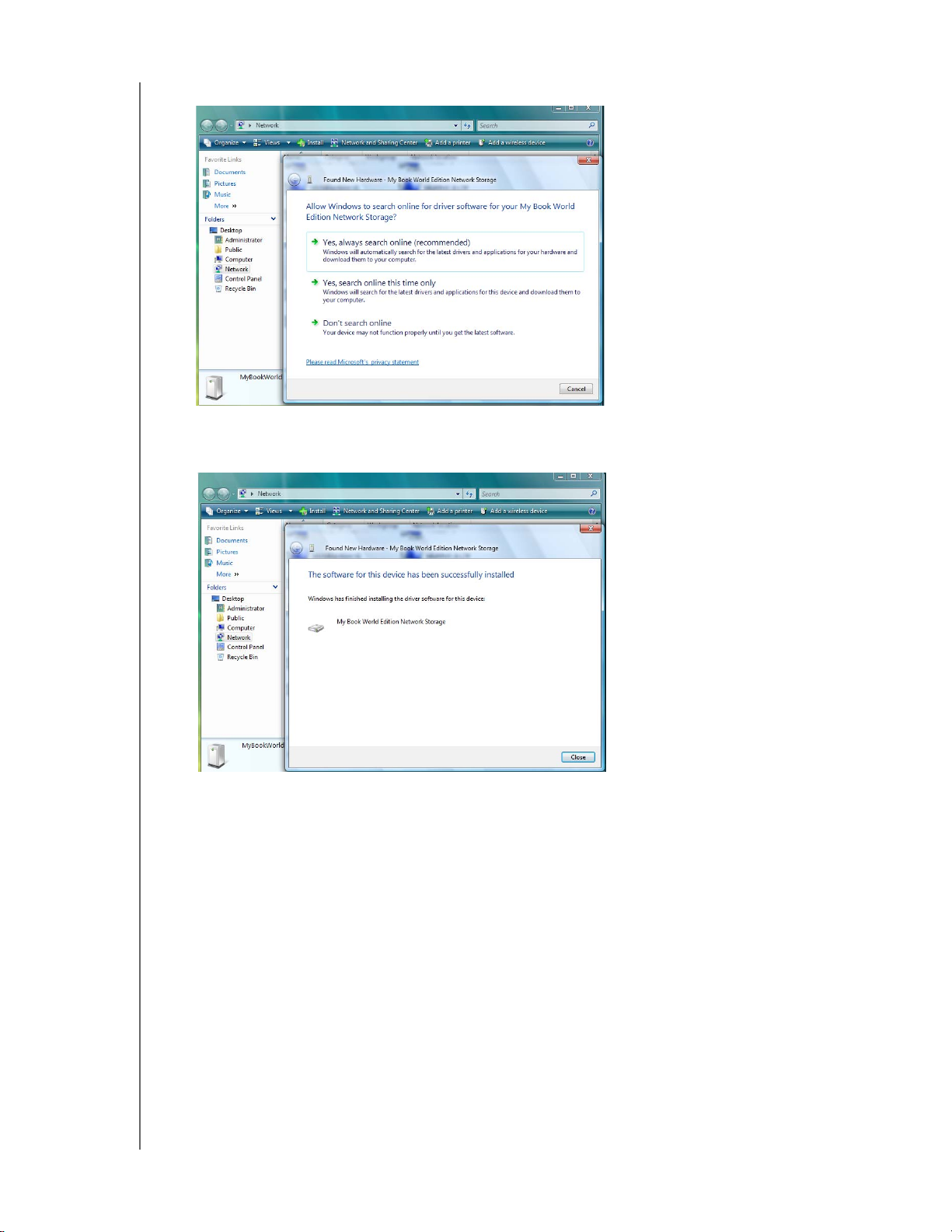
MY BOOK WORLD EDITION
ユーザー マニュアル
4. [ はい、常にオンラインで検索します(推奨)] をクリックします。
ドライバの検索が開始されます。システムの設定によって異なりますが、ド
ライバの検索には 1 分程度かかります。
MY BOOK WORLD EDITION の基本設定 - 17
Page 24
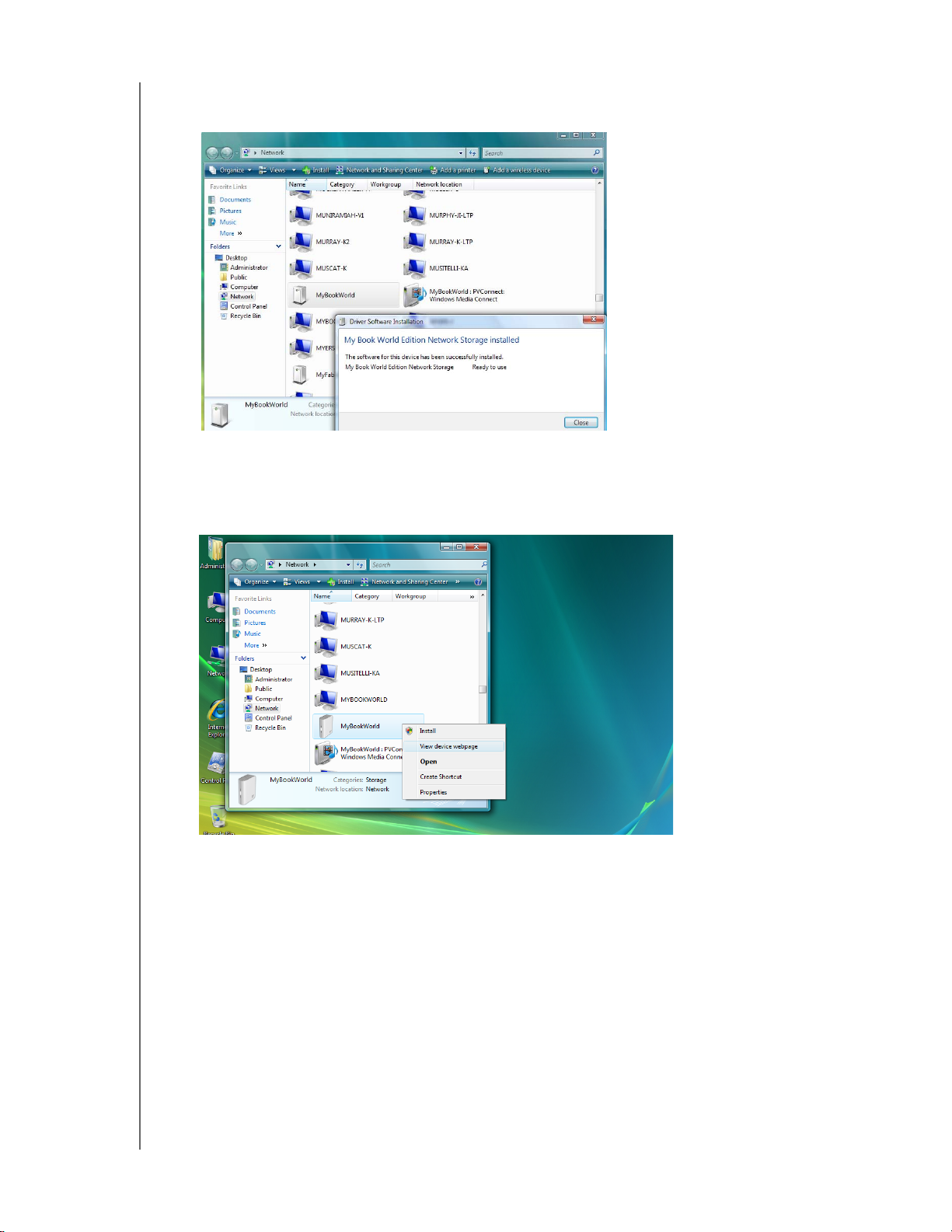
MY BOOK WORLD EDITION
ユーザー マニュアル
5. インストールが完了すると、確認メッセージが表示されます。[ 閉じる ] をク
リックします。
MyBookWorld の隣に [My Book World Edition] アイコンが表示され、ドロップ
ダウンメニューに [Open(開く)] オプションが表示されます。
MY BOOK WORLD EDITION の基本設定 - 18
Page 25
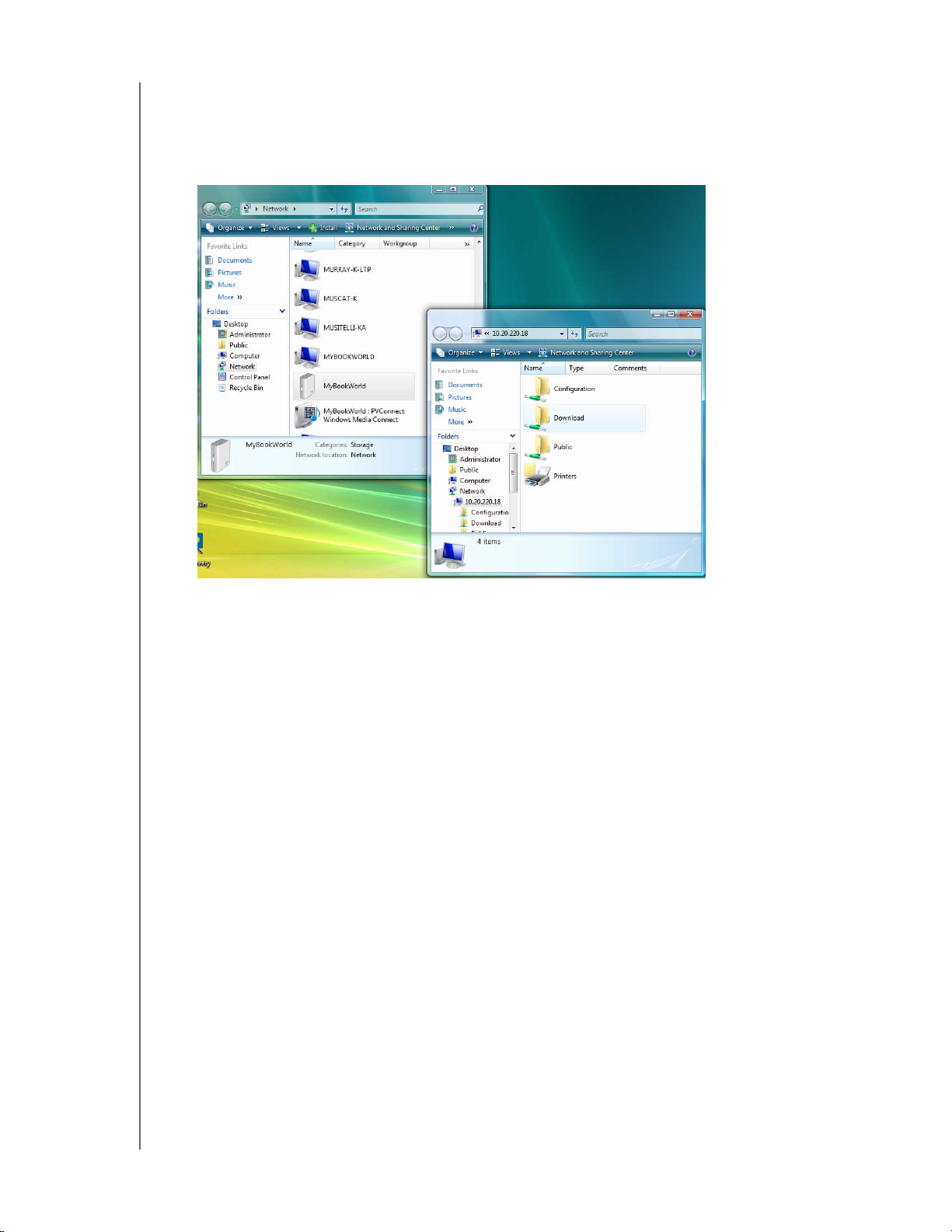
MY BOOK WORLD EDITION
ユーザー マニュアル
My Book World Edition 共有を開くには :
1. [MyBookWorld] を右クリックし、ドロップダウンメニューから [Open(開
く)] を選択します。Public、Configuration、および Download 共有 ( デフォル
トの共有 ) が表示されます。
2. 必要に応じて、コンテンツを表示するか、画面を閉じるかのいずれかを選び
ます。
My Book World Edition へのデスクトップショートカットを作成するには :
[MyBookWorld] を右クリックし、ドロップダウンメニューから [Create
Shortcut(ショートカットの作成)] を選択します。
[My Book World Edition] ウェブページを表示するには :
[MyBookWorld] を右クリックし、ドロップダウンメニューから [View device
webpage(デバイスのウェブページを表示)] を選択します。ログインペー
ジが表示されます。
MY BOOK WORLD EDITION の基本設定 - 19
Page 26
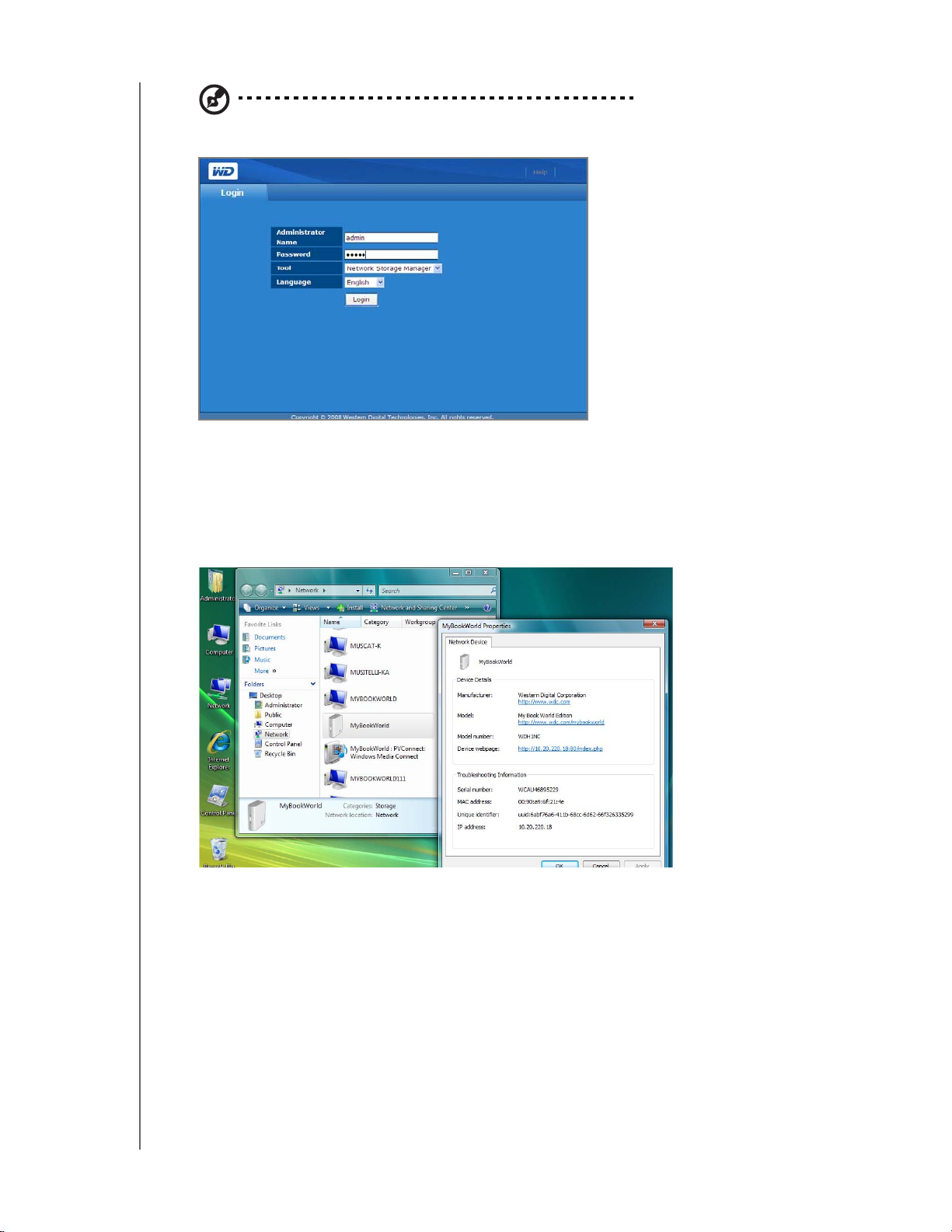
注:
( ログインに関する情報については、ページの、 93「My Book World Edition ネットワーク
ストレージマネージャにアクセスする」 を参照してください。)
My Book World Edition のプロパティを表示するには :
MY BOOK WORLD EDITION
ユーザー マニュアル
1. [MyBookWorld] を右クリックし、ドロップダウンメニューから [Properties
(プロパティ)] を選択します。
[MyBookWorld Properties(MyBookWorld プロパティ)] 画面が表示されます。
2. [OK] をクリックして、画面を閉じます。
MY BOOK WORLD EDITION の基本設定 - 20
Page 27
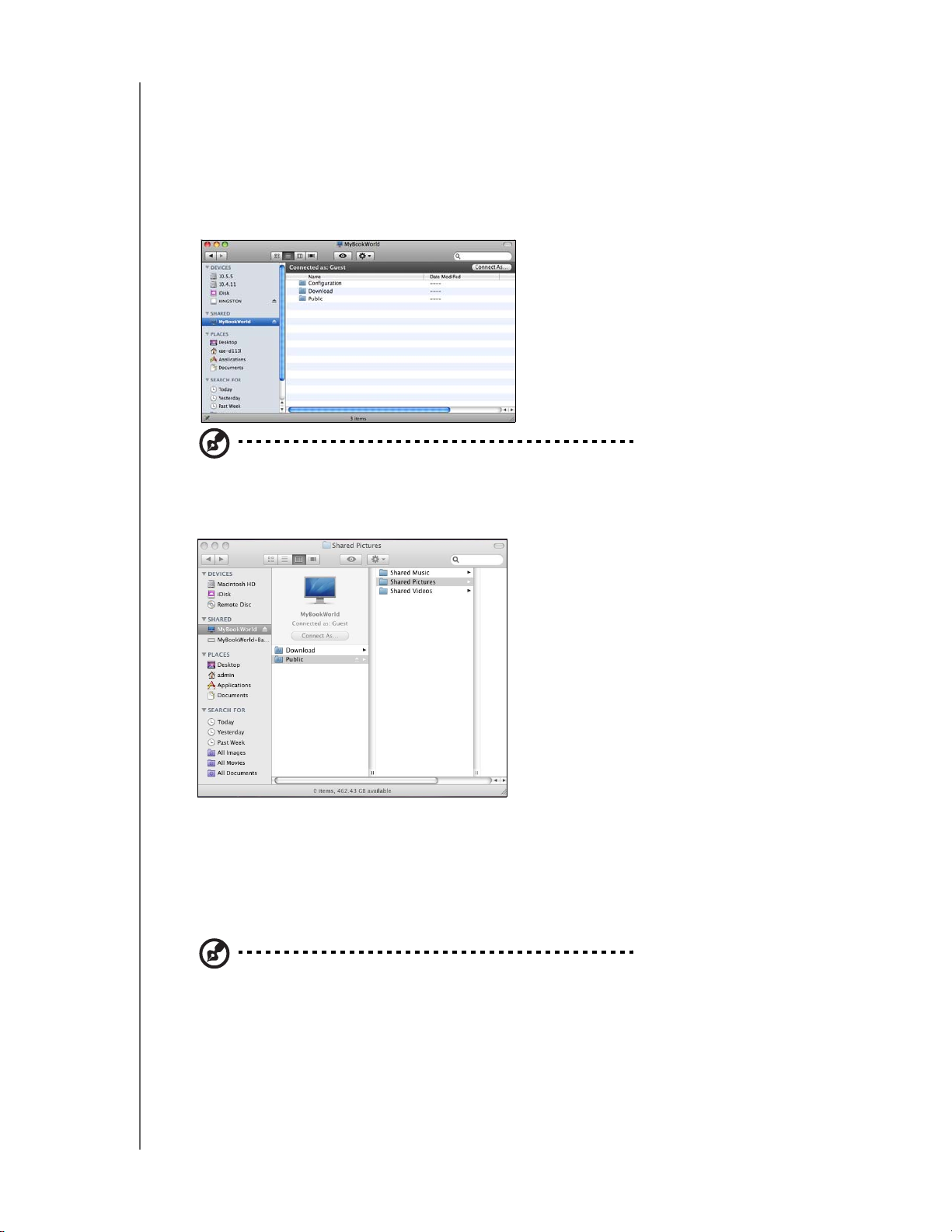
MY BOOK WORLD EDITION
ユーザー マニュアル
Mac OS X Leopard/Snow Leopard を使用する
1. コンピュータの電源をオンにし、オペレーティング システムがロードするま
で待ちます。
2. Finder を開きます。
3. Finder で、[ 共有 ] リスト中の [MyBookWorld] をクリックします ( 必要に応じ
て [ すべて ] 、[MyBookWorld] をクリックします。)
注意:
[Configuration ( 設定 )] は、ヘルプファイルとログインページだけを含む読み取り専用の
共有です。
4. [Public ( パブリック )] 共有をダブルクリックします。
[share ( 共有 )] は、必要に応じてデスクトップ上に共有ドライブアイコンとし
て表示できます。これで、Finder を用いてファイルをネットワークドライブ
フォルダにドラッグアンドドロップ操作できるようになります。
5. 常に共有ドライブアイコンをデスクトップ上に配置させるには、エイリアス
を作成します。次の 2 種類の方法で、エイリアスを作成できます :
注:
エイリアスを作成するためには Finder > [Preferences ( 詳細設定 )] とクリックして
[Connected Servers ( 接続サーバー )] がチェックされていることを確認します。
• エイリアスを作成するアイテムをクリックし、マウスボタンを押したまま
にします。Command と Option キーを同時に押したまま、エイリアスを
表示させたい場所まで項目をドラッグします。元のアイテムを動かさず
に、エイリアスが新しい場所に作成されます。
MY BOOK WORLD EDITION の基本設定 - 21
Page 28
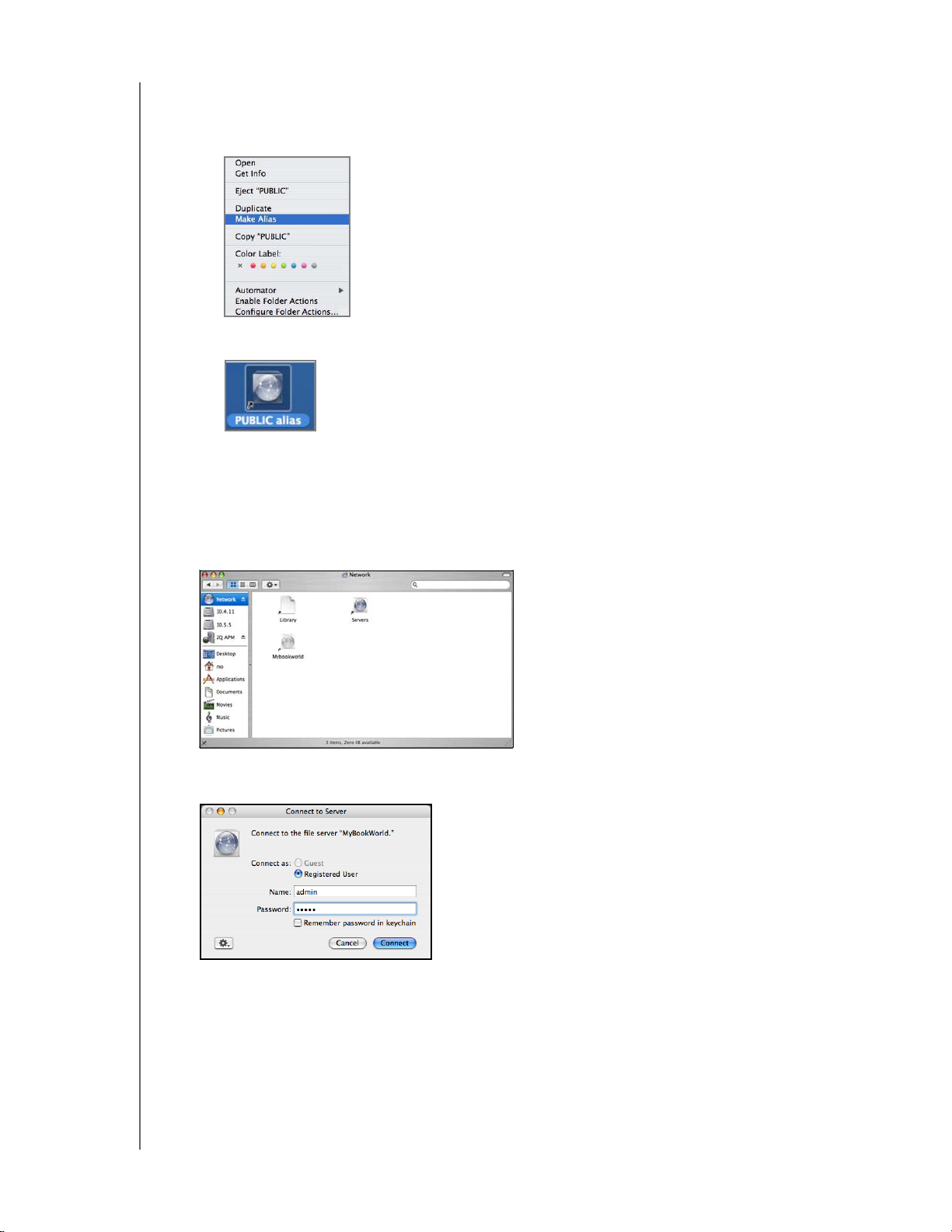
MY BOOK WORLD EDITION
ユーザー マニュアル
• エイリアスしたい項目をダブルクリックし ( 例、[Public share ( パブリック
共有 )] アイコンなど )、[File(ファイル)] > [Make Alias ( エイリアスの
作成 )] をクリックします。
[Public share (パブリック共有)] アイコンがデスクトップに表示されます。
Mac OS X Tiger を使用する
1. コンピュータの電源をオンにし、オペレーティング システムがロードするま
で待ちます。
2. Finder を開き、[Mybookworld] アイコンをダブルクリックします。
3. [ 名前 ] および [ パスワード ] 両方のフィールドに「admin」と入力し、つぎに
[ 接続 ] をクリックします。
MY BOOK WORLD EDITION の基本設定 - 22
Page 29
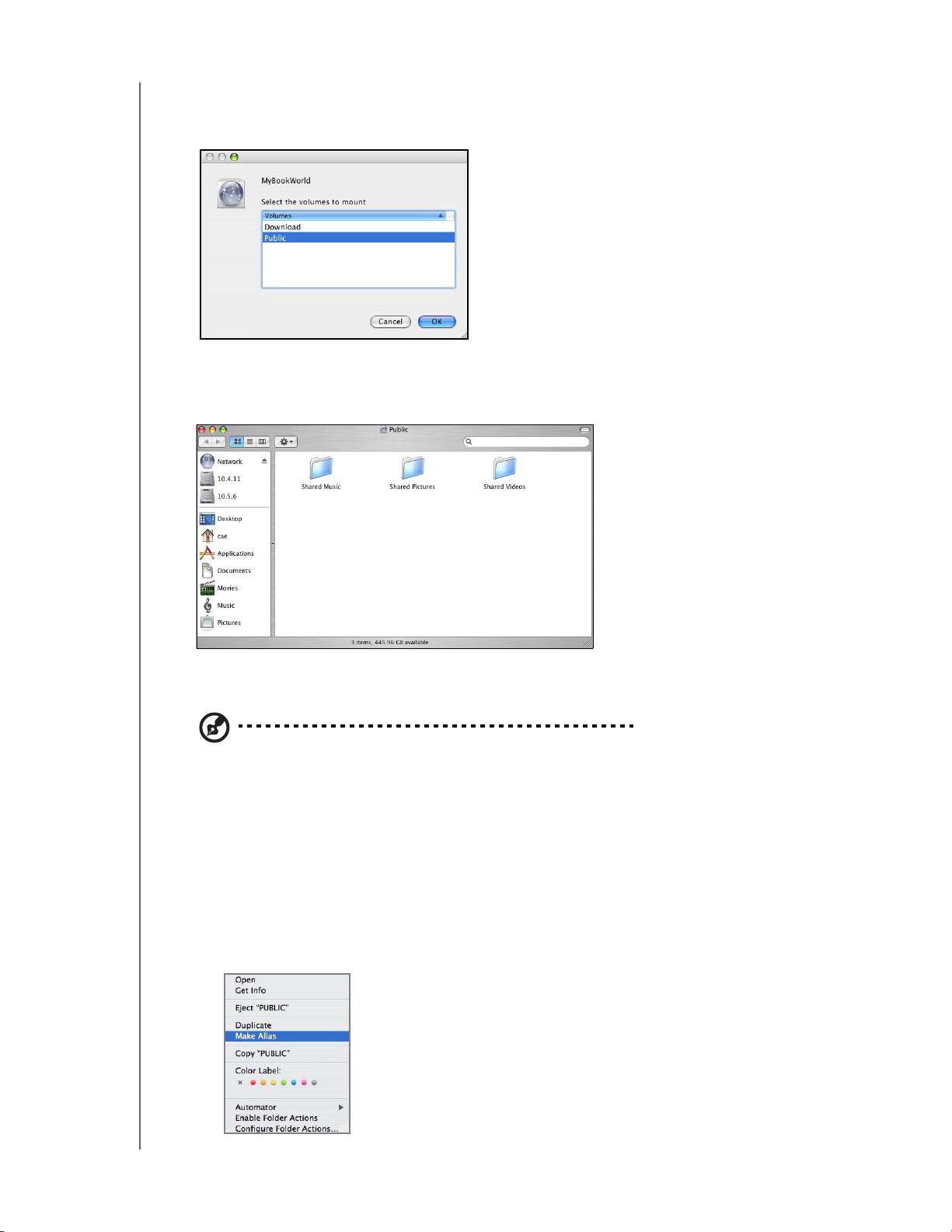
MY BOOK WORLD EDITION
ユーザー マニュアル
4. [Public( パブリック )] が、[Select the volumes to mount ( マウントするボ
リュームを選択 )] リストの中でハイライトされていることを確認し、[OK] を
クリックします。
5. デスクトップ上の [Public ( パブリック )] アイコンをダブルクリックし、3 つ
の共有サブフォルダを表示します。これで、Finder を用いてファイルを共有
フォルダにドラッグアンドドロップ操作できるようになります。
6. 常に共有ドライブアイコンをデスクトップ上に配置させるには、エイリアス
を作成します。次の 2 種類の方法で、エイリアスを作成できます :
注:
エイリアスを作成するためには Finder > [Preferences ( 詳細設定 )] とクリックして
[Connected Servers ( 接続サーバー )] がチェックされていることを確認します。
• エイリアスを作成するアイテムをクリックし、マウスボタンを押したまま
にします。Command と Option キーを同時に押したまま、エイリアスを
表示させたい場所まで項目をドラッグします。元のアイテムを動かさず
に、エイリアスが新しい場所に作成されます。
• エイリアスを作成したい項目をダブルクリックし ( 例、[Public share ( パブ
リック共有 )] アイコンなど )、[File(ファイル)] > [Make Alias ( エイリ
アスの作成 )] をクリックします。
MY BOOK WORLD EDITION の基本設定 - 23
Page 30
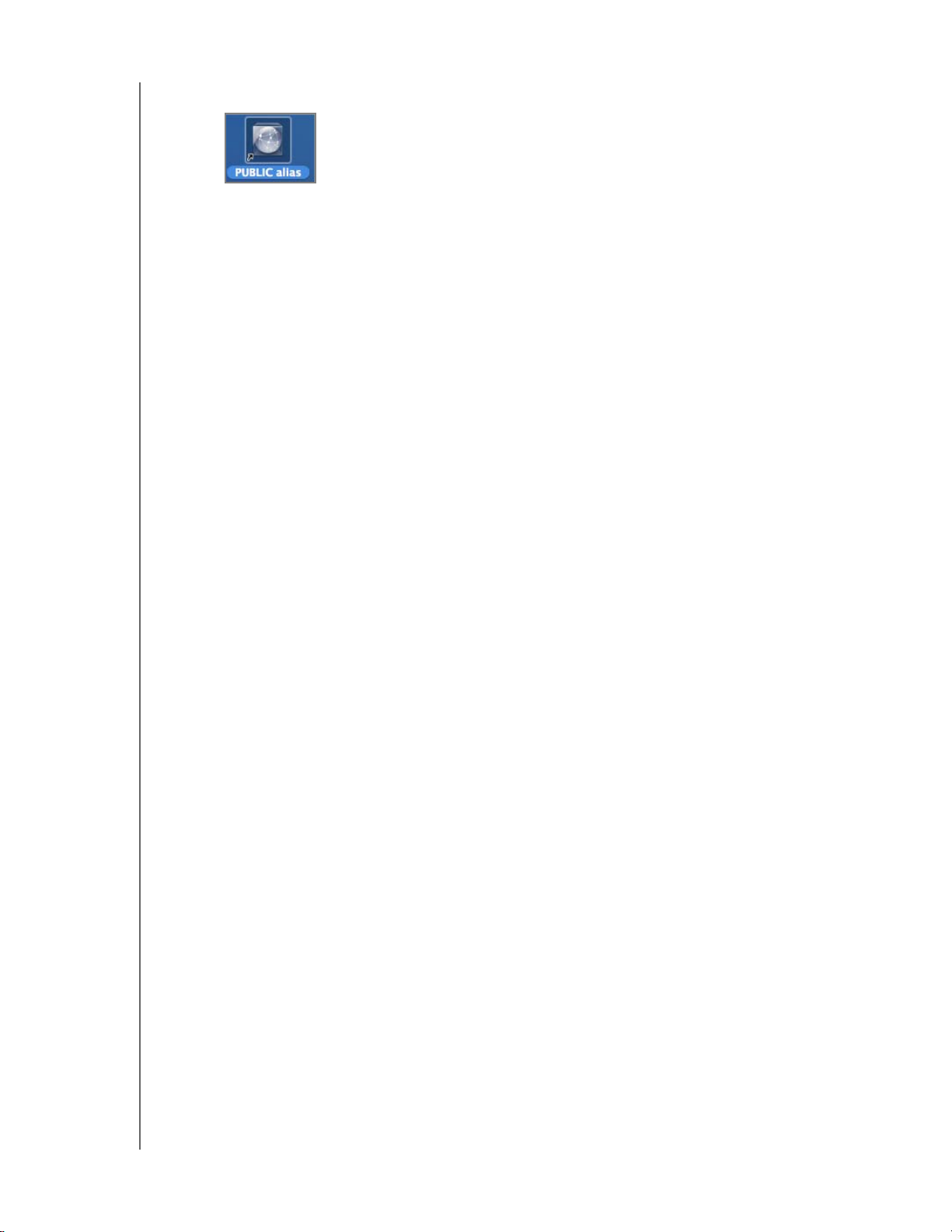
MY BOOK WORLD EDITION
ユーザー マニュアル
[Public share (パブリック共有)] アイコンがデスクトップに表示されます。
MY BOOK WORLD EDITION の基本設定 - 24
Page 31

MY BOOK WORLD EDITION
ユーザー マニュアル
おめでとうございます!
これで My Book World Edition の設定準備が完了し、[ マイコンピュータ ]
(Windows の場合 ) のドライブ文字、またはデスクトップ上の共有ドライブアイ
コン (Mac OS X の場合 ) としてアクセスできるようになりました。ファイルを
My Book デバイスにドラッグアンドドロップすることができ、また、My Book の
ファイルを上記の手順で設定されたネットワーク内のコンピュータに移動する
こともできます。
このユーザーマニュアルには、以下のような他のすべての基本的および高度な
My Book デバイス管理機能に関する情報と手順が含まれています。
• コンピュータのバックアップ ( ページの、 26「ネットワークでのコンピュータ
のバックアップ」 を参照 )
• リモートコンピュータから My Book にアクセス ( ページの、 58「MioNet® リ
モートアクセス」 を参照 )
• ストリーミングメディアの再生 ( ページの、 69「ビデオ、音楽および写真を再
生 / ストリーミング」 を参照 )
•iTunes® サービスの利用 ( ページの、 79「My Book World Edition と共に iTunes
を使用する」 を参照 )
• 追加ストレージとファイル交換用に USB ドライブを接続 ( ページの、 81
「WD Discovery を使用する (Windows の み)」、お よ び ページの、 176
「[Submit(送信)] ボタンをクリックして、変更を適用します。」 を参照 )
• My Book デバイスとネットワークの設定、電子メールやウィンドウアラート
の設定、管理者パスワードの変更、ファームウェアのアップグレード、シス
テムを出荷時のデフォルトに復元、RAID の設定 (My Book World Edition II の
み )、ファイル共有設定の管理、バックアップ先フォルダの設定、ディスク
クォータの設定、ユーザー用の共有フォルダの設定、ユーザーとグループの
追加、修正、および削除、および共有 / フォルダや USB ストレージデバイス
へのすべてのユーザーおよびグループの権限 ( 読み取り / 書き込み、読み取り
専用、アクセス不可 ) の変更 ( ページの、 88「ネットワークストレージマネー
ジャ : ベーシック」を参照 )
MY BOOK WORLD EDITION の基本設定 - 25
Page 32

3
MY BOOK WORLD EDITION
ユーザー マニュアル
ネットワークでのコンピュータのバックアップ
WD Anywhere Backup の概要
WD Anywhere Backup ソフトウェアは、簡単・スピーディにネットワークのコン
ピュータすべてをバックアップします。My Book World Edition CD には WD
Anywhere Backup の 5 つのライセンスが付属しています — 1 つのライセンスに
つき、1 台の PC または Mac の連続バックアップをアクティブにすることができ
ます。一度、バックアップするファイルを選んで、My Book World Edition を設定
すれば、次からはファイルに変更を行う度に自動的にバックアップされるように
なります。
インストールに関する重要なメモ
• コンピュータへのインストール : ネットワークの各コンピュータに WD
Anywhere Backup をインストールするには、インストール CD を使用してく
ださい。
• LAN に接続して、最初に電源をオンにします : WD Anywhere Backup ソフト
ウェアをインストールする前に、My Book World Edition をローカルエリア
ネットワークに接続し、電源を入れておく必要があります。WD Anywhere
Backup が My Book World Edition を認識し、30 日の体験版ではなく製品版と
してインストールされます。
• ノート型コンピュータユーザー : 外出中は、お使いのノートパソコンのファ
イルはバックアップされません。ホームネットワークに再接続すると、自動
的にファイルがバックアップされます。
Windows
1. コンピュータの電源をオンにし、オペレーティング システムがロードするま
で待ちます。
2. ソフトウェア CD を CD-ROM ドライブに挿入します。
注:
コンピュータの自動再生が無効の場合は、ユーティリティをマニュアルでインストールす
る必要があります。[ スタート ] をクリックし、[ コンピュータ ] (Windows VistaWindows 7) あ
るいは [ マイコンピュータ ] (Windows/XP) をクリックします。CD/DVD ドライブを右クリック
し、[ 開く ]、次に [Setup.exe] をダブルクリックします。
3. Windows Vista/Windows 7: [SETUP.EXE の実行 ] をクリックし、つぎに [ 許可 ]
をクリックします。
4. [Agreement (使用許諾契約書)] 画面で [Accept (同意する)] をクリックします。
5. 接続画面に示した通り、デバイスが正しく接続されていれば、[Next ( 次へ )] を
クリックします。
6. [WD Anywhere Backup] をクリックします。
注意:
次の画面が表示されるのに 1、2 分かかることがあります。
ネットワークでのコンピュータのバックアップ - 26
Page 33

MY BOOK WORLD EDITION
ユーザー マニュアル
7. リストから言語を選択して [OK] をクリックします。
8. 他の開いているアプリケーションをすべて閉じ、[Next ( 次へ )] ボタンをク
リックして操作を続行します。
9. 使用許諾契約書に同意される場合は、[I Agree ( 同意する )] をクリックして継
続します。
ネットワークでのコンピュータのバックアップ - 27
Page 34

MY BOOK WORLD EDITION
ユーザー マニュアル
10.WD Anywhere Backup のインストールが終了した後、[Finish (完了 )] をクリッ
クして WD Anywhere Backup の使用を開始します。
WD Anywhere Backup の設定画面が表示されます。ページの、 29「WD
Anywhere Backup の設定」 を続行します。
注意:
WD Anywhere Backup アイコンがデスクトップに表示され、WD Anywhere Backup が
プログラム ファイルに記載されます。
Mac OS X
1. コンピュータの電源をオンにし、オペレーティング システムがロードするま
で待ちます。
2. ソフトウェア CD を CD-ROM ドライブに挿入します。
3. デスクトップにマウントする My Book World Edition CD アイコンをダブルク
リックします。
4. WD_Mac_Tools フォルダを開き、WDAnywhereBackup.dmg をダブルクリック
します。
5. ページの、 29「WD Anywhere Backup の設定」 を続行します。
ネットワークでのコンピュータのバックアップ - 28
Page 35

MY BOOK WORLD EDITION
ユーザー マニュアル
WD Anywhere Backup の設定
前のチャプタで説明した通り WD Anywhere Backup を始動した後は、複数の方法
でデータをバックアップできます。
ワンクリックバックアップ
WD Anywhere Backup によってドキュメント、写真、音楽とビデオなどのすべて
の重要なデータをボタンのクリックによってお使いのコンピュータのハードドラ
イブにバックアップすることができます。この機能は すべてのデータを My Book
World Edition にバックアップし、万が一コンピュータのハードディスクがクラッ
シュしても、データをすべて復元することができます。
初めて WD Anywhere Backup をインストールする場合は、WD Anywhere Backup
設定画面が表示されます。
注
: 以下の画面は、My Book World Edition をコンピュータのローカルエリアネットワーク取り
付けてある場合にのみ表示されます。
この画面は 2 つのオプションを提供します :
自動バックアップ(バックアップ開始ボタン)
My Book World Edition のメインオプションでは、継続的にファイルを自動バック
アップし、ファイルを常に復元可能な状態に保ちます。
• バックアップの対象 : ワンクリックバックアップでは、コンピュータのプラ
イマリドライブに保存されているドキュメントや写真、メディアファイルを
バックアップします。
ネットワークでのコンピュータのバックアップ - 29
Page 36

MY BOOK WORLD EDITION
ユーザー マニュアル
• バックアップの対象外 : ワンクリックバックアップには、A ドライブ上の MS
WORD や Adobe Acrobat などのアプリケーションファイル、一時ファイルや
ログファイル、バーチャルハードディスクファイル、またはシステムフォル
ダ内のファイルは含まれません。
カスタマイズバックアップ : もう 1 つのオプションでは選択されたタイプのファ
イルのみをバックアップするようバックアップをカスタマイズします。これには
写真またはビデオのみ、またはその他のデバイスがあります。
お使いのコンピュータのハードドライブの自動および完全バックアップを開始するには :
1. [Begin Backup ( バックアップ開始 )] ボタンをクリックします。
2. 最初のバックアップではコンピュータのリソースをある程度使用する旨を説
明するメッセージが表示されます。バックアップを一時停止するには、[Pause
until System Idle ( システムアイドルまで一時停止 )] をクリックします。バッ
クアップをバックグラウンドで継続するには、[Continue ( 続行 )] をクリック
します。
注:
今後これらのメッセージを表示したくない場合は、[ 起動時に設定ウィザードを表示しな
い ] をクリックします。
3. 登録画面が表示されます。必要に応じてオプションの登録情報を入力します。
[Continue ( 続行 )] をクリックします。
ネットワークでのコンピュータのバックアップ - 30
Page 37

MY BOOK WORLD EDITION
ユーザー マニュアル
WD Anywhere Backup 画面にバックアップの進捗状況と占有 CPU パーセン
テージが表示されます。
バックアップが終了すると、バックアップ完了メッセージが表示されます。
ネットワークでのコンピュータのバックアップ - 31
Page 38

MY BOOK WORLD EDITION
ユーザー マニュアル
バックアップ計画をカスタマイズするには :
1. WD Anywhere Backup 設定画面の右下にある [Customize My Backup ( バッ
クアップのカスタマイズ )] リンクをクリックします。[WD Anywhere Backup
へようこそ ] ウィザード画面が表示されます。
2. バックアップ計画を作成する方法 の手順 3 を続けます。
バックアップ計画を作成する方法
バックアップ計画を作成してカスタマイズすると、自動的にデータ損失を防ぐこ
とができます。
1. WD Anywhere Backup をまだ実行していない場合は、デスクトップ上の WD
Anywhere Backup アイコンをクリックしてください。
2. [Create ( 作成 )] をクリックします。( 画面にバックアップ計画が表示されない
場合は、データが作成されていないことを示します。)
ネットワークでのコンピュータのバックアップ - 32
Page 39

MY BOOK WORLD EDITION
ユーザー マニュアル
3. ようこそ画面が表示されます。[Next ( 次へ )] ボタンをクリックします。
4. [Network Places (ネットワークプレース)] をクリックしてローカルエリアネッ
トワーク上でお使いの My Book World Edition を見つけます。[Next ( 次へ )] ボタ
ンをクリックします。
ネットワークでのコンピュータのバックアップ - 33
Page 40

MY BOOK WORLD EDITION
ユーザー マニュアル
5. [All Items from SmartPicks (SmartPicks からのすべての項目)] をクリックし
ます。
2 つのオプションがあります :
• 特定項目を選択するには : ページの、 37「バックアップ項目の選択」 を参照し
てください。
• すべての項目を選択するには : 以下の操作を続けてください。
SmartPicks からの全項目の選択
1. [All Items from SmartPicks (SmartPicks からの全項目)] ボタンをクリックし
ます。File Tally 画面が表示されます :
2. このメッセージを今後表示しない場合は、下にあるチェックボックスを選択
してください。[OK] をクリックします。
ネットワークでのコンピュータのバックアップ - 34
Page 41

MY BOOK WORLD EDITION
ユーザー マニュアル
3. SmartPicks 画面には、バックアップ可能なファイルの種類のリストが表示さ
れます。
バックアップするファイルの種類を選択します。[Select None ( 選択解除 )]
をクリックしてすべての選択をクリアするか、または [Select All ( すべて選
択 )] をクリックしてすべての項目を選択することも可能です。
4. 項目をさらに追加するためには、[Add Backup Items ( バックアップ項目の追
加 )] ボタンをクリックします。[Local Folders ( ローカルフォルダ )] のタブが
表示されます。追加のフォルダを選択して [Select ( 選択 )] をクリックします。
ネットワークでのコンピュータのバックアップ - 35
Page 42

5. 計画から項目を除外するには :
(a) [Show Advanced Items ( 詳細な項目を表示 )] ボタンをクリックします。
MY BOOK WORLD EDITION
ユーザー マニュアル
(b) [Add Exclusion ( 除外を追加 )] ボタンをクリックします。
(c) バックアップ計画から除外する項目を選択するか、または [Select Folder to Exclude
( 除外フォルダの選択 )] をクリックして計画から任意のフォルダを選択します。[Select
( 選択 )] ボタンをクリックします。
6. [Items Selected for Backup ( バックアップを選択した項目 )] 画面で、[Next ( 次
へ )] ボタンをクリックします。
7. ページの、 38「バックアップ計画の完了 」 を続行します。
ネットワークでのコンピュータのバックアップ - 36
Page 43

MY BOOK WORLD EDITION
ユーザー マニュアル
バックアップ項目の選択
1. [My Own Backup Items ( バックアップ項目 )] ボタンをクリックします。
SmartPicks 画面には、バックアップ可能なデフォルトファイル場所のリスト
が表示されます。
2. 2 つのオプションがあります :
(a) [SmartPicks] タブ上で、バックアップしたい各項目を選択します。[Select None ( 選択
解除 )] をクリックしてすべての選択をクリアするか、または [Select All ( すべて選択 )]
をクリックしてすべての項目を選択することも可能です。完了したら、[Next(次へ)] ボ
タンをクリックします。
(b) [Local Folders ( ローカルフォルダ )] タブで、バックアップしたいフォルダを選択して
[Select ( 選択 )] をクリックします。
ネットワークでのコンピュータのバックアップ - 37
Page 44

MY BOOK WORLD EDITION
ユーザー マニュアル
3. バックアップスクリーンで選択した項目に、項目をさらに追加するか、また
は ページの、 34「SmartPicks からの全項目の選択」 で説明した [Advanced
Items ( 詳細な項目 )] を使用することができます。
4. [Items Selected for Backup ( バックアップを選択した項目 )] 画面で、[Next ( 次
へ )] ボタンをクリックします。
注意: Tally 画面が表示されます : この画面に関する詳細は、ページの、 34「SmartPicks からの
全項目の選択」 を参照してください。
5. ページの、 38「バックアップ計画の完了」 を続行します。
バックアップ計画の完了
1. バックアップ計画に名前を付けて、[Next ( 次へ )] ボタンをクリックします。上
の手順を繰り返して、追加バックアップ計画を作成することもできます。
ネットワークでのコンピュータのバックアップ - 38
Page 45

MY BOOK WORLD EDITION
ユーザー マニュアル
2. 確認画面が表示されます。[Done ( 完了 )] をクリックします。
3. 最初のバックアップではコンピュータのリソースをある程度使用する旨を説
明するメッセージが表示されます。バックアップを一時停止するには、[Pause
until System Idle ( システムアイドルまで一時停止 )] をクリックします。
4. バックアップをバックグラウンドで継続するには、[Continue ( 続行 )] をク
リックします。
WD Anywhere Backup 画面にバックアップの進捗状況と占有 CPU パーセン
テージが表示されます。
ネットワークでのコンピュータのバックアップ - 39
Page 46

MY BOOK WORLD EDITION
ユーザー マニュアル
バックアップが終了すると、バックアップ完了画面が表示されます。
別の方法として、画面を閉じて、WD Anywhere Backup アイコンをクリック
して [Show backup status ( バックアップ状態の表示 )] を選択します。
ファイルがバックアップされるとき、小さな識別ウィンドウが現れます。
ネットワークでのコンピュータのバックアップ - 40
Page 47

MY BOOK WORLD EDITION
ユーザー マニュアル
バックアップ計画の復元
誤ってファイルを削除してしまった場合、ファイルのバージョンを比較したい場
合、あるいは、コンピュータのハードドライブのクラッシュによりデータをすべ
て失ってしまった場合、ファイルを特定の位置に復元することができます。
1. [View and Restore ( 表示して復元 )] をクリックします。
2. [Select a Plan ( 計画を選択 )] リストにあるバックアップ計画をクリックする
か、あるいは、[Search by File Name ( ファイル名で検索 )] フィールドに名
前を入力し、[Search (検索 )] をクリックしてバックアップ計画を検索します。
3. 復元したフォルダまたはファイルの横にあるボックスをクリックします。
4. リストアップされた [Restore Files to ( ファイルの復元先 )] から、復元ファイ
ルの場所を選択して [Restore ( 復元 )] ボタンをクリックします。
ネットワークでのコンピュータのバックアップ - 41
Page 48

MY BOOK WORLD EDITION
ユーザー マニュアル
バックアップ計画の復活
バックアップ計画で指定したファイルのバックアップの継続をしたい場合、古い
バックアップ計画を復活させることができます。
1. メニューバーで、[Actions (アクション)] > [Reactivate Backup Plan (バック
アップ計画の復活 )] をクリックします。
2. 復活ウィザードが現れます。[Next ( 次へ )] ボタンをクリックします。
ネットワークでのコンピュータのバックアップ - 42
Page 49

MY BOOK WORLD EDITION
ユーザー マニュアル
3. バックアップフォルダの位置を選択して、[Next ( 次へ )] ボタンをクリックし
ます。
4. 1 つ以上のバックアップ計画をお持ちの場合は、復活させたいフォルダを選
択して [OK] をクリックします。
ネットワークでのコンピュータのバックアップ - 43
Page 50

次の画面が表示されます。
MY BOOK WORLD EDITION
ユーザー マニュアル
5. [No, just reactivate the backup plan and start backing up ( そうではなく、
単にバックアップ計画を復活して、バックアップを開始 )] オプションを選択
して、[Next ( 次へ )] ボタンをクリックします。バックアップ計画が復活し、
選択されたバックアップの保存先にファイルがバックアップされます。
重要:[Yes(はい)] オプションを選択すると、バックアップ計画内の
すべてのファイルがコンピュータに復元されます。これでコンピュータ
のファイルは、バックアップ計画からのファイルで上書きされます。
ページの、 41「バックアップ計画の復元」 を参照してください。
ネットワークでのコンピュータのバックアップ - 44
Page 51

MY BOOK WORLD EDITION
ユーザー マニュアル
バックアップ計画の編集
アイコン
アイコンをクリックして、ファイルをバックアップ計画に追加、あるいは削除す
る、復元用にファイルの複数の改訂版を保持する、計画全体を削除する、バック
アップログを表示する、など様々な操作を行います。
バックアップ計画の選択
1 つ以上のバックアップ計画をお持ちの場合は、そのボックス内でクリックして
復活させたいフォルダを選択します。選択された計画は青の縁で囲まれています。
選択したファイルの変更
1. WD Anywhere Backup 画面で [Change Selected Files ( 選択したファイルの変
更 )] アイコンをクリックします。( ページの、 45「アイコン」 を参照してくだ
さい )。WD Anywhere Backup の設定画面が表示されます。
注意:
記載されたすべてのファイルを非選択にするには、[Select None ( 選択解除 )] リンクをク
リックします。記載されたすべてのファイルを選択するには [Select All ( すべて選択 )] リンクを
クリックします。
ネットワークでのコンピュータのバックアップ - 45
Page 52

MY BOOK WORLD EDITION
ユーザー マニュアル
2. 次のいずれかを実行します :
• ファイルを追加するためには、[Add Backup Items ( バックアップ項目の追
加 )] ボタンをクリックします。
• ファイルを削除する場合は、対象ファイルを選択して [Remove Selected
Items ( 選択項目の削除 )] ボタンをクリックします。
• バックアップからファイルを実行するには、[Show Advanced Options ( 詳
細オプションの表示 )] ボタンをクリックします。
選択に応じて、その結果の画面が表示されます。
3. 追加または削除する項目の選択が終ったら、[Select ( 選択 )] ( または画面に
従って、 [OK]) ボタンをクリックします。
4. WD Anywhere Backup の設定画面に戻ったら、[Done ( 完了 )] ボタンをクリッ
クします。
バックアップ計画設定の変更
WD Anywhere Backup が保持可能な同じファイルのバージョン番号を変更する
ことができます。例えば、今日のバージョンと昨日のバージョンの両方を確保し
たい場合があります。
1. [Change Selected Settings ( 選択した設定の変更)] のアイコンをクリックして
ください。( ページの、 45「アイコン」 を参照してください )。[Keep up to
( そこまで続ける )] チェックボックスを選択して、保持したいファイルのバー
ジョンの最大数を入力します。
2. [OK] をクリックします。
バックアップ計画の削除
WD Anywhere Backup 画面上でバックアップ計画の削除が可能です。バックアッ
プされたファイルはマニュアルで削除されるまで、バックアップ先に保存されて
います。
1. [Remove Backup Plan ( バックアップ計画の削除 )] のアイコンをクリックしま
す。( ページの、 45「アイコン」 を参照してください )。
2. 確認メッセージに応じて、[OK] をクリックします。
ネットワークでのコンピュータのバックアップ - 46
Page 53

MY BOOK WORLD EDITION
ユーザー マニュアル
バックアップおよびエラーログの表示
WD Anywhere にはすべてのアクションとバックアップエラーのログが保持され
ています。
1. バックアップ計画を選択して、[Show Backup Log ( バックアップログの表示
)] のアイコンをクリックします。( ページの、 45「アイコン」 を参照してくだ
さい )。すると、[Backup Log ( バックアップログ )] が現れます。
2. エラーログを見るためには、[Error Log ( エラーログ )] タブをクリックします。
3. 画面の下部にエラーの説明を表示させるには、[Error ( エラー )] をクリックし
ます。
4. 選択されたエラーをクリアするためには、そのチェックボックスを選択して、
[Clear Selected Errors ( 選択されたエラーのクリア )] ボタンをクリックしま
す。
5. すべてのエラーをクリアするためには、[Clear All Errors ( すべてのエラーを
クリア )] ボタンをクリックします。
ネットワークでのコンピュータのバックアップ - 47
Page 54

MY BOOK WORLD EDITION
ユーザー マニュアル
6. 過渡エラーがエラーログに表示されることを防ぐためには、[Do not notify
me about transient errors ( 過渡エラーは非表示 )] のチェックボックスをク
リックします。この選択はすべてのバックアップ計画に有効です。
7. いずれのファイルがバックアップされているかを見るためには、[click here
to launch the WD Anywhere Restore application (WD Anywhere Restore
のアプリケーションの起動はここをクリック )] リンクをクリックします。( 復
元の詳細については、ページの、 41「バックアップ計画の復元」 を参照してく
ださい。)
ネットワークでのコンピュータのバックアップ - 48
Page 55

4
MY BOOK WORLD EDITION
ユーザー マニュアル
Time Machine™ を使用する
Apple® Time Machine™ は、Mac OS X Leopard および Snow Leopard コンピュー
タに内蔵されている機能で、コンピュータ上のあらゆるファイルをバックアップ
します。音楽、写真、書類、アプリケーション、電子メール、そしてシステム
ファイルまで。My Book World Edition ドライブ(ファームウェア 1.00.28 以降)
では、これらのバックアップを保存するので、ハードドライブやオペレーティン
グシステムがクラッシュしたり、ファイルを損失しても、簡単操作で復元するこ
とができます。
Time Machine の設定
My Book ドライブにファイルをバックアップするよう Time Machine を設定するには :
1. 以下の方法のいずれかを使って、Time Machine を開きます。
• Dock で Time Machine アイコンをクリックする。
• Apple メニュー > システム環境設定 をクリックし、Time Machine を選択
する。
• [ 移動 ] > [Applications] をクリックし、Time Machine を選択する。
2. 初めてバックアップを作成する場合、次のような画面が表示されます :
[Time Machine の設定 ] ボタンをクリックして、Time Machine 環境設定画面
を表示します。
TIME MACHINE™ を使用する - 49
Page 56

MY BOOK WORLD EDITION
ユーザー マニュアル
3. [バックアップディスクを選択] ボタンをクリックし、バックアップを保存した
い [My Book World Edition] ドライブを選択します。
4. [Begin Backup ( バックアップ開始 )] ボタンをクリックします。ユーザー名と
パスワードを入力するダイアログが表示されます。ユーザー名の欄に
「wd_backup 」、パスワード欄に「backup」(大文字 / 小文字は区別なし)と
入力します。
5. [Connect ( 接続 )] ボタンをクリックします。環境設定画面に戻ります。
6. 自動バックアップを開始するには、スライダーを [ON] に移動してください。
TIME MACHINE™ を使用する - 50
Page 57

MY BOOK WORLD EDITION
ユーザー マニュアル
7. Time Machine ドロップダウンメニューを画面上部のメニューバーに追加するに
は、[Time Machine の状況をメニューバーに表示 ] チェックボックスを選択し
ます。バックアップを開始する、Time Machine に入ってファイルを復元する、
または Time Machine 環境設定画面を開くなど、様々な操作が実行できます。
Time Machine はファイルのバックアップを開始しますが、最初のバックアッ
プにはしばらく時間がかかることがあります。次回からは、新規項目、また
は変更項目のみをバックアップするので、スピーディに処理できるようにな
ります。ステータスバーにバックアップの進捗状況が表示されます。
Time Machine はコンピュータを毎時間バックアップし、以下のバックアップ
セットを保持します :
• 毎 24 時間分
• 過去毎日分
•My Book ドライブがいっぱいになるまで毎週分
たとえば、コンピュータがスリープモードに入った、My Book ドライブの接
続が切断されたなどの理由でバックアップが中断された場合、コンピュータ
が使用可能になると自動的に再開します。
使用可能な容量、最新 / 最古の日付、次のバックアップなどの情報を表示する
には、Time Machine ドロップダウンメニューで [Time Machine 環境設定を開
く ] を開きます。
TIME MACHINE™ を使用する - 51
Page 58

MY BOOK WORLD EDITION
ユーザー マニュアル
バックアップの開始
好きな時にバックアップを開始するには、ドロップダウンメニューで [Back Up
Now(今すぐバックアップ)] を選択します。
バックアップされた項目の復元
My Book World Edition ドライブにバックアップしたファイルやその他の項目を
復元したい場合があるでしょう。たとえば、ファイルを損失したり、1 週間前の
ファイルを見たい場合などです。個別の項目、複数の項目、またはフォルダを復
元したり、システムがクラッシュした場合は、ハードドライブ全体を復元するこ
ともできます。
バックアップ済みの項目をハードドライブに復元するには :
1. コンピュータ上の項目を復元したい場所でウィンドウを開きます。たとえば、
書類を復元する場合は、[ 書類 ] フォルダを開きます。(デスクトップに項目を
復元する場合は、ウィンドウを開く必要はありません)
2. Dock で [Time Machine] アイコンをクリックするか、ドロップダウンメ
ニューから [Entire Time Machine(Time Machine 全体)] を選択します。
最新のバックアップ項目を最前列にして、全バックアップがカスケード表示
されます。
TIME MACHINE™ を使用する - 52
Page 59

MY BOOK WORLD EDITION
ン
す
ユーザー マニュアル
3. 矢印、または画面の右側にあるタイムラインをクリックして、Time Machine
で作成したバックアップすべてをブラウズします。
タイムライ
スクロール
る矢印
キャンセル
ボタン
復元
ボタン
4. 復元したい項目を選択し、[Restore(復元)] ボタンをクリックして、以下の
オプションを表示します。
5. 希望するオプションのボタンをクリックします :
Keep Original(オリジナルを残す) - バックアップドライブから項目を復元
しない。
Keep Both(両方とも残す) - オリジナルの項目を残し、バックアップ済み項
目をコンピュータ上の選択した場所に追加する。
Replace(置き換える) - バックアップ済み項目をオリジナル項目と置き換え
る。
TIME MACHINE™ を使用する - 53
Page 60

MY BOOK WORLD EDITION
ユーザー マニュアル
バックアップ全体の削除
Time Machine を使って、My Book World Edition ドライブのバックアップ全体を削
除することができます。ただし、フォルダやファイルを個別に削除することはで
きません。
注意:
Finder で、バックアップドライブに対応し、「バックアップ」という単語を含むフォルダ
を確認することができます。これは自動的に作成される保護フォルダで、バックアップすべて
が保管されています。Time Machine バックアップを保管する以外、ユーザーがこのフォルダを
使うことはありません。このフォルダにアクセスしようとすると、 「接続に失敗しました」メッ
セージが表示されます。
バックアップ全体を削除するには :
1. Finder で [My Book World Edition] ドライブを選択して、[Connect As(次の
ユーザーとして接続)] ボタンをクリックします。
2. ユーザー名の欄に「wd_backup 」、パスワード欄に「backup」(大文字 / 小文
字は区別なし)と入力し、[Connect(接続)] をクリックします。
TIME MACHINE™ を使用する - 54
Page 61

MY BOOK WORLD EDITION
ユーザー マニュアル
次の画面が表示されます。
3. バックアップフォルダを選択し、ゴミ箱アイコンに「*.sparsebundle」ファイ
ルをドラッグします。
パスワードの変更
Time Machine にアクセスする際の My Book World のデフォルトパスワードを変
更することができます。
パスワードを変更するには、以下の手順を実行します :
1. My Book World ウェブユーザーインターフェースにログインします。
2. ユーザー名とパスワードを入力し、[Log in(ログイン)] をクリックします
(デフォルトのユーザー名とパスワードは「admin」です)。
TIME MACHINE™ を使用する - 55
Page 62

MY BOOK WORLD EDITION
ユーザー マニュアル
3. ベーシックモードで [Users(ユーザー)] ボタンをクリックします。
4. ユーザー名(WD_Backup)の右側にあるアイコンをクリックします。
5. ユーザーページが表示されたら、[New(新規)] と [Confirm(確認)] に新
しいパスワードを入力し、[Submit(送信)] ボタンをクリックします。
TIME MACHINE™ を使用する - 56
Page 63

6. 確認メッセージが表示されます。
MY BOOK WORLD EDITION
ユーザー マニュアル
TIME MACHINE™ を使用する - 57
Page 64

5
MY BOOK WORLD EDITION
ユーザー マニュアル
MioNet® リモートアクセス
MioNet の概要
WD から MioNet のセキュリティリモートアクセスサービスを利用して、場所と
時間を選ばず、写真や音楽、ドキュメント、ビデオにリモートでアクセスできま
す。MioNet を使えば、リモートファイルアクセスと同時に、シームレス、シン
プルで、安全性の高い共有化が可能になります。手順に従って My Book World
Edition をセキュリティ保護された MioNet アカウントに登録するだけで、操作は
完了です。登録が済めば、お客様独自のユーザー名とパスワードでどのような
ウェブブラウザからでもお客様のコンテンツにアクセスすることができます。
MioNet を使えば、友人達と My Book World Edition 上のピクチャフォルダを共有
したり ( アップロードの必要はない )、職場の同僚とドキュメントフォルダを共
有することもできます。招待された人は、共有コンテンツの表示のみ可能です。
リモートアクセスの設定
My Book World Edition は、デフォルトで MioNet が有効になっています。My Book
World Edition ネットワークストレージマネージャの [Remote Access ( リモート
アクセス )] メニューで、ストレージデバイスに対して MioNet サービスの詳細な
制御を行うことができます。詳細については、ページの、 106「リモートアクセ
ス」 を参照してください。
Windows
1. コンピュータの電源をオンにし、オペレーティング システムがロードされる
まで待ちます。
2. My Book World Edition ソフトウェア CD を CD-ROM ドライブに挿入します。
注意:
コンピュータの自動再生が無効の場合は、ユーティリティをマニュアルでインストールする必要
があります。[Start(スタート)](Windows 7 の場合は、 )をクリックし、次に [Computer(コン
ピュータ)] (Windows Vista/Windows 7) または [My Computer(マイ コンピュータ)(Windows XP)
をクリックします。CD のルートディレクトリにある Setup.exe をダブルクリックします。
3. Windows Vista/Windows 7:[SETUP.EXE の実行 ] をクリックし、つぎに [ 許可]
をクリックします。
4. [Agreement (使用許諾契約書)] 画面で [Accept (同意する)] をクリックします。
5. 13 ページ の接続画面に示す通り、デバイスが正しく接続されていれば、[Next
( 次へ)] をクリックします。
MIONET® リモートアクセス - 58
Page 65

MY BOOK WORLD EDITION
ユーザー マニュアル
6. MioNet の使用が初めてであれば、[MioNet New Account (MioNet 新アカウン
ト )] ボタンをクリックし、既にアカウントがあれば [MioNet - Existing
Account (MioNet 既存アカウント )] をクリックします。
MioNet 登録画面が表示されます。
7. 登録フォームに必要事項を記入し、[Submit(送信)] ボタンをクリックして
アカウントを作成します。
MIONET® リモートアクセス - 59
Page 66

MY BOOK WORLD EDITION
ユーザー マニュアル
8. 登録している My Book World Edition が検出されたら、デバイスの名前を入力
して、[OK] をクリックします。
9. 確認メッセージが表示されます。[OK] をクリックします。
MioNet は My Book World Edition に保存されているパブリックフォルダのリ
ストを表示します。MioNet ユーザー名で作成されたプライベートフォルダも
含まれます。
ログインの際、MioNet は無登録の My Book World Edition ユニットがあるか検
索し、WD ストレージのデフォルト名を付けます。MioNet 名は My Book World
Edition のネットワークストレージマネージャを使用して割り当てられた名前
とは無関係です。
MIONET® リモートアクセス - 60
Page 67

MY BOOK WORLD EDITION
ユーザー マニュアル
MioNet ウェブの使用 ( 登録後 )
1. ブラウザから www.mionet.com/web に進み、ユーザー名とパスワードを入力
します。Quick Start タブが表示され、実行可能な動作を表すアイコンが表示
されます。
注意:
このユーザーマニュアルで、最もベーシックなオプションを論じます。詳細オプション
では、MioNet ヘルプまたは MioNet ユーザーガイド ( オンラインヘルプのアイコンをクリック
すると使用可能です ) を参照してください。
My Book World Edition フォルダ、およびファイルにリモートアクセス
重要:MioNet Web を使用するローカルアクセスは利用できません。
Window のエクスプローラまたは Apple Finder を使用します。
1. [My Resources ( マイリソース )] タブをクリックして、 My Book World Edition
フォルダを表示します。
MIONET® リモートアクセス - 61
Page 68

MY BOOK WORLD EDITION
ユーザー マニュアル
My Book World Edition フォルダは MioNet の [My Resources ( マイリソース )]
タブ に表示されます。
2. すべてのサブフォルダとファイルのリストを見るフォルダを選択します。こ
れでブラウザから音楽、写真、ムービーおよびドキュメントの全コレクショ
ンにアクセスできます。
3. ファイルをダブルクリックするとローカルで開きます。My Book World Edition
からリモートコンピュータへファイルをドラッグしてドロップすることがで
きます。その逆も可能です。
友人や同僚とのファイル共有
写真の共有
簡単操作で My Book World Edition の写真フォルダの共有化が実現できます。そ
れは簡単な 3 ステップのプロセスです。最初に共有したいフォルダを、その後で
共有したい人、最後にその人がフォルダのアクセスにどのような許可を必要とす
るかを選択します。
1. [Share Photos ( 写真の共有 )] のアイコンをクリックします。
MIONET® リモートアクセス - 62
Page 69

MY BOOK WORLD EDITION
ユーザー マニュアル
2. フォルダまたはプラス符号を選択して他の人と共有したいサブフォルダを選
択し、[Next ( 次へ )] ボタンをクリックします。
共有したい人を選択する画面が表示されます。
3. 過去に共有した MioNet ユーザーと写真を共有するには :
(a) ユーザーを選択して [Next ( 次へ )] ボタンをクリックします。
(b) 手順 6 を続けます。
4. 共有する新しいユーザーを追加するには :
(a) [Invite new person ( 新しい人を招待 )] ボタンをクリックします。
(b) ユーザーの電子メールアドレスを入力し、[Continue ( 続行 )] ボタンをクリックします。
(c) 手順 6 を続けます。
MIONET® リモートアクセス - 63
Page 70

MY BOOK WORLD EDITION
ユーザー マニュアル
5. 過去に共有したことがない別の MioNet ユーザーを見つけるには :
(a) [Find MioNet user (MioNet ユーザーの検索 )] ボタンをクリックします。
(b) ユーザー名またはユーザーの電子メールアドレスを入力し、[Find ( 検索)] ボタンをクリッ
クします。
(c) MioNet がユーザーを見つけると、[Share with this person ( この人と共有 )] ボタンをク
リックします。
(d) 手順 6 を続けます。
6. ユーザーのリストから共有したい人を選択し、[Next ( 次へ )] ボタンをクリッ
クします。
注意:
Windows の [Ctrl] キー、または Mac の [ Command ( コマンド )] キーを押して、複数の
ユーザーを選択することができます。
MIONET® リモートアクセス - 64
Page 71

MY BOOK WORLD EDITION
ユーザー マニュアル
(e) 権限レベルを選択して [Finish(完了)] ボタンをクリックします。写真の表示とダウン
ロードのみ許可したい場合は、[Read(読取り)] 権限を選択します。ユーザーにフォル
ダへの写真の追加 ( または修正または写真の削除 ) を許可する場合は、[Read & Write(読
取り / 書込み)] 権限を与えます。
招待を受けた人は、MioNet へのリンクを記載した電子メールのメッセージを
受け取ります。MioNet はそのユーザーのウェブブラウザを開き、お使いのコ
ンピュータの写真フォルダへのインスタントセキュアアクセスを与えます。
ファイルの他への転送
MioNet はアクセスを許可した人にファイルを転送し、その人からファイルを転
送してもらうことができます。
注意:
MioNet 転送は LAN 転送ほどには高速ではありません。
1. [Transfer Files to Others ( ファイルの他への転送 )] アイコンをクリックすると、
ダイアログウィンドウが開き、My Book World Edition フォルダが表示されま
す。
2. [+] をクリックすると、 ディレクトリを通してそこから転送を望むフォルダが
ハイライトされ、その後、[Next ( 次へ )] ボタンをクリックします。
MIONET® リモートアクセス - 65
Page 72

MY BOOK WORLD EDITION
ユーザー マニュアル
次の画面が表示されます。
3. 過去に共有したことのある MioNet ユーザーとファイルのやり取りをするには :
(a) ユーザーを選択して [Next ( 次へ )] ボタンをクリックします。
(b) 手順 6 を続けます。
4. ファイル転送をやり取りする新しいユーザーを追加するには :
(a) [Invite new person ( 新しい人を招待 )] ボタンをクリックします。
(b) ユーザーの電子メールアドレスを入力し、[Continue ( 続行 )] ボタンをクリックします。
(c) 手順 6 を続けます。
5. 過去に共有したことがない MioNet ユーザーを見つけるには :
(a) [Find MioNet user (MioNet ユーザーの検索 )] ボタンをクリックします。
(b) ユーザー名またはユーザーの電子メールアドレスを入力し、[Find ( 検索)] ボタンをクリッ
クします。
MIONET® リモートアクセス - 66
Page 73

MY BOOK WORLD EDITION
ユーザー マニュアル
(c) MioNet がユーザーを見つけると、[Share with this person ( この人と共有 )] ボタンをク
リックします。
(d) 手順 6 を続けます。
6. ユーザーリストからファイル転送のやり取りを望むユーザーを選択します。
[Next ( 次へ )] ボタンをクリックします。
注意:
Windows の [Ctrl] キー、または Mac の [ Command ( コマンド )] キーを押して、複数の
ユーザーを選択することができます。
MIONET® リモートアクセス - 67
Page 74

MY BOOK WORLD EDITION
ユーザー マニュアル
7. 権限レベルを選択して [Finish(完了)] ボタンをクリックします。ユーザー
自身へのファイルの転送のみを許可したい場合は、[Read(読み取り)] 権限
を与えます。ユーザーからのファイルの転送(または、ファイルの修正、ま
たは削除)を許可したい場合は、[Read & Write ( 読み取り / 書き込み )] 権限
を与えます。
ユーザーは、MioNet へのリンクを記載した電子メールのメッセージを受け取
ります。MioNet はそのユーザーのウェブブラウザを開き、お使いのコンピュー
タのフォルダまたはファイルへのインスタントセキュアアクセスを与えま
す。そのユーザーはファイルをダブルクリックすると、それを開き、そのユー
ザーの PC に保存することができます。
MIONET® リモートアクセス - 68
Page 75

6
MY BOOK WORLD EDITION
ユーザー マニュアル
ビデオ、音楽および写真を再生 / ストリーミング
メディアサーバーの概要
My Book World Edition は、家庭のセントラルメディアハブとして作られていま
す。写真、音楽、およびビデオをご家庭のエンターテイメントセンターや、ホー
ムネットワーク上の他の PC にストリーミングすることが可能です。
TwonkyMedia™ サーバーアプリケーションは、ホームネットワークに接続されて
いる My Book World Edition の 3 つの共有フォルダ ( ビデオ、写真、または音楽 )
からメディアを検索します。このサーバーはあらかじめ設定済みなので、My Book
World Edition 上の個々の共有フォルダにマルチメディアコンテンツを転送する
だけで ( 次ページで説明 )、ホームエンターテイメントセンター、ゲームコンソー
ル ( たとえば、Xbox 360™、PlayStation® 3、または WD TV™ Live HD Media Player
などの DLNA® 1.5 Digital Media Adapters)にコンテンツをストリーミング・表示
することができます。TwonkyMedia に関する詳細は、www.twonkymedia.com をご
覧ください。
サポートされているメディアの種類
共有音楽 共有ビデオ 共有ピクチャ
オーディオファイル ビデオファイル イメージファイル
MP3
WMA
WAV
LPCM
OGG vorbis
FLAC
M4A
M4B
MP4
3GP
AAC
MP2
AC3
MPA
MP1
AIF
MPEG1
MPEG2
MPEG4
AVI / DivX
WMV
VOB
3GP
VDR
ASF
MPE
DVR-MS
Xvid
M1V
M4V
JPEG
PNG
TIF
BMP
GIF
注意:
一部のデバイスはこれらのすべてのファイルの再生をサポートしていない場合がありま
す。デバイスのユーザーマニュアルを参照してどの形式がサポートされているか確認してくだ
さい。
ビデオ、音楽および写真を再生 / ストリーミング - 69
Page 76

MY BOOK WORLD EDITION
ユーザー マニュアル
メディアストレージ
ネットワーク共有を介して My Book World Edition にアクセスし、メディアコン
テンツを保存することができます。[Shares ( 共有 )] は、WD ShareSpace 上のファ
イルを整理して保存するのに使用できるフォルダです。[Shares ( 共有 )] は、誰と
でも ( パブリック ) あるいは、ネットワーク上の選択したユーザー ( プライベー
ト ) と共有することができます。
デバイスにはパブリックネットワーク共有があらかじめ設定されており、これは
メディアストレージ用に以下のフォルダを含みます。
• Shared Music - 他のユーザーと共有したい音楽ファイルを保存するための
フォルダです
• Shared Pictures - 他のユーザーと共有したいイメージファイルを保存するた
めのフォルダです
• Shared Videos - 他のユーザーと共有したいビデオファイルを保存するための
フォルダです
重要:これらのデフォルトの共有名を変更または削除しないでくださ
い。ファイル共有が壊れる可能性があります。これらは、メディアサー
バー (Twonky Media) および iTunes サービス用のデフォルトのフォルダ
です。Twonky Media の使用方法に関する詳細については、ページの、
150「メディアサーバー」 を参照してください。iTunes サービスの使用
方法に関する詳細は、ページの、 150「iTunes」 を参照してください。
共有フォルダにメディアコンテンツを追加する方法と追加場所
1. Internet Explorer を開きます。
2. My Book World の [Public(パブリック)] フォルダにある [Shared Music(共
有音楽)] フォルダに音楽ファイルをコピーします。
ビデオ、音楽および写真を再生 / ストリーミング - 70
Page 77

MY BOOK WORLD EDITION
ユーザー マニュアル
3. 同じ手順で Shared Pictures および Shared Video フォルダそれぞれに、ビデオ
とピクチャをコピーします。
重要:メディアコンテンツは必ず該当する共有フォルダにソートおよ
び追加してください。( 例えば、音楽ファイルは Shared Music フォル
ダ )。デジタルメディアアダプタによってコンテンツが正確に表示され
ません。
ビデオ、音楽および写真を再生 / ストリーミング - 71
Page 78

MY BOOK WORLD EDITION
ユーザー マニュアル
メディアデバイス
これでファイルを該当フォルダにコピーしたので、各種のメディアデバイスを
使ってメディアをストリーミングすることができます。このセクションでは以下
の種類について説明します。
• Windows Media Player 11(Windows Vista/Windows 7 と動作) - 72 ページ
• Windows Media Player 12(Windows 7 付属) - 72 ページ
•WD TV ライブ HD メディア プレーヤー - 74 ページ
• Xbox 360 - 新しいユーザーインターフェース - 74 ページ
• PlayStation 3 - 77 ページ
• Digital Picture Frames - 77 ページ
• ネットワーク音楽プレーヤ - 78 ページ
• Digital Media Adapter - 78 ページ
• DLNA デバイス - 78 ページ
Windows Media Player 11/12 (Windows Vista/Windows 7)
注:
メディアプレーヤーの使い方やアップデートの詳細については、Microsoft Media Player サ
ポートサイトを参照してください。
Windows Media Player 11 または 12 のライブラリを使用してストリーミングするには :
1. [ コントロール パネル ] > [ ネットワークと共有センター] をクリックします。
2. [ カスタマイズ ] をクリックします。
ビデオ、音楽および写真を再生 / ストリーミング - 72
Page 79

MY BOOK WORLD EDITION
ユーザー マニュアル
3. [ プライベート ] を選択し、[ 次へ ] をクリックします。
4. Windows Media Player の起動 ([ スタート ] > [ すべてのプログラム ] >
[Windows Media Player])
5. [ ライブラリ ] > [ メディアの共有 ] をクリックします。
ビデオ、音楽および写真を再生 / ストリーミング - 73
Page 80

MY BOOK WORLD EDITION
ユーザー マニュアル
6. [ ほかのユーザーが共有しているメディアを検索する ] をクリックし、つぎに
[OK] をクリックします。
7. メディアの種類 ( 音楽、ピクチャ、またはビデオ ) を選択し、PVConnect on
MyBookWorld をクリックします。
8. 再生したいメディアファイルをダブルクリックします。
WD TV ライブ HD メディア プレーヤー
WD TV ライブ HD メディア プレーヤーを LAN ネットワークに接続して、My
Book World Edition などのネットワークドライブに保存されているメディアコン
テンツにアクセスすることができます。WD TV ライブを使用して、My Book
World Edition のファイルにアクセスする手順を以下に紹介します。
注:
My Book World Edition に接続し、メディアコンテンツを再生する手順については、WD TV
ライブ HD メディアプレーヤーユーザーガイドを参照してください。
1. My Book World Edition をローカルエリアネットワーク(LAN)に接続し、デ
バイスの電源を入れます。
2. WD TV ライブは必ずテレビに接続し、電源を入れておいてください。
3. WD TV ライブを LAN に接続します。
4. [Settings(設定)] > [Network setting(ネットワーク設定)] > [Network
setup(ネットワークセットアップ)] へ進み、接続タイプを選択します。
5. ナビゲーションボタンで [Wired(有線)] を選択し、Enter キーを押します。
注:
WD TV ライブと互換性のあるワイヤレスアダプタを使用している場合は、[Wireless(ワ
イヤレス)] を 選択します。互換性のあるアダプタについては、support.wdc.com にアクセス
し、ナレッジベースの回答 3805 を検索してください。
ビデオ、音楽および写真を再生 / ストリーミング - 74
Page 81

MY BOOK WORLD EDITION
ユーザー マニュアル
6. セットアップ構成オプションは、DHCP の場合は [Automatic(自動)]、静
的 IP の場合は [Manual(手動)] を選択してください。
7. LAN への接続が完了したら、確認画面に WD TV ライブのネットワーク情報が
表示されます。Enter キーを押します。
8. Home(ホーム)画面にナビゲートし、アクセスしたいメディアコンテンツの
アイコンを選択します。音楽 、ビデオ 、または 写真 のいずれかです。
9. / を押して、[Network Shares(ネットワーク共有)] または [Media
servers(メディアサーバー)] を選択し、Enter キーを押します。
10. / を押して My Book World Edition を選択し、Enter キーを押します。
ビデオ、音楽および写真を再生 / ストリーミング - 75
Page 82

MY BOOK WORLD EDITION
ユーザー マニュアル
選択したメディアタイプに対してサポートされているコンテンツが表示され
ます。
11.アクセスしたいコンテンツを選択し、Enter キーを押して、メディア再生を開
始します。
Xbox 360
注:
XBox 360 の使い方やアップデートの詳細については、Microsoft XBox 360 サポートサイト
を参照してください。
1. Xbox 360 および My Book World Edition の電源が入っていてローカルエリア
ネットワークに接続されていることを確認してください。
2. メイン Xbox ユーザーインターフェースから、My Xbox 画面までスクロールし
ます。
3. Xbox 360 コントローラーを使って、ビデオ、音楽およびピクチャライブラリ
オプションが見えるまで右にスクロールします。
4. コントローラ上の A ボタンを押して、これらの 3 つのオプションから 1 つを
選択します。ソースの選択画面が表示されます。
5. 前に作成したデバイス名に基づいて MyBookWorld オプションを選択し、A ボ
タンを押します。MyBookWorld ユニットに保存されているメディアコンテン
ツが見えます。
6. コントローラを使って、メディアコンテンツが見えて再生されるまでスク
ロールします。
ビデオ、音楽および写真を再生 / ストリーミング - 76
Page 83

MY BOOK WORLD EDITION
ユーザー マニュアル
PlayStation 3
注:
PlayStation の使い方やアップデートの詳細については、Sony® PlayStation サポートサイト
を参照してください。
1. PlayStation 3 および My Book World Edition の電源が入っており、ローカルエ
リアネットワークに接続されていることを確認してください。一連のオプ
ションが TV 画面に水平に並んでいるメインユーザーインターフェースが表
示されます。
2. PS3 コントローラの方向ボタン ( 左右 ) を使い、再生するメディアの種類に
従って、音楽、写真またはビデオに移動し、X ボタンを押します。
3. 方向ボタン ( 左右 ) を使い、MyBookWorld ( または、前に作成した新しいデバ
イス名 ) にスクロールし、X ボタンを押して選択します。これで MyBookWorld
アイコンの右にフォルダ ( 音楽、写真およびビデオ ) のリストが表示されるよ
うになります。
4. 必ず、手順 2 で選択したオプションと一致するフォルダを選択してください。
例えば、メインユーザーインターフェースから写真を選択する場合は、
MyBookWorld アイコンの右の該当する写真フォルダを開きます。コンテンツ
が正しく表示されません。
デジタル写真フレーム
デジタル写真フレームの一般的な設定手順
1. My Book World Edition が自宅のローカルエリアネットワークに接続されてい
て、電源が入っていることを確認してください。
2. お使いの無線デジタル写真フレームの取扱説明書に従ってドライバの初期設
定またはインストールを行ってください。
3. 無線デジタル写真フレームのナビゲーション機能を使ってスキャンし、ネッ
トワーク上の My Book World Edition を検出します。
4. お使いの写真フレームのブランドによって異なりますが、写真フレームが My
Book World Edition にリンクできるように接続を確立するために、ユーザーイ
ンターフェースの [Settings/Network Setup (設定/ネットワークセットアップ)]
ページにアクセスすることが必要になる場合があります。個々の手順について
は、DMA のユーザーガイドを参照してください。
5. ワイヤレス写真フレームと My Book World Edition の接続が確立したら、ピク
チャを表示するオプションを選択できる写真フレームメディア画面にアクセ
スします。
注:
サポートされているピクチャファイルの形式、およびピクチャにアクセスして表示する方
法については、ワイヤレス写真フレームのユーザーガイドを参照してください。
ビデオ、音楽および写真を再生 / ストリーミング - 77
Page 84

MY BOOK WORLD EDITION
ユーザー マニュアル
ネットワーク音楽プレーヤ
ネットワーク音楽プレーヤを使って My Book World Edition にアクセスする一般
的な手順。
1. My Book World Edition をローカルエリアネットワークに接続してデバイスの
電源を入れます。
2. 家庭の有線または無線ネットワークスイッチまたはルータ上のネットワーク
音楽プレーヤを接続して設定します。
3. ネットワーク音楽プレーヤをオンにします。
4. 正しく接続されていれば、My Book World Edition のデバイス名が見つかります。
5. ネットワーク音楽プレーヤのユーザーインターフェースに移動し、My Book
World Edition に保存されている音楽を見つけて再生します。
注意:
ネットワーク接続ストレージシステムへの接続およびメディアコンテンツにアクセスし
て再生する方法について、個々の手順は、お使いのネットワーク音楽プレーヤのユーザーガイ
ドを参照してください。
Digital Media Adapter
Digital Media Adapter(DMA)を使って My Book World Edition にアクセスする一
般的な手順を以下に示します。
1. My Book World Edition をローカルエリアネットワークに接続してデバイスの
電源を入れます。
2. DMA デバイスが TV に接続されていて電源が入っていることを確認します。
DMA デバイスのメイン画面が表示されます。
3. DMA デバイスによって異なりますが、DMA と My Book World Edition 間の接
続を確立するために、ユーザーインターフェースの [Settings/Network Setup
( 設定 / ネットワークセットアップ )] 画面にアクセスすることが必要になる場
合があります。個々の手順については、DMA のユーザーガイドを参照してく
ださい。
4. DMA と My Book World Edition 間の接続が確立したら、DMA 上のメディア画
面にアクセスして、My Book World Edition からピクチャを表示したり、音楽
とビデオコンテンツをストリーミングします。
注意:
My Book World Edition への接続およびメディアコンテンツにアクセスして再生する方法
について、個々の手順は、お使いの DMA のユーザーガイドを参照してください。
DLNA デバイス
My Book World Edition 上のコンテンツにアクセスできるように DLNA デバイス
をローカルエリアネットワークに接続する手順については、DLNA メディアデバ
イスのユーザーマニュアルを参照してください。DLNA 認証デバイスのリスト、
および詳細情報については、www.dlna.org をご覧ください。
ビデオ、音楽および写真を再生 / ストリーミング - 78
Page 85

7
MY BOOK WORLD EDITION
ユーザー マニュアル
My Book World Edition と共に iTunes を使用 する
iTunes メディアサーバーの概要
iTunes メディアサーバーがあれば、My Book World Edition に接続している人なら
誰でも iTunes に保存している音楽ファイルを再生できます。このサービスでは、
デバイス上に仮想音楽ライブラリを作成し、iTunes レポジトリとして扱います。
My Book World Edition から iTunes が動作する Windows または Mac コンピュー
タへの音楽ファイルのストリーミングを可能にします。
サポートされているメディアの種類
iTunes メディアサーバーは、以下の種類のファイルをサポートします。
•*.mp3
• *.wav
• *.aac
注意:
iTunes サーバーには、「/Public/Shared Music」共有フォルダが必要です。iTunes サーバー
を使用する場合は、Shared Music の名前の変更、または削除は行わないでください。削除また
は名前変更が行われている場合は、「/Public/Shared Music」フォルダを再作成または名前変更
する必要があります。
コンテンツの保存
My Book World Edition の「 /Public/Shared Music」デフォルトフォルダにオーディ
オファイルをドラッグアンドドロップできます。
iTunes で オーディオをストリーミングする
iTunes メディアサーバーは、ネットワークストレージマネージャユーティリティ
のデフォルトで有効に設定されています。詳細については、ページの、 151「iTunes
サーバーを有効または無効にするには :」 を参照してください。
1. コンピュータ上で iTunes を起動します。
2. 左のペインにある [ 共有 ] セクションの下にある [MyBookWorld] をクリック
します。音楽を /Public/Shared Music フォルダにコピーしてそれが iTunes が
サポートする形式の場合は、右のペインに一覧表示されます。
MY BOOK WORLD EDITION と共に ITUNES を使用する - 79
Page 86

MY BOOK WORLD EDITION
ユーザー マニュアル
3. 再生するにはオーディオファイルをダブルクリックします。
iTunes でオーディオファイルがストリーミングされ、My Book World Edition
からのオーディオファイルが [Shared(共有)] リストの下に表示されます。
MY BOOK WORLD EDITION と共に ITUNES を使用する - 80
Page 87

8
MY BOOK WORLD EDITION
ユーザー マニュアル
WD Discovery を使用する (Windows のみ)
WD Discovery は WD ネットワークドライブへの接続を支援する専用ユーティリ
ティです。簡単操作で Windows コンピュータからネットワーク上の My Book
World Edition を素早く見つけ、セットアップすることができます。WD Discovery
では、ネットワークドライブのマッピング、共有フォルダのブラウズ、My Book
World Edition にクイックアクセスするデスクトップショートカットの作成など、
様々な操作が実行できます。
WD Discovery には以下のオプションがあります。
My Book World Edition ネットワークストレージマネージャを
使用して、 My Book World Edition デバイスを設定します。ペー
ジの、 88「ネットワークストレージマネージャ : ベーシック」
を参照してください。
My Book World Edition 上でデータを簡単に共有し、保存できる
ようにネットワークドライブが自動的にマッピングされます。
ページの、 83「自動ドライブマッピング」 を参照してください。
ネットワークパスを手動で入力しなくても、簡単にネットワー
ク共有を参照することができます。ページの、 84「ネットワー
ク共有を参照する」 を参照してください。
ネットワーク接続された My Book World Edition を指すデスク
トップショートカットを作成します。ページの、 86「デスク
トップショートカットの作成 (Windows のみ )」 を参照してく
ださい。
ネットワークドライブをマッピングする
デバイスの設定後に My Book World Edition にアクセスしてデータを保存するに
は、はじめに、ネットワークドライブを 1 つまたは複数のデフォルトの共有に
マッピングする必要があります。ネットワークドライブを自動的にマッピングす
る、ネットワーク共有を参照する、あるいはデスクトップショートカットを作成
するには、WD Discovery アプリケーションをネットワーク内の各 Windows XP、
Windows Vista、または Windows 7 コンピュータにインストールしてください。
Windows XP/Windows Vista/Windows 7
注意:
ページの、 13「Windows XP/Windows Vista/Windows 7 WD Discovery を使う」 の指示の
通り WD Discovery をインストールしていない場合のみ、以下の手順に従ってください。
WD DISCOVERY を使用する (WINDOWS のみ) - 81
Page 88

MY BOOK WORLD EDITION
ユーザー マニュアル
1. コンピュータの電源をオンにし、オペレーティング システムがロードするま
で待ちます。
WD Discovery が実行されていない場合 :
Windows XP の場合は、[Start(スタート)] > [Programs(すべてのプログ
ラム)] > [WD Discovery] をクリックするか、デスクトップ上の WD Discovery
アイコンをダブルクリックします。
Windows Vista の場合、[Start(スタート)] > [Programs(プログラム)] >
[WD Discovery Software] > [WD Discovery] をクリック、またはデスクトッ
プの WD Discovery アイコンをダブルクリックします。
Windows 7 の場合、Windows アイコン 、次に [ すべてのプログラム ] >
[WD Discovery Software] > [WD Discovery] をクリックするか、またはデス
クトップの WD Discovery アイコンをダブルクリックします。
WD ネットワークドライブは [Network Drives Found ( ネットワークドライ
ブの検索 )] リストにあります。
2. [Network Drives Found ( ネットワークドライブの検索 )] リストでマッピングす
るデバイスをクリックし、[Things To Do] リストの [Map Network Drive
( ネットワークドライブのマッピング )] をクリックします。
ドライブを自動的にマッピングするかをたずねるメッセージが表示されま
す。以下の「自動ドライブマッピング」または「ページの、 83
「手動による
ドライブマッピング」」のいずれかで操作を続行します。
WD DISCOVERY を使用する (WINDOWS のみ) - 82
Page 89

MY BOOK WORLD EDITION
ユーザー マニュアル
自動ドライブマッピング
1. 上記の手順 2 を完了したら、[Yes(はい)] をクリックします。
デバイスで利用できるすべての共有フォルダは、ネットワークドライブとし
て自動的にマッピングされます。利用できるドライブ文字は、Z から逆順に
割り当てられます。
マッピングが完了すると、ネットワークドライブとして共有フォルダが [WD
Discovery] 画面に現れます。
2. [Back ( 戻る )] をクリックしてメインページに戻ります。
手動によるドライブマッピング
1. ページの、 81「ネットワークドライブをマッピングする」の手順 2 を終えた
ら、[No(いいえ)] をクリックします。デバイス上のすべての共有フォルダ
が画面上に一覧表示されます。フォルダ名を選択し、ドライブ文字を選択し
ます。
2. [Yes ( はい )] をクリックしてドライブ文字の割り当てを完了します。
3. [My Computer(マイ コンピュータ)](Windows XP)、または [Computer
(コンピュータ)](Windows Vista/Windows 7)をクリックします。ネット
ワークドライブが表示されます。これで [My Computer ( マイ コンピュータ )]
あるいは Windows エクスプローラからファイルをネットワークドライブ
フォルダにドラッグアンドドロップ操作できるようになります。
WD DISCOVERY を使用する (WINDOWS のみ) - 83
Page 90

MY BOOK WORLD EDITION
ユーザー マニュアル
ネットワーク共有を参照する
WD Discovery を使用して、共有上のデータにアクセスするには :
WD Discovery を使用すれば、ネットワークパスを手動で入力しなくても、簡単
にネットワーク共有をブラウズすることができます。
1. デバイスの電源が入っていて、ネットワークに接続されていることを確認し
ます。
2. 次のいずれかを実行します :
Windows XP の場合、[Start(スタート)] > [Programs(すべてのプログラ
ム)] > [WD Discovery Software] > [WD Discovery] をクリック、またはデ
スクトップの WD Discovery アイコンをダブルクリックします。
Windows Vista の場合、[Start(スタート)] > [Programs(プログラム)] >
[WD Discovery Software] > [WD Discovery] をクリック、またはデスクトッ
プの WD Discovery アイコンをダブルクリックします。
Windows 7 の場合、Windows アイコン 、次に [ すべてのプログラム ] >
[WD Discovery Software] > [WD Discovery] をクリックするか、またはデス
クトップの WD Discovery アイコンをダブルクリックします。
3. [Network Drives Found ( ネットワークドライブの検索 )] リストの
[MyBookWorld] をクリックし、[Things To Do] リストの [Browse Network
Shares(ネットワーク共有の参照 )] をクリックします。
WD DISCOVERY を使用する (WINDOWS のみ) - 84
Page 91

MY BOOK WORLD EDITION
ユーザー マニュアル
4. 正常にログインすると、デバイス上の共有フォルダが一覧表示されます。ネッ
トワーク共有パスをクリックし、Windows エクスプローラ内の共有ファイル
を表示してアクセスします。
5. Shared Music フォルダに音楽ファイルを、Shared Videos フォルダにビデオ
ファイルを、Shared Pictures フォルダに写真とピクチャをコピーします。
WD DISCOVERY を使用する (WINDOWS のみ) - 85
Page 92

MY BOOK WORLD EDITION
ユーザー マニュアル
デスクトップショートカットの作成 (Windows のみ )
WD Discovery を使用して、ネットワーク接続された My Book World Edition を指
すデスクトップショートカットを整理して保存するのに使用できるフォルダで
す。
デスクトップショートカットを作成するには :
1. デバイスの電源が入っていて、ネットワークに接続されていることを確認し
ます。
2. Windows XP の場合、[Start(スタート)] > [Programs(すべてのプログラ
ム)] > [WD Discovery Software] > [WD Discovery] をクリック、またはデ
スクトップの WD Discovery アイコンをダブルクリックします。
Windows Vista の場合、[Start(スタート)] > [Programs(プログラム)] >
[WD Discovery Software] > [WD Discovery] をクリック、またはデスクトッ
プの WD Discovery アイコンをダブルクリックします。
Windows 7 の場合、Windows アイコン 、次に [ すべてのプログラム ] >
[WD Discovery Software] > [WD Discovery] をクリック、またはデスクトッ
プの WD Discovery アイコンをダブルクリックします。
3. [Network Drives Found(ネットワークドライブの検索)] リストの
[MyBookWorld] をクリックし、[Things To Do] リストの [Create Desktop
Shortcut ( デスクトップショートカットの作成 )] をクリックします。
4. デスクトップショートカットが正常に作成されたことを知らせるダイアログ
が表示されます。[OK] をクリックします。
WD DISCOVERY を使用する (WINDOWS のみ) - 86
Page 93

MY BOOK WORLD EDITION
ユーザー マニュアル
自動的に WD Discovery をアップデートする
WD Discovery を開くと、WD Discovery のアップデートが利用可能であることを
示す WD Discovery の自動アップデート進行画面が表示されます。
アップデートをダウンロードするには :
1. WD Discovery の自動アップデート進行画面で [Yes(はい)] をクリックします。
ダウンロードには数分かかることを示すメッセージが表示されます。
アップデートが完了すると、確認メッセージが表示されます。
2. WD Discovery を起動するには、[Yes(はい)] をクリックします。
WD DISCOVERY を使用する (WINDOWS のみ) - 87
Page 94

9
MY BOOK WORLD EDITION
ユーザー マニュアル
ネットワークストレージマネージャ : ベーシック
My Book World Edition のネットワークストレージマネージャは、My Book World
Edition を管理・設定する強力で便利なユーザーインターフェースです。
注意:
My Book World Edition ネットワークストレージマネージャを設定しなくても、My Book
World Edition をすぐに使い始めることができます。
本章は My Book World Edition の設定、My Book World Edition ネットワークスト
レージマネージャのアクセス、およびベーシック設定の入力の方法を説明しま
す。詳細な設定方法の説明は、ページの、 109「ネットワークストレージマネー
ジャ : 詳細モード」 を参照してください。
My Book World Edition の設定
以下の指示に従って、Windows または Mac の My Book World Edition を設定しま
す。
Windows XP/Windows Vista/Windows 7
注意:
の指示に従って、WD Discovery Tool をインストールしていない場合のみ、以下の手順に
従ってください。13 ページそうでない場合は、デスクトップアイコンを使って WD Discovery
Tool を起動し、手順 6 を続行します。
1. コンピュータの電源をオンにし、オペレーティング システムがロードするま
で待ちます。
2. ソフトウェア CD を CD-ROM ドライブに挿入します。
注意:
コンピュータの自動再生が無効の場合は、ユーティリティをマニュアルでインストール
する必要があります。[Computer(コンピュータ)] (Windows Vista/Windows 7) または [My
Computer(マイ コンピュータ)(Windows XP)にアクセスします。CD のルートディレクトリ
にある Setup.exe をダブルクリックします。
3. Windows Vista/Windows 7:[SETUP.EXE の実行] をクリックし、次に [ 許可] を
クリックします。
4. [ 使用許諾契約書 ] 画面で [ 同意する ] をクリックします。
5. 接続画面に示した通り、デバイスが正しく接続されていれば、[Next ( 次へ )] を
クリックします。( ページの、 13「Windows XP/Windows Vista/Windows 7 WD
Discovery を使う」 を参照してください )。
6. アプリケーションインストーラ画面が開き、オプションのリストが表示され
ます。[WD Discovery Tool] をクリックします。
ネットワークストレージマネージャ : ベーシック - 88
Page 95

MY BOOK WORLD EDITION
ユーザー マニュアル
7. WD Discovery 画面が表示されます。[Network Drives Found ( ネットワーク
ドライブの検索 )] リストの [MyBookWorld] をクリックし、次に [Configure
( 設定 )] をクリックします。
8. ログインページが表示されます。ページの、 90「初めてデバイスをセットアッ
プする」 の手順に従ってデバイスの設定を続行します。
Mac OS X
1. コンピュータの電源をオンにし、オペレーティング システムがロードするま
で待ちます。
2. ウェブ ブラウザ Safari を開きます。
3. 画面上部左隅のリンク をクリックします。
4. [Bonjour] をクリックし、次に [MyBookWorld] をダブルクリックします。
5. ログインページが表示されます。ページの、 90「初めてデバイスをセットアッ
プする」 の手順に従ってデバイスの設定を続行します。
注意:
Mac OS X Leopard (10.5.6) の場合、ログインページが表示されない可能性があります。
その場合は、suppot.wdc.com に進みナレッジベースを検索して回答 ID 3280 を探してください
問題を解決する説明が記載されています。
ネットワークストレージマネージャ : ベーシック - 89
Page 96

MY BOOK WORLD EDITION
ユーザー マニュアル
初めてデバイスをセットアップする
すべてのオペレーティングシステムについて、以下の手順に従ってセットアップ
を続行します。
注:
この手順は、初めて My Book World Edition にログインした時のみ、実行してください。
1. [Administrator Name (管理者名)] および [Password (パスワード )] の両方の
フィールドに「admin」と入力します。
2. [Language ( 言語 )] リストから言語を選択し、[Login ( ログイン )] をクリック
します。
3. [Next ( 次へ )] ボタンをクリックします。
ネットワークストレージマネージャ : ベーシック - 90
Page 97

MY BOOK WORLD EDITION
ユーザー マニュアル
4. 使用許諾契約を読み、[I Agree ( 同意します )] をクリックします。
5. [Initial Setup ( 初期設定 )] ページで、以下を実行します :
(a) [Device Name ( デバイス名 )] フィールドに名前を入力します ( 英数字やダッシュ '-' を含
み、最大 15 文字 )。
注意:
デバイス名で、ネットワークに接続されているストレージデバイスを識別します。同一
のネットワークに複数のストレージを接続するには、ストレージデバイスごとにユニークデバ
イス名を指定する必要があります。
警告 : My Book World Edition の名前を変更すると、すべてのネット
ワークコンピュータは強制的にその共有ネットワークリソースをマッ
ピングし直します。必要に応じて、デバイス名を変更してください。
(b) [Device Description ( デバイスの説明 )] フィールドに簡単なデバイスの説明を入力しま
す。説明の最大長は 42 文字の英数字です。
(c) [Time Zone ( タイムゾーン )] リストからタイムゾーンを選択します。
(d) 必要に応じて、[Date & Time ( 日付と時刻 )] リストを使用して日付と時刻を手動で調整し
ます。
6. [Next ( 次へ )] ボタンをクリックします。
ネットワークストレージマネージャ : ベーシック - 91
Page 98

8
MY BOOK WORLD EDITION
ユーザー マニュアル
WD Discovery を使用する (Windows のみ)
WD Discovery は WD ネットワークドライブへの接続を支援する専用ユーティリ
ティです。簡単操作で Windows コンピュータからネットワーク上の My Book
World Edition を素早く見つけ、セットアップすることができます。WD Discovery
では、ネットワークドライブのマッピング、共有フォルダのブラウズ、My Book
World Edition にクイックアクセスするデスクトップショートカットの作成など、
様々な操作が実行できます。
WD Discovery には以下のオプションがあります。
My Book World Edition ネットワークストレージマネージャを
使用して、 My Book World Edition デバイスを設定します。ペー
ジの、 88「ネットワークストレージマネージャ : ベーシック」
を参照してください。
My Book World Edition 上でデータを簡単に共有し、保存できる
ようにネットワークドライブが自動的にマッピングされます。
ページの、 83「自動ドライブマッピング」 を参照してください。
ネットワークパスを手動で入力しなくても、簡単にネットワー
ク共有を参照することができます。ページの、 84「ネットワー
ク共有を参照する」 を参照してください。
ネットワーク接続された My Book World Edition を指すデスク
トップショートカットを作成します。ページの、 86「デスク
トップショートカットの作成 (Windows のみ )」 を参照してく
ださい。
ネットワークドライブをマッピングする
デバイスの設定後に My Book World Edition にアクセスしてデータを保存するに
は、はじめに、ネットワークドライブを 1 つまたは複数のデフォルトの共有に
マッピングする必要があります。ネットワークドライブを自動的にマッピングす
る、ネットワーク共有を参照する、あるいはデスクトップショートカットを作成
するには、WD Discovery アプリケーションをネットワーク内の各 Windows XP、
Windows Vista、または Windows 7 コンピュータにインストールしてください。
Windows XP/Windows Vista/Windows 7
注意:
ページの、 13「Windows XP/Windows Vista/Windows 7 WD Discovery を使う」 の指示の
通り WD Discovery をインストールしていない場合のみ、以下の手順に従ってください。
WD DISCOVERY を使用する (WINDOWS のみ) - 81
Page 99

MY BOOK WORLD EDITION
ユーザー マニュアル
10.サマリーページが表示されます。[Finish ( 完了 )] ボタンをクリックします。
注意:
Windows XP、Windows Vista、または Windows 7 を使用している場合は、My Book World
Edition のファイナル(final)初期化中に、警告通知バーが現れることがあります。このバーは、
Internet Explorer が Active X コントローラメッセージをブロックしたことを警告するものです。
この警告は、バーの右にある X ボタンをクリックすれば消えます。この警告はドライブの設定
には何も影響しません。
ログインページが再び表示されます。
My Book World Edition ネットワークストレージマネージャにアク セスする
重要:ネットワークストレージマネージャを使用する前に My Book
World Edition を設定する必要があります。ページの、 88「My Book World
Edition の設定」 の手順に従ってください。
初回セットアップを実行すれば、ウェブユーザーインターフェースからネット
ワークストレージマネージャにアクセスできるようになります。
注意:
My Book World Edition を使い始めるには、ネットワークストレージマネージャにアクセ
スしてセットアップする必要はありません。
Windows XP/Windows Vista/Windows 7
1. デバイスの電源が入っていて、ネットワークに接続されていることを確認し
ます。
2. WD Discovery が実行されていない場合 :
3. Windows XP の場合、[Start(スタート)] > [Programs(すべてのプログラ
ム)] > [WD Discovery Software] > [WD Discovery] をクリック、またはデ
スクトップの WD Discovery アイコンをダブルクリックします。
Windows Vistaの場合、[スタート] > [プログラム] > [WD Discovery Software] >
[WD Discovery] とクリックするか、またはデスクトップの WD Discovery アイ
コンをダブルクリックします。
ネットワークストレージマネージャ : ベーシック - 93
Page 100

MY BOOK WORLD EDITION
ユーザー マニュアル
Windows 7 の場合、Windows アイコン 、次に [ すべてのプログラム ] >
[WD Discovery Software] > [WD Discovery] をクリックするか、またはデス
クトップの WD Discovery アイコンをダブルクリックします。
[Network Drives Found (ネットワークドライブの検索 )] リストの
[MyBookWorld] をクリックし、[Things To Do] リストの [Configure ( 設定 )]
をポイントしてクリックします。
4. ログインページが表示されます。管理者名とパスワードを入力します ( デフォ
ルトのパスワードは、管理者が変更していない限り、「admin」です )。[Tool
( ツール )] リストで、[Network Storage Manager ( ネットワークストレージ
マネージャ )] をクリックします。[Language ( 言語 )] リストで、地域の言語
を選択します。[Login ( ログイン )] ボタンをクリックします。
Mac OS X
1. コンピュータの電源をオンにし、オペレーティング システムがロードするま
で待ちます。
2. ウェブ ブラウザ Safari を開きます。
3. 画面上部左隅のリンク をクリックします。
4. [Bonjour] をクリックし、次に [
MyBookWorld] をダブルクリックします。
5. ログインページが表示されます。管理者名とパスワードを入力します。[Tool
( ツール )] リストで、[Network Storage Manager ( ネットワークストレージ
マネージャ )] をクリックします。[Language ( 言語 )] リストで、地域の言語
を選択します。[Login ( ログイン )] ボタンをクリックします。
My Book World Edition ネットワークストレージマネージャ機能
ウェブベースの管理ユーティリティには以下の機能があります:
• LAN アクセス-デバイスは、ウェブベースのユーザーインターフェースのロー
カルネットワークアクセスをサポートするため、ネットワーク上のどこから
でも管理が可能です。
• セキュリティ保護されたアクセス - デバイスは、SSL (Secure Socket Layer) 経
由で、ウェブベースの、 パスワードで保護されたユーザーインターフェースか
らアクセスすることができます。
ネットワークストレージマネージャ : ベーシック - 94
